Kuidas avada konto ja deponeerida MEXC-sse

Kuidas MEXC-is kontot avada
Kuidas avada MEXC-is konto e-posti või telefoninumbriga
1. samm: registreerimine MEXC veebisaidi
kaudu
Sisenege MEXC veebisaidile ja klõpsake registreerimislehele sisenemiseks paremas ülanurgas [ Logi sisse/Registreeru ] . 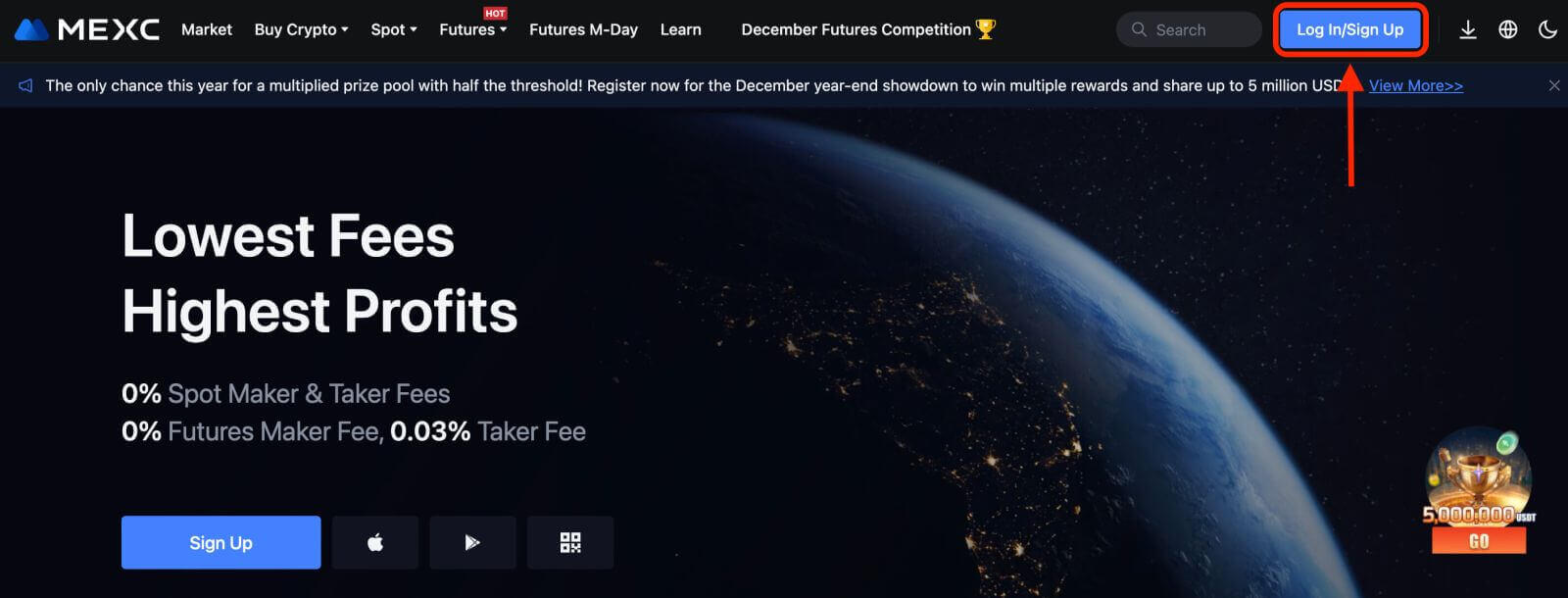
2. samm: sisestage oma mobiiltelefoni number või e-posti aadress ja veenduge oma telefoninumbri või e-posti aadressi kehtivuses.
E-posti 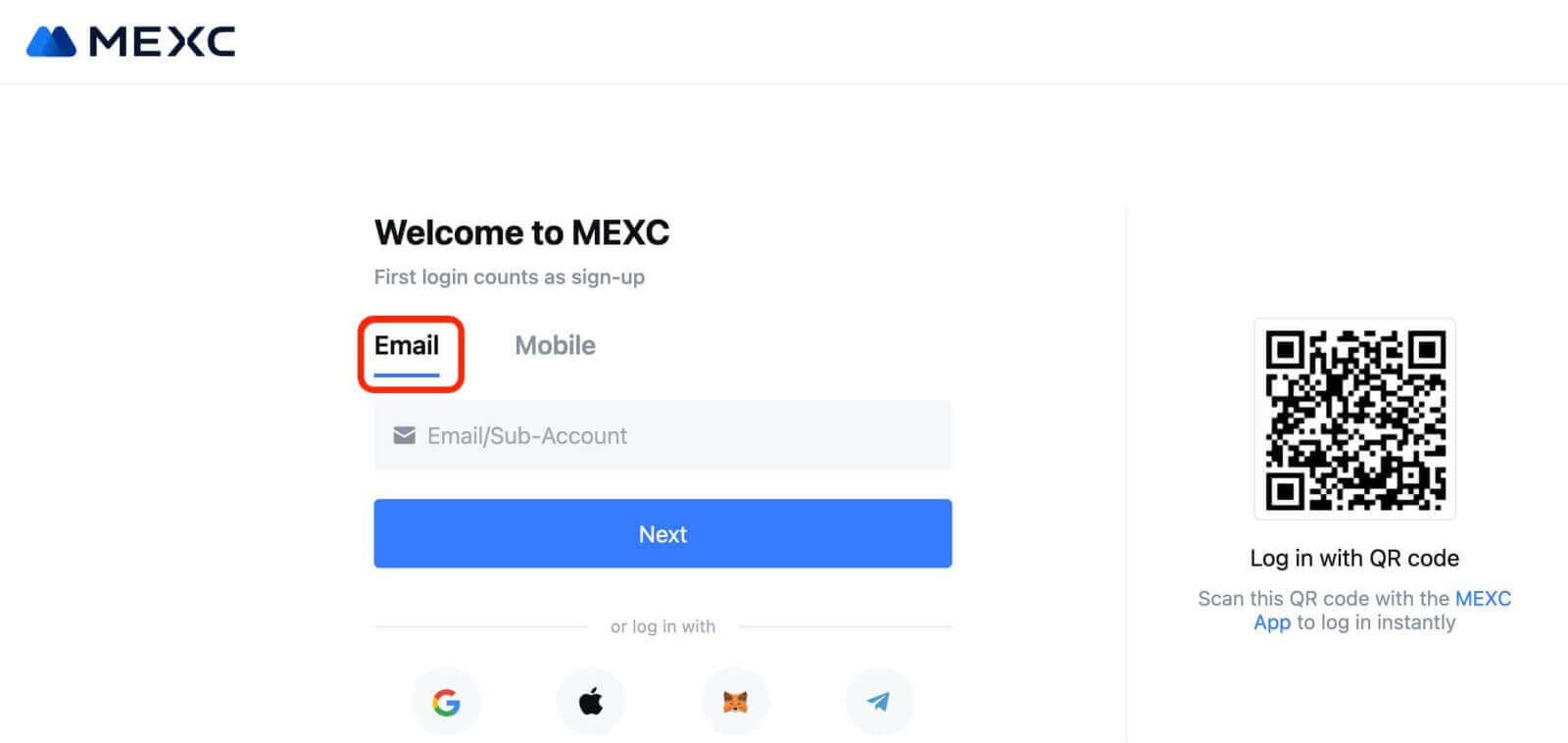
telefoninumber 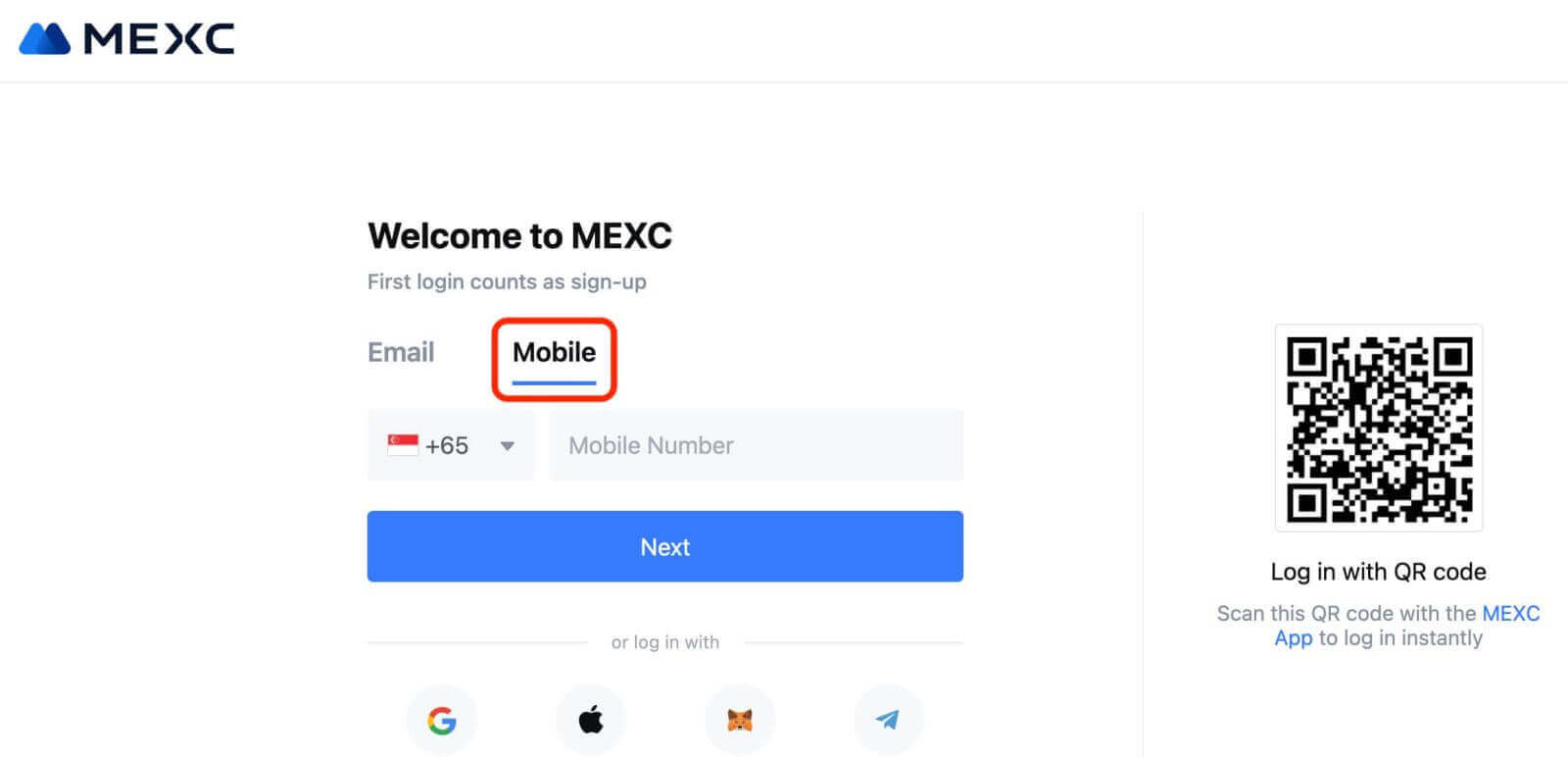
3. samm: sisestage oma sisselogimisparool. Konto turvalisuse huvides veenduge, et teie parool sisaldab vähemalt 10 tähemärki, sealhulgas suurtähti ja ühte numbrit. 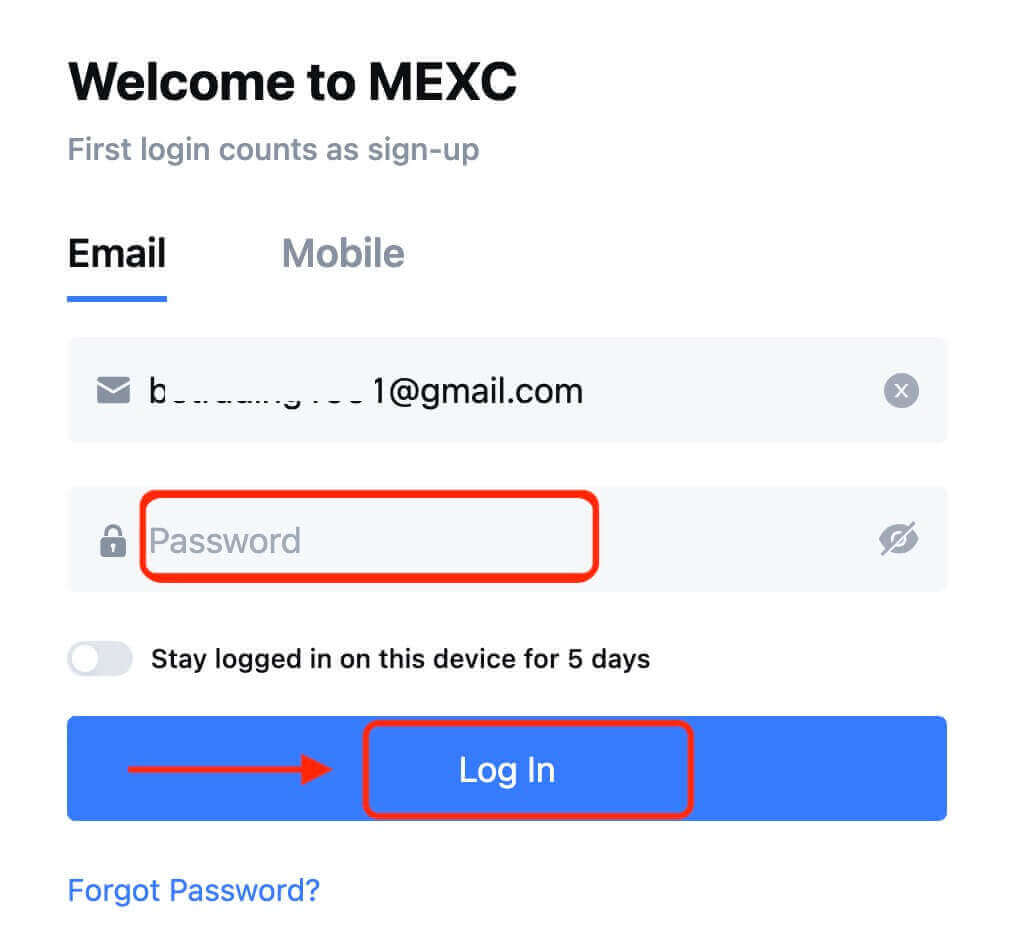
4. samm: ilmub kinnitusaken ja sisestage kinnituskood. Saate oma e-posti või telefoni 6-kohalise kinnituskoodi. (Kui e-kirja pole saabunud, märkige prügikast). Seejärel klõpsake nuppu [Kinnita] . 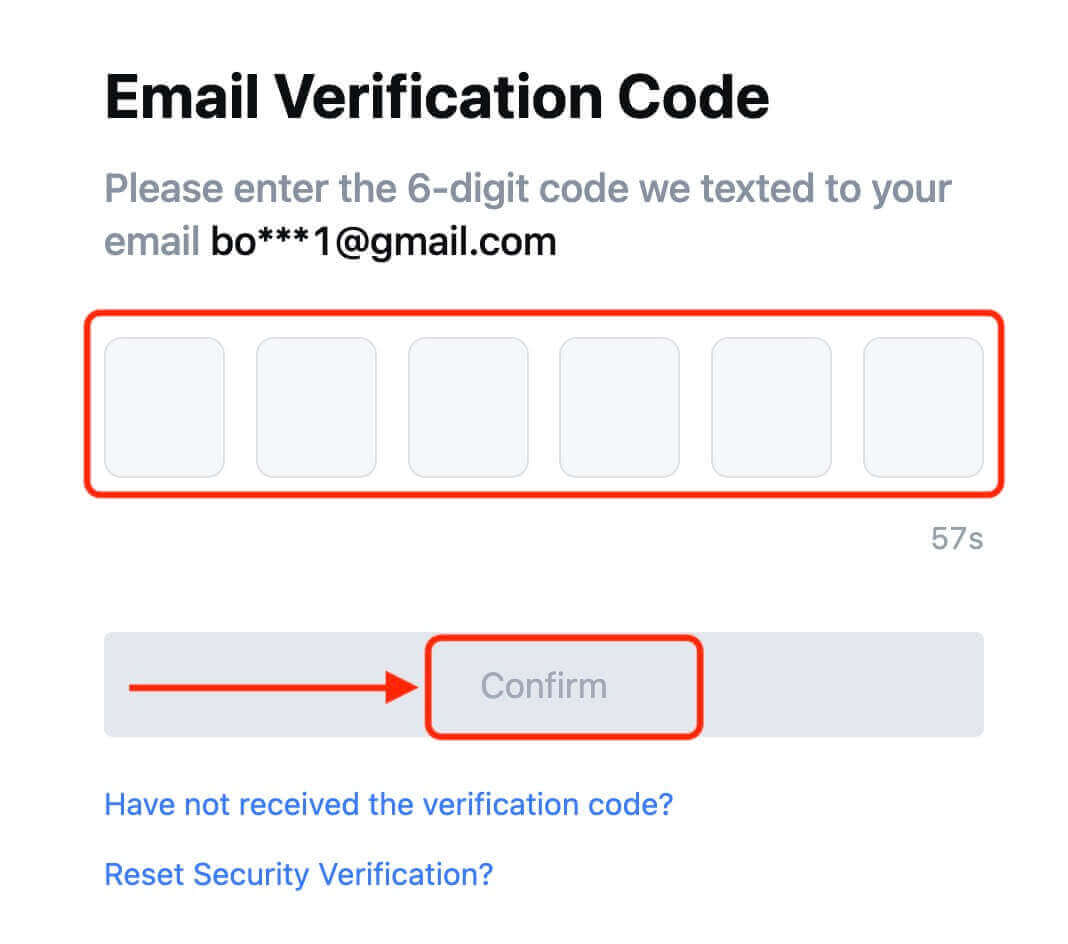
5. samm: palju õnne! Olete edukalt loonud MEXC konto e-posti või telefoninumbri kaudu. 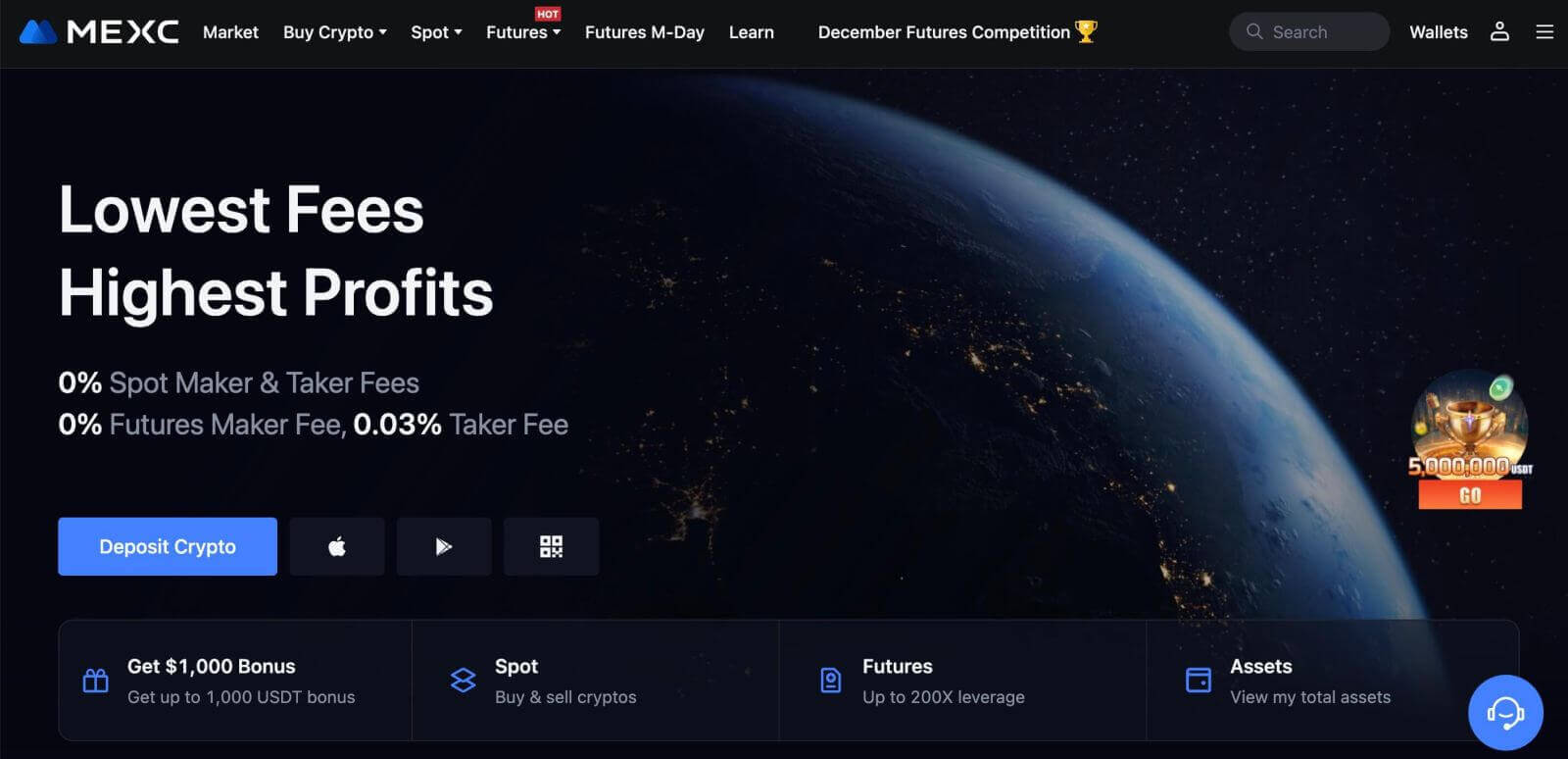
Kuidas avada konto MEXC-is Google'iga
Lisaks saate Google'i kaudu luua MEXC-konto. Kui soovite seda teha, järgige neid samme:
1. Esmalt peate minema MEXC kodulehele ja klõpsama nuppu [ Logi sisse/Registreeru ]. 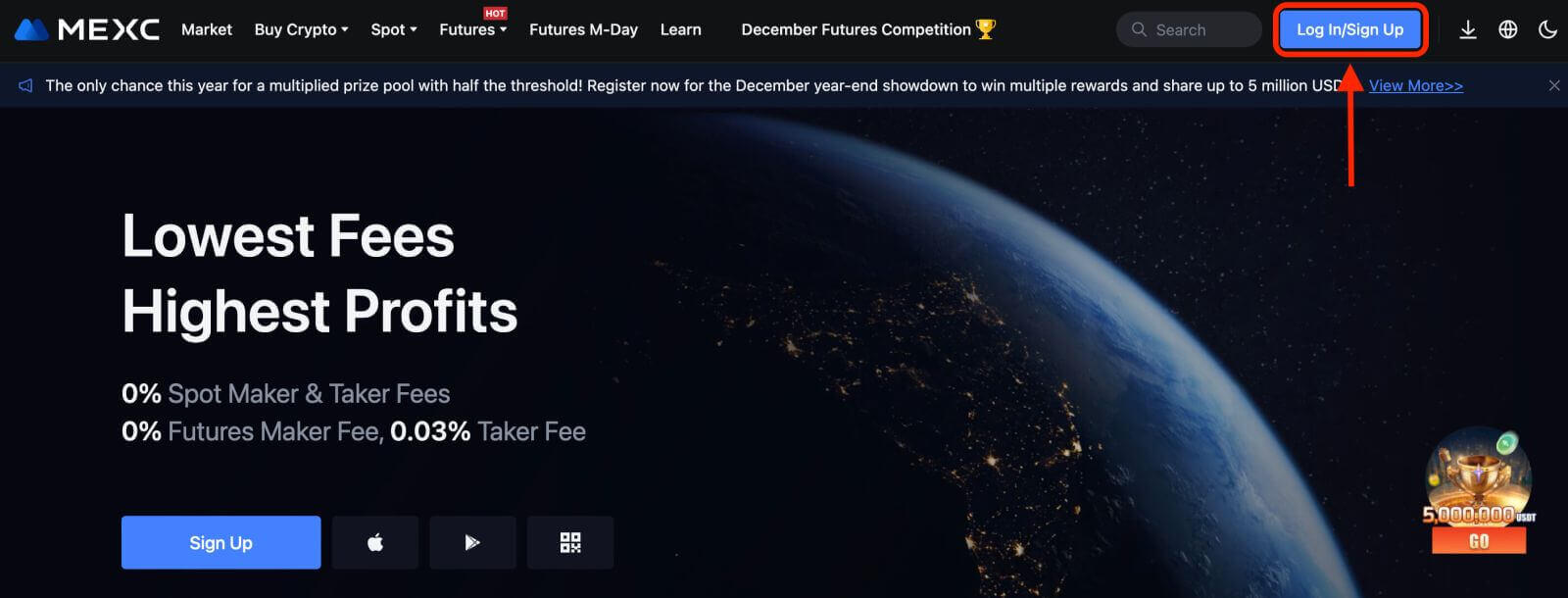
2. Klõpsake nuppu [Google]. 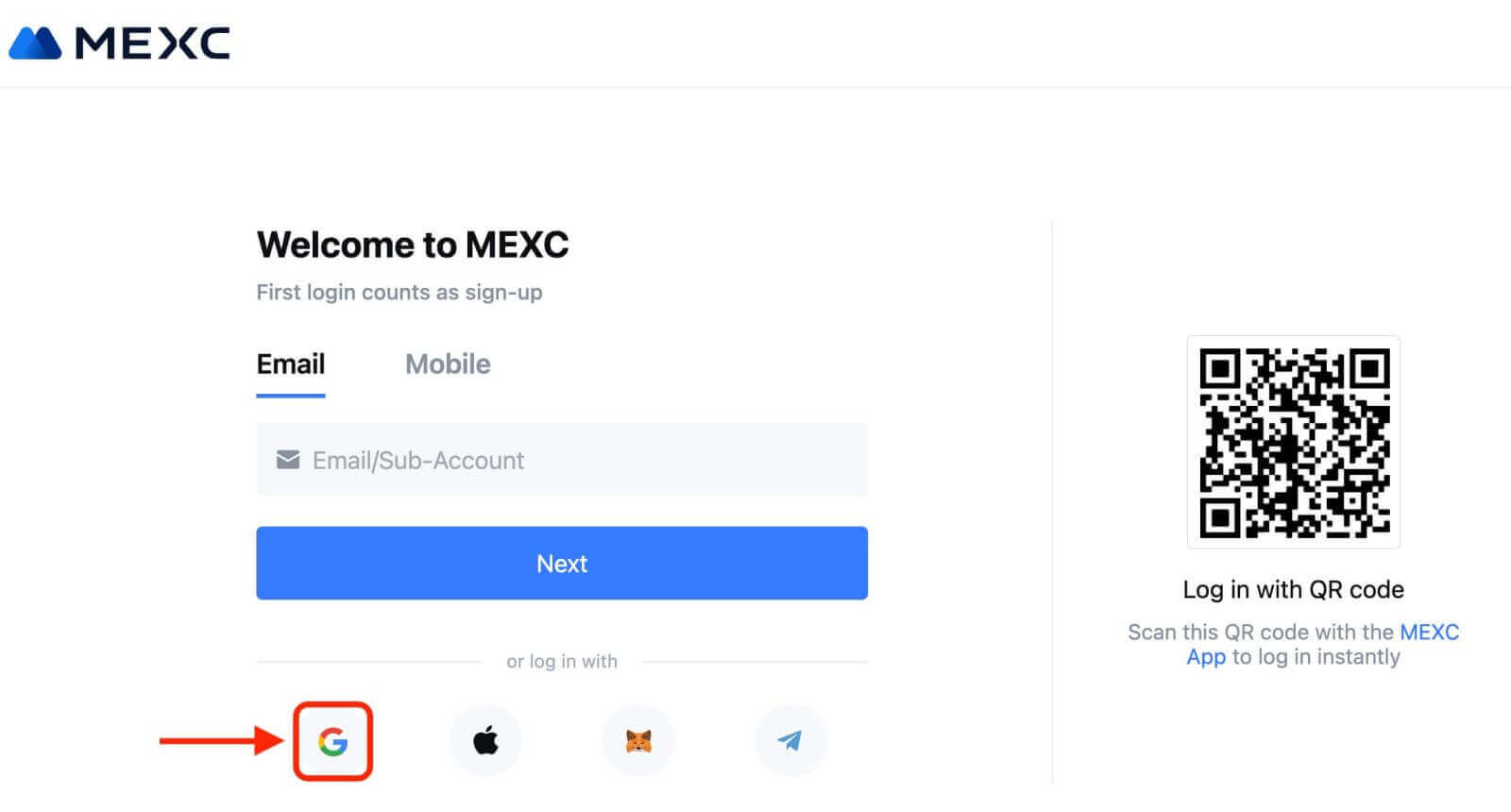
3. Avaneb sisselogimisaken, kus peate sisestama oma e-posti aadressi või telefoni ja klõpsama nuppu "Järgmine". 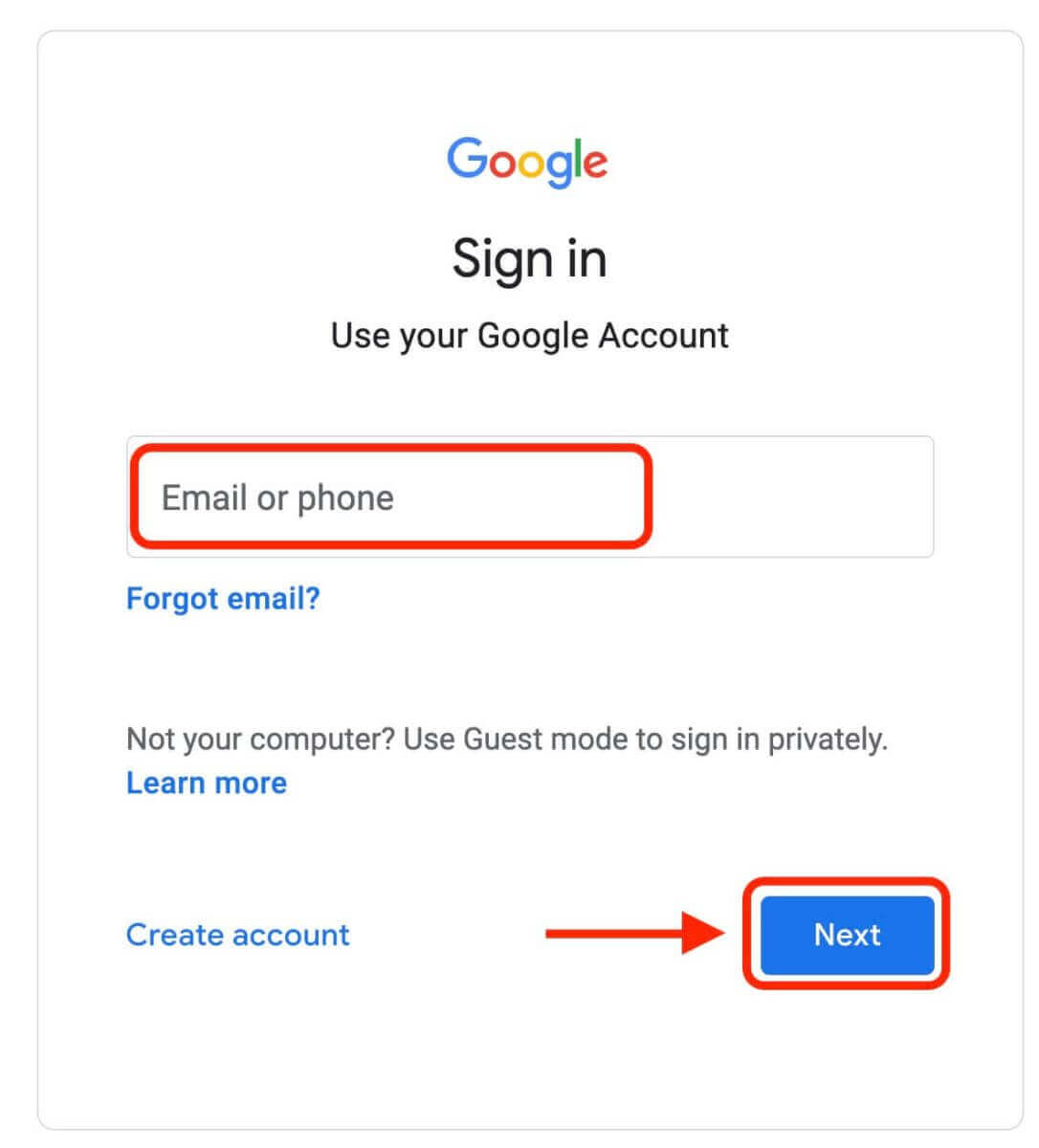
4. Seejärel sisestage oma Google'i konto parool ja klõpsake nuppu "Järgmine". 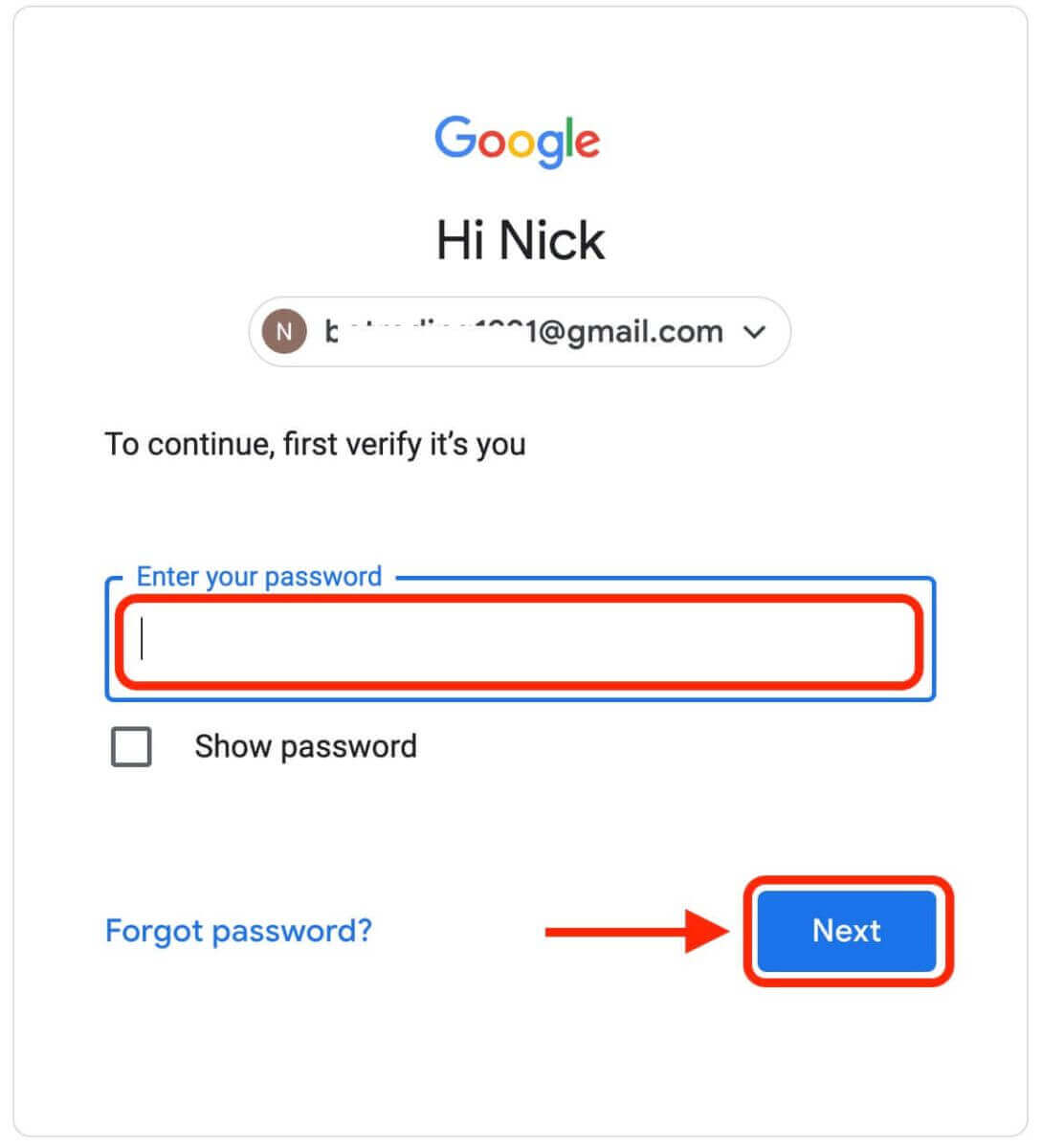
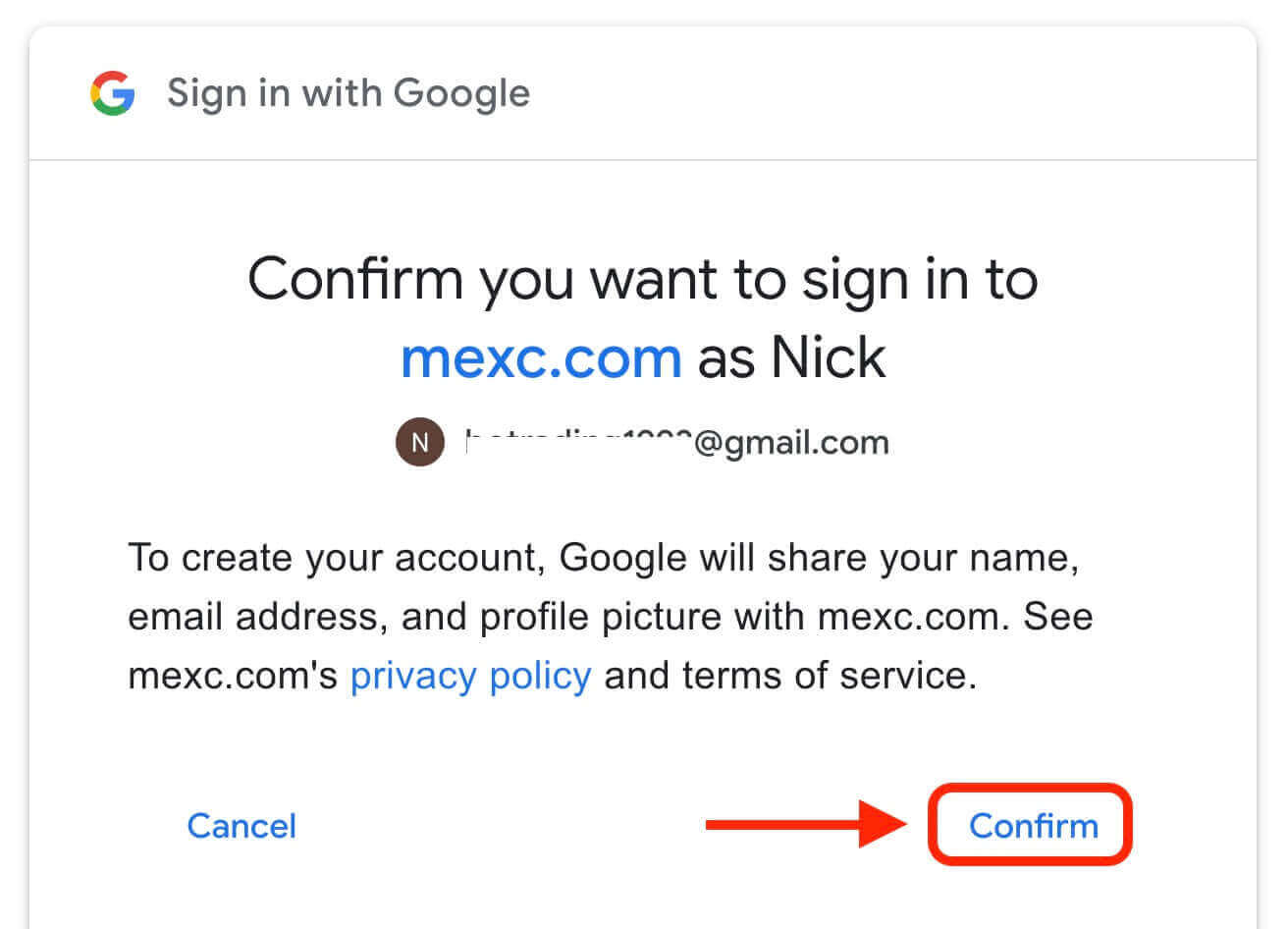
5. Klõpsake "Registreeru uue MEXC konto jaoks". 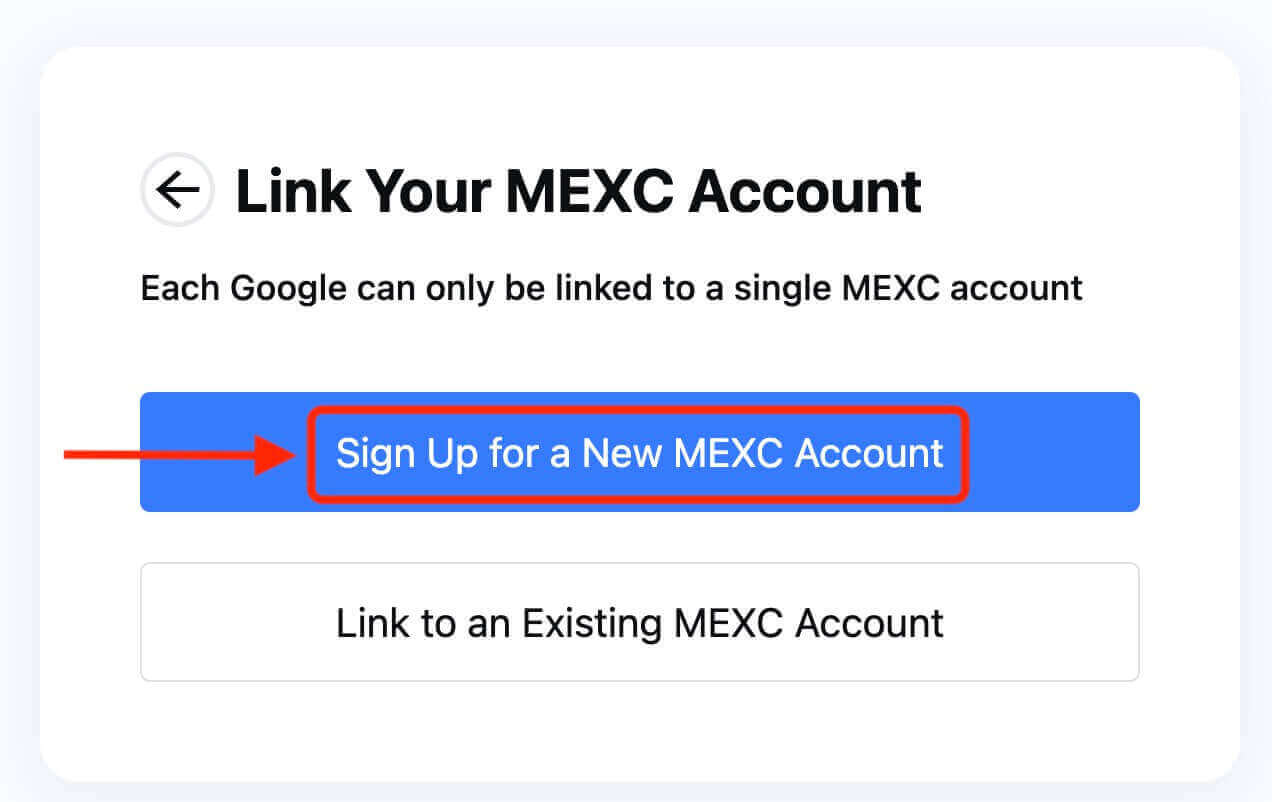
6. Täitke oma andmed uue konto loomiseks. Seejärel [Registreeru]. 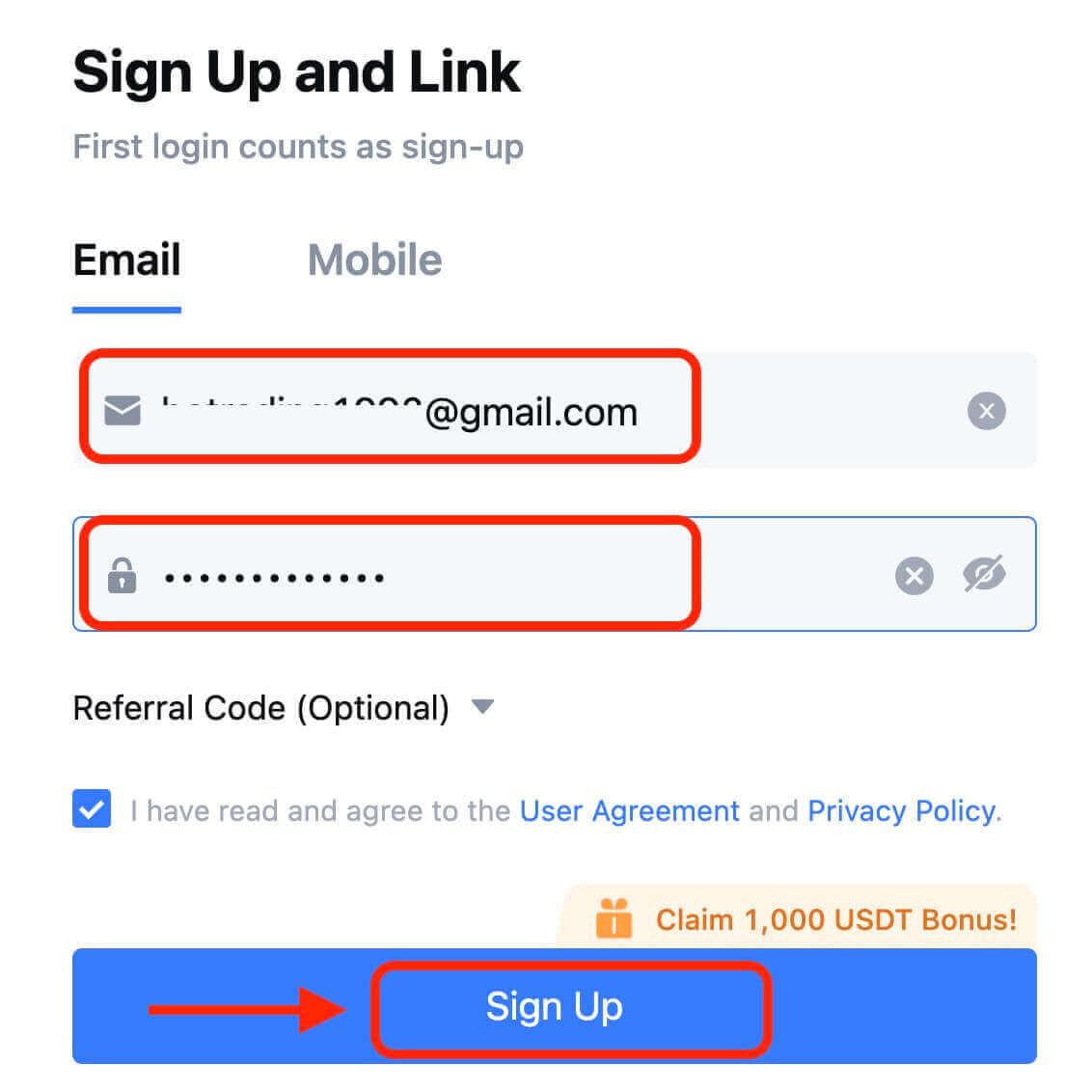
7. Viige kinnitusprotsess lõpule. Saate oma e-posti või telefoni 6-kohalise kinnituskoodi. Sisestage kood ja klõpsake [Kinnita]. 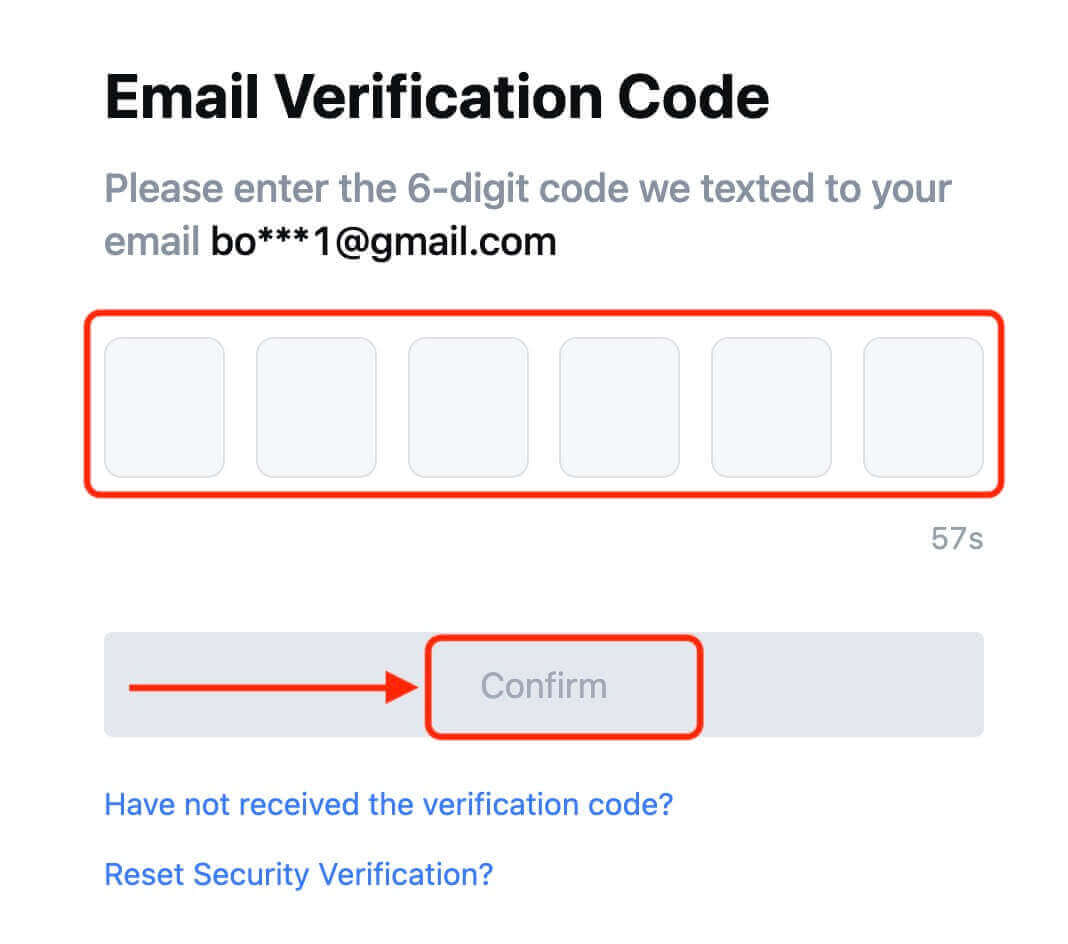
8. Palju õnne! Olete edukalt loonud Google'i kaudu MEXC konto.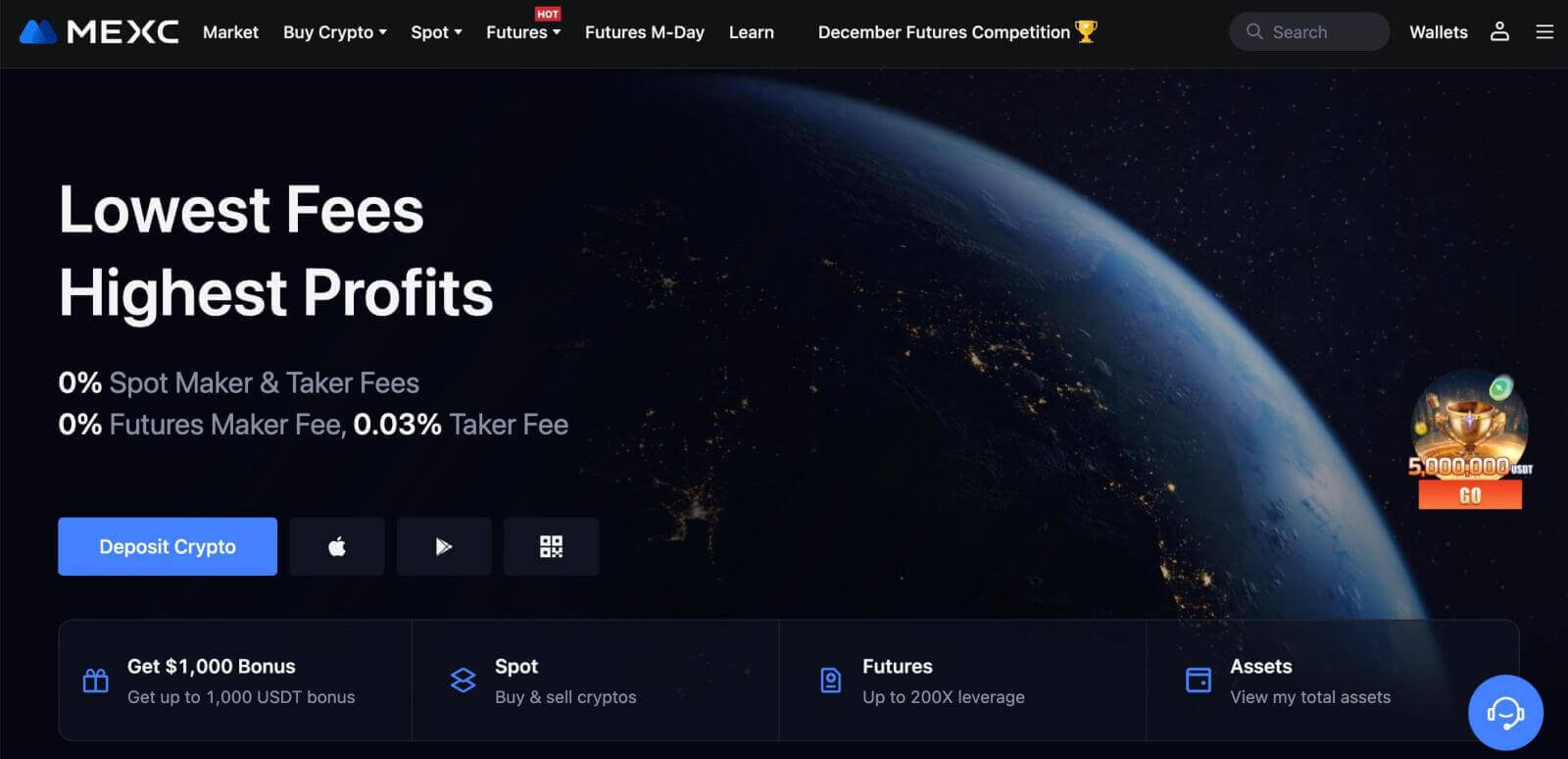
Kuidas Apple'iga MEXC-is kontot avada
1. Teise võimalusena saate registreeruda, kasutades oma Apple'i kontoga Single Sign-On, külastades MEXC-i ja klõpsates [ Logi sisse/Registreeru ]. 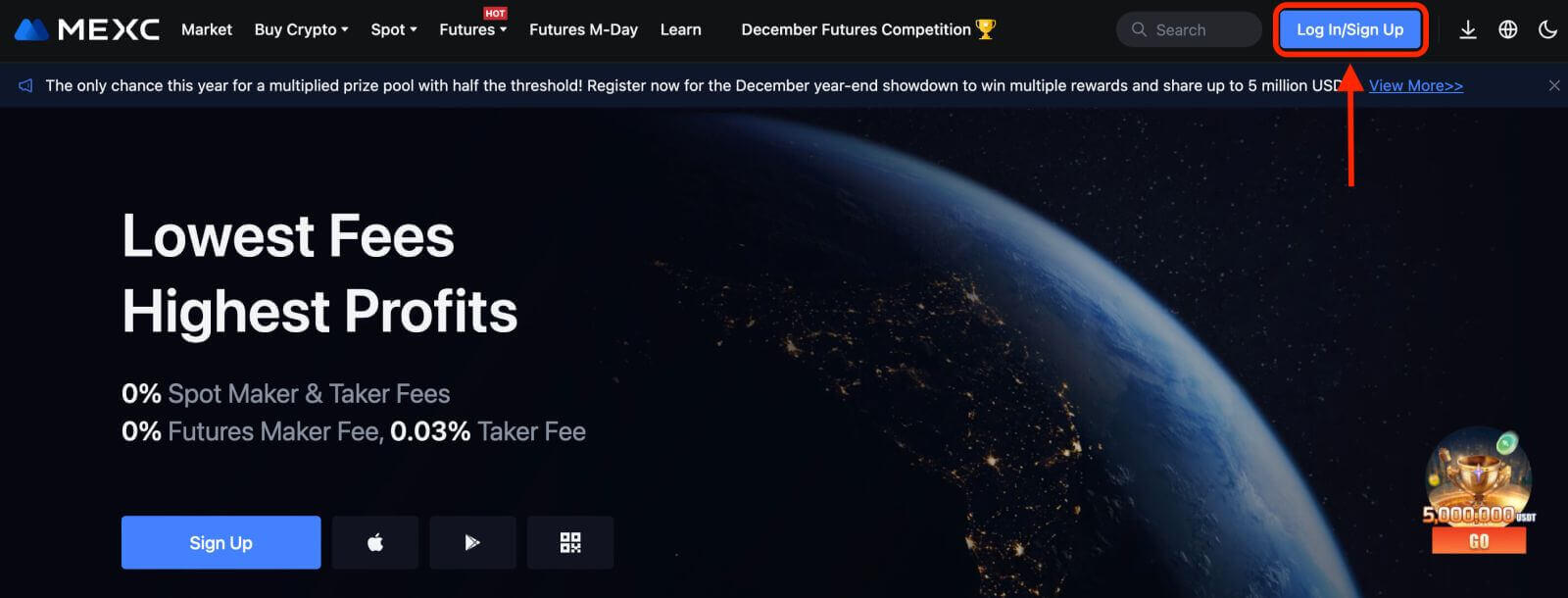 2. Valige [Apple], ilmub hüpikaken ja teil palutakse oma Apple'i kontoga MEXC-sse sisse logida.
2. Valige [Apple], ilmub hüpikaken ja teil palutakse oma Apple'i kontoga MEXC-sse sisse logida. 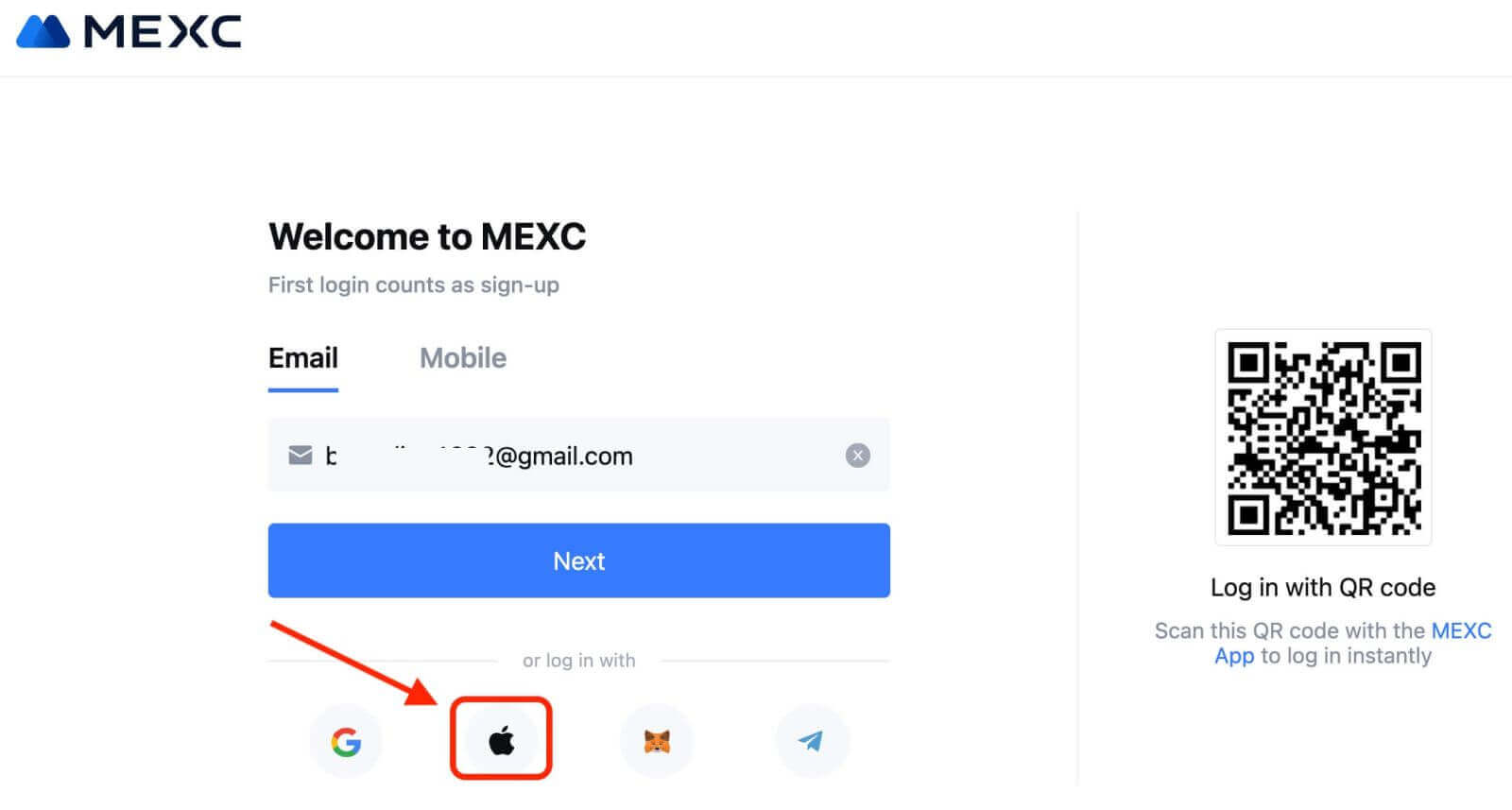
3. MEXC-sse sisselogimiseks sisestage oma Apple ID ja parool. 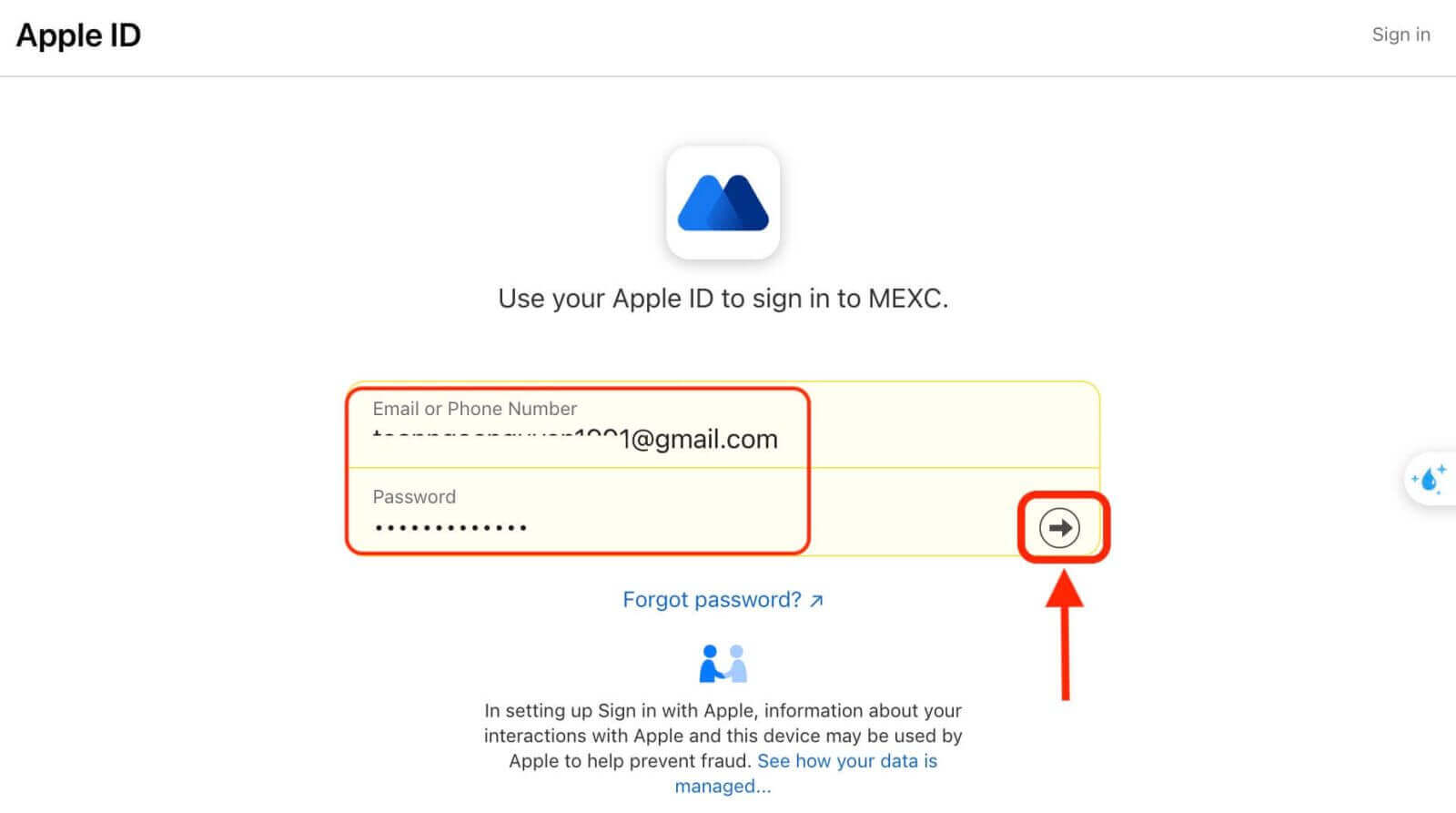
4. Klõpsake "Registreeru uue MEXC konto jaoks". 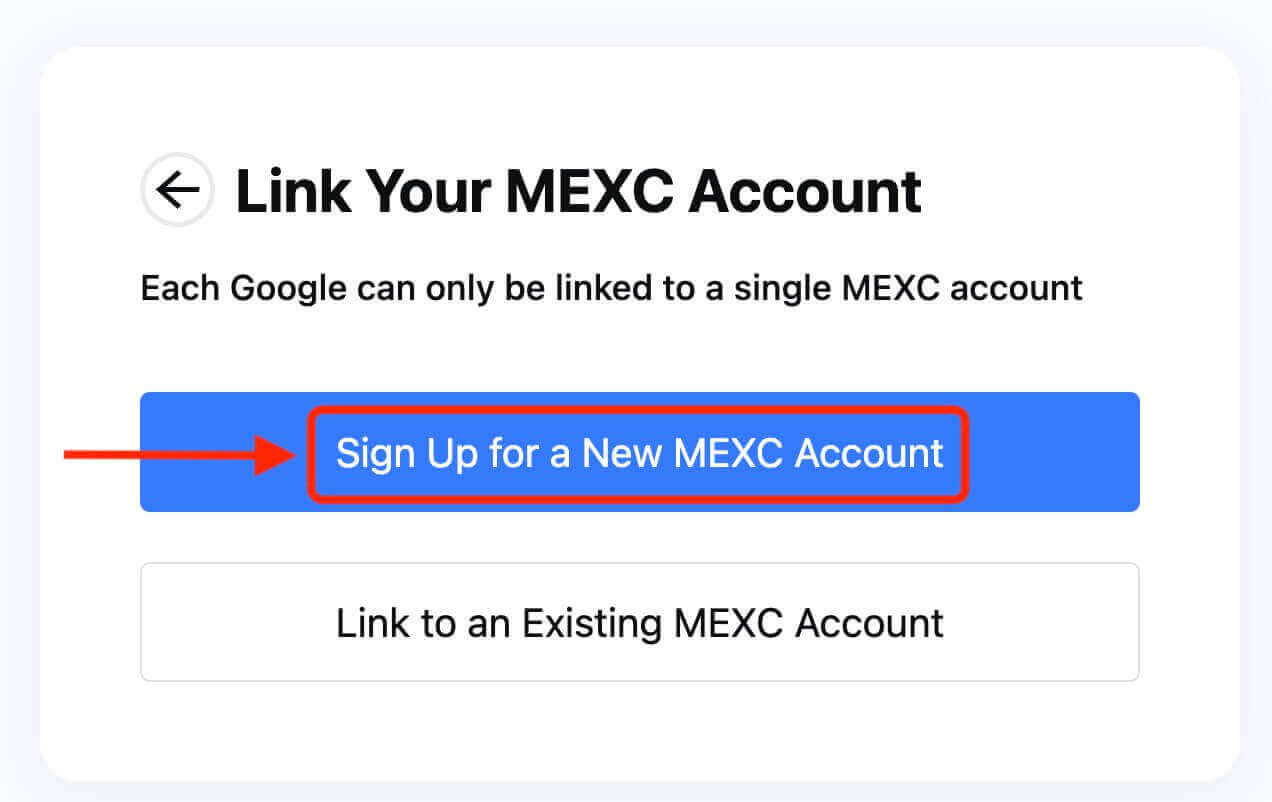
5. Täitke oma andmed uue konto loomiseks. Seejärel [Registreeru]. 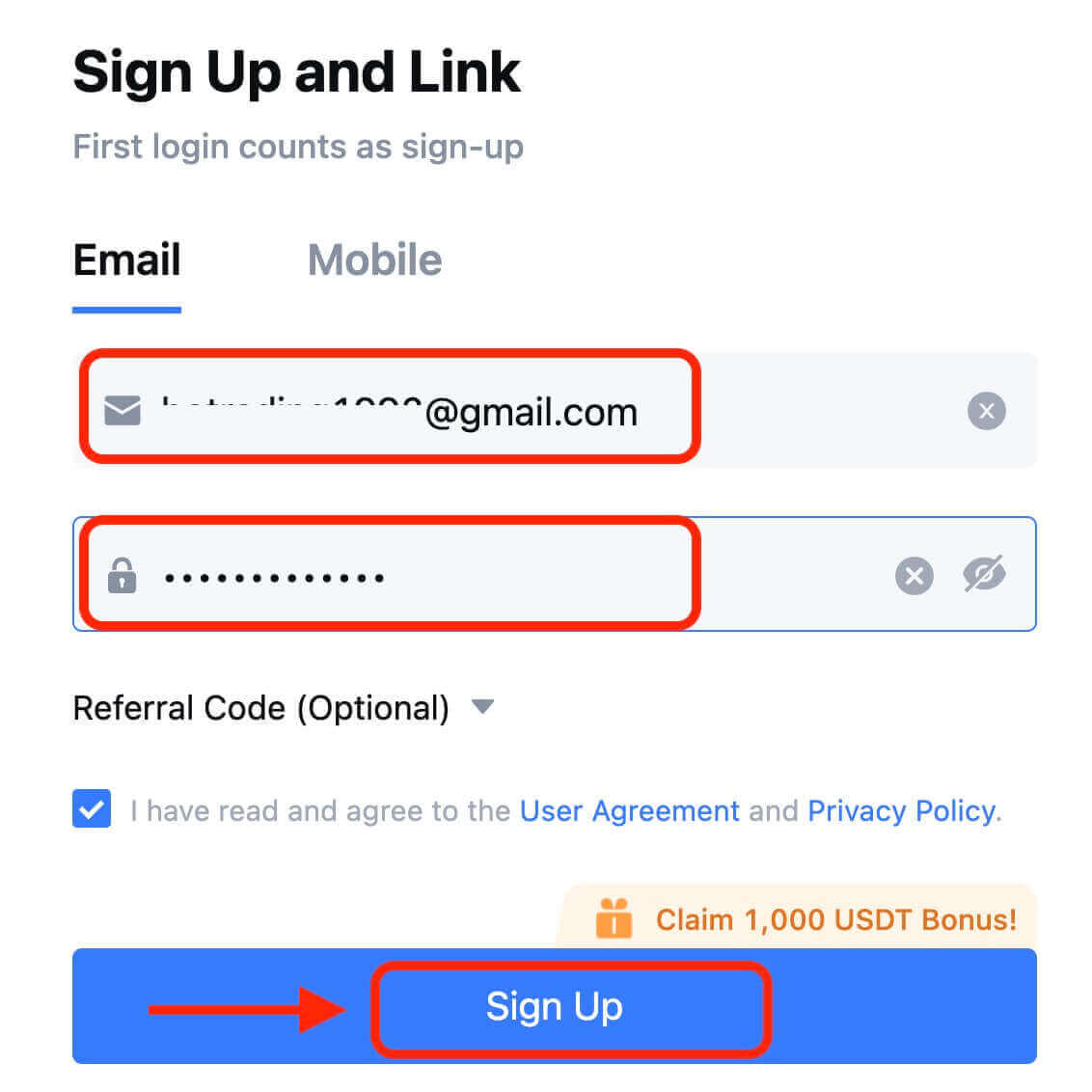
6. Saate oma meili või telefoni 6-kohalise kinnituskoodi. Sisestage kood ja klõpsake [Kinnita]. 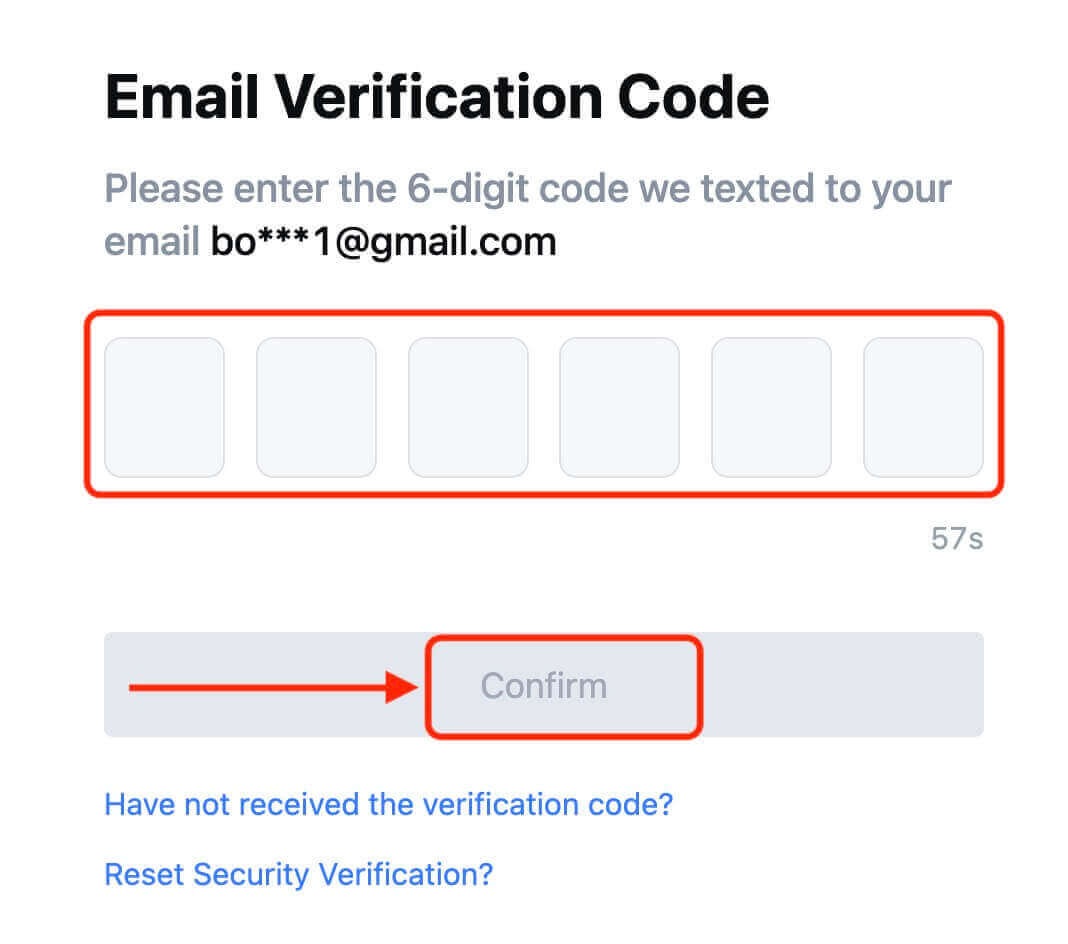
7. Palju õnne! Olete Apple'i kaudu edukalt loonud MEXC konto.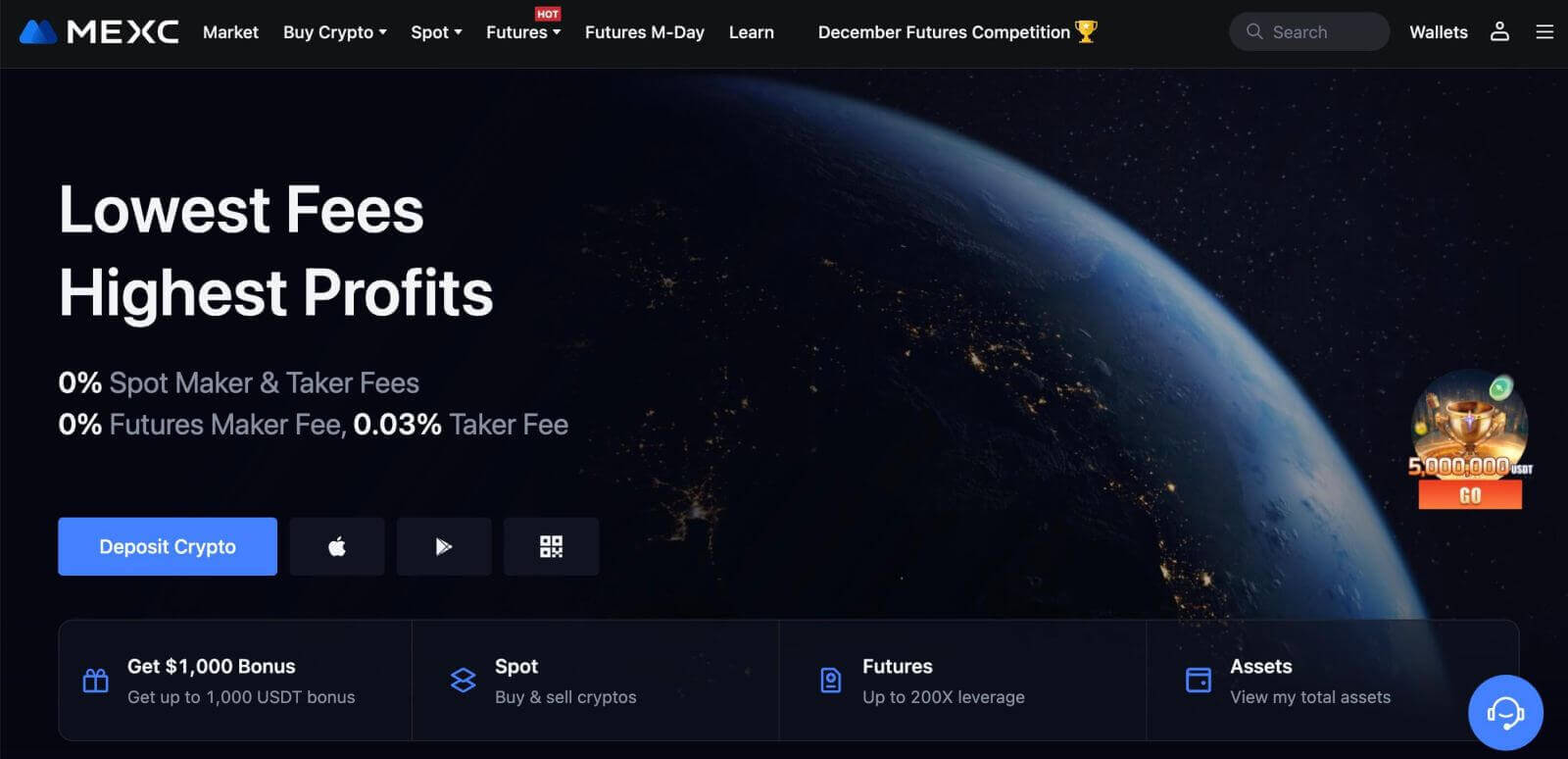
Kuidas avada konto MEXC-is Telegrami abil
1. Saate registreeruda ka oma Telegrami kontoga, külastades MEXC-i ja klõpsates [ Logi sisse/Registreeru ]. 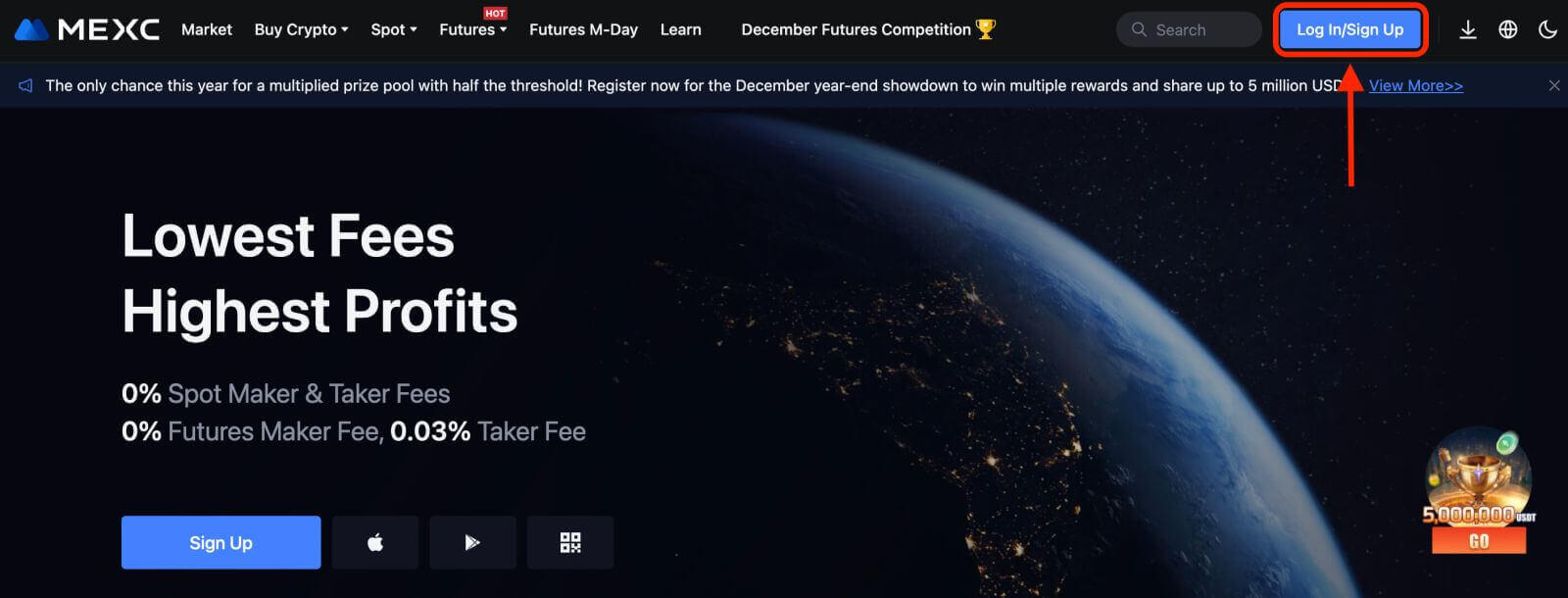
2. Valige [Telegram], ilmub hüpikaken ja teil palutakse oma Telegrami kontoga MEXC-sse sisse logida. 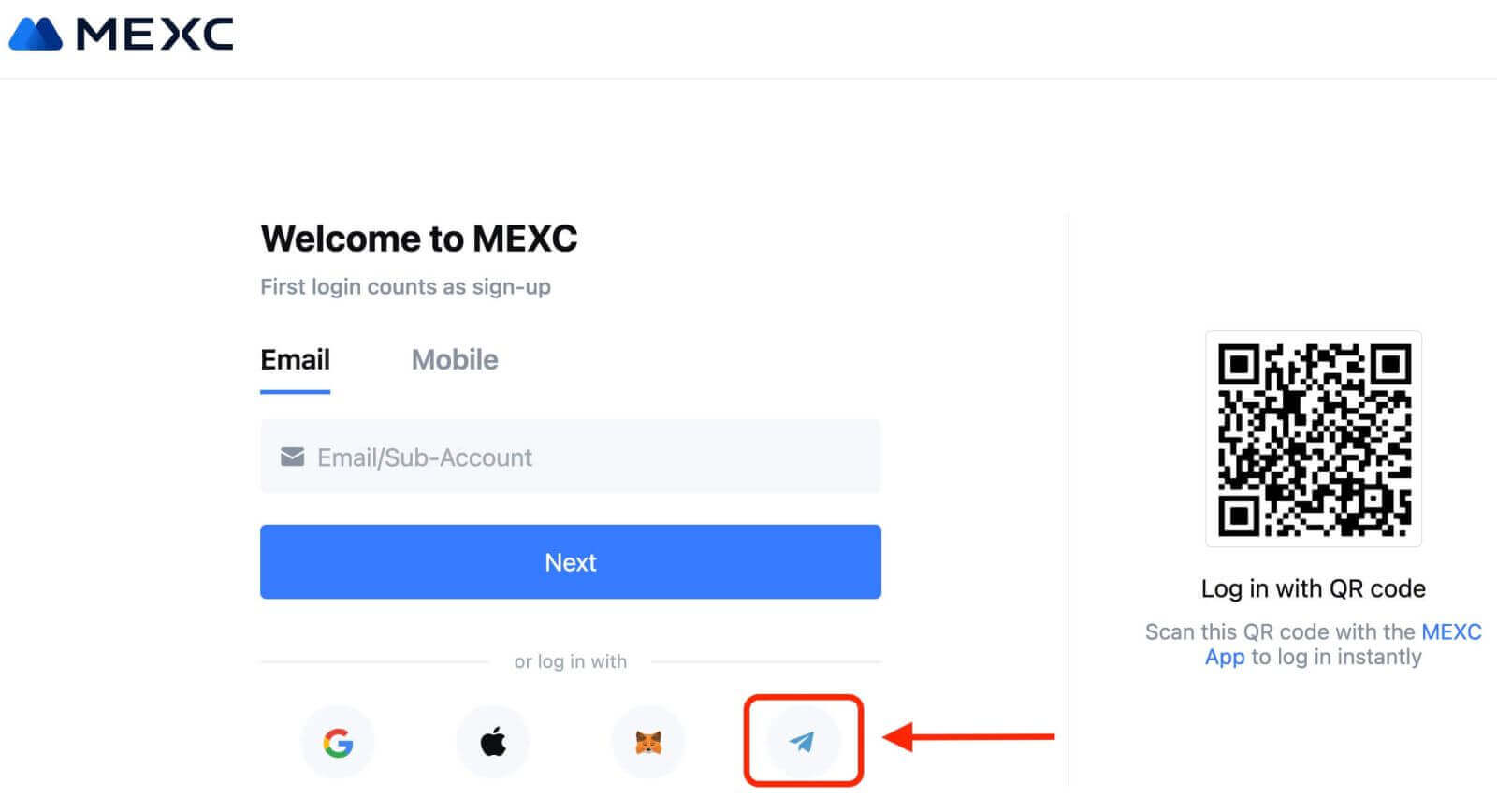
3. MEXC-sse sisselogimiseks sisestage oma telefoninumber. 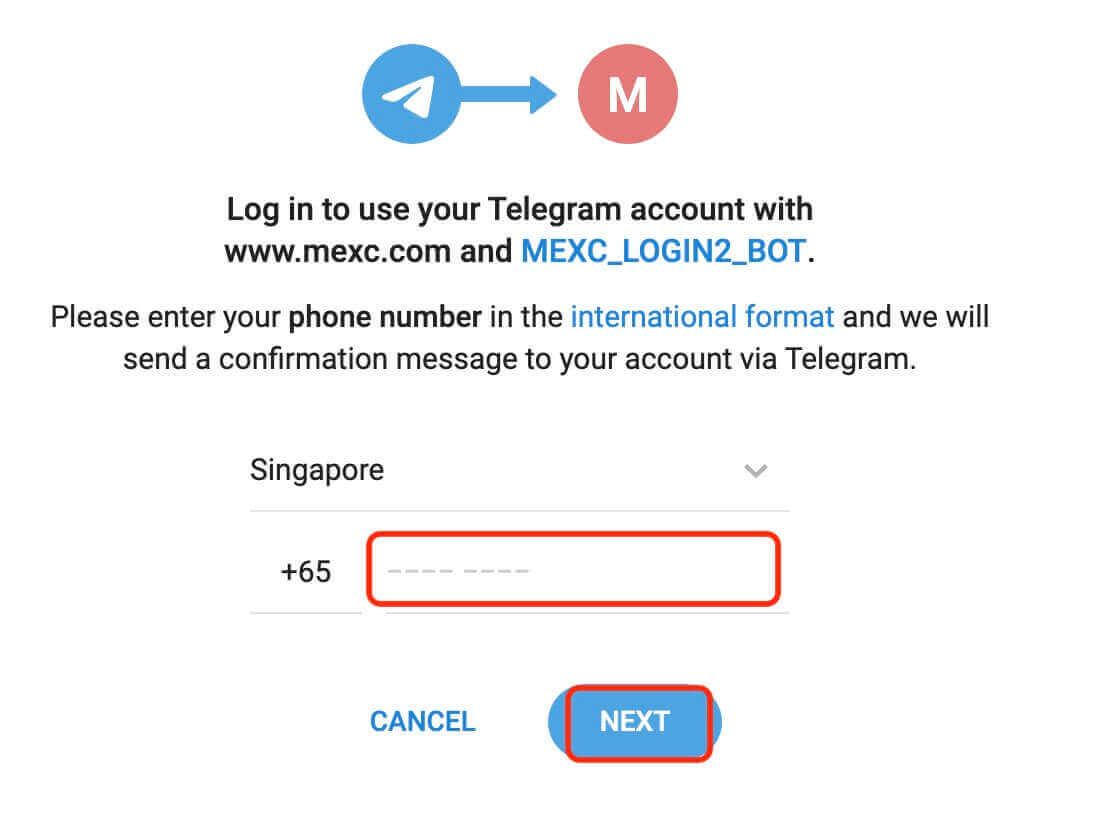
4. Saate taotluse Telegramis. Kinnitage see taotlus.
5. Nõustuge taotlusega MEXC veebisaidil. 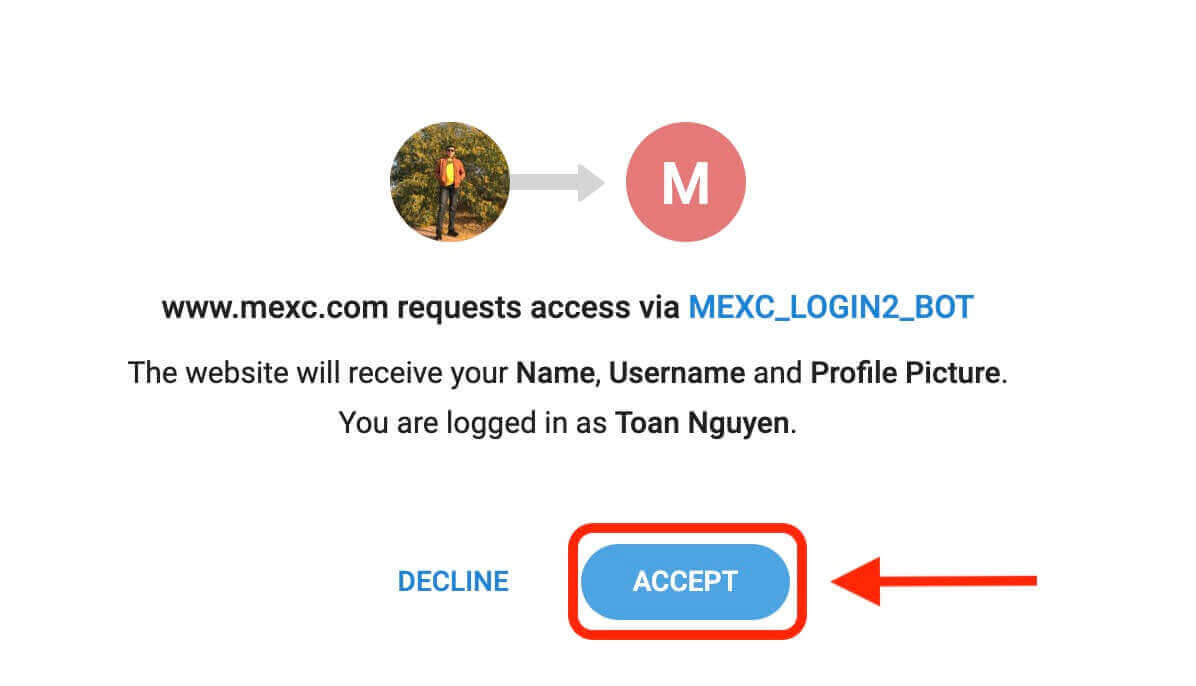
6. Klõpsake "Registreeru uue MEXC konto jaoks". 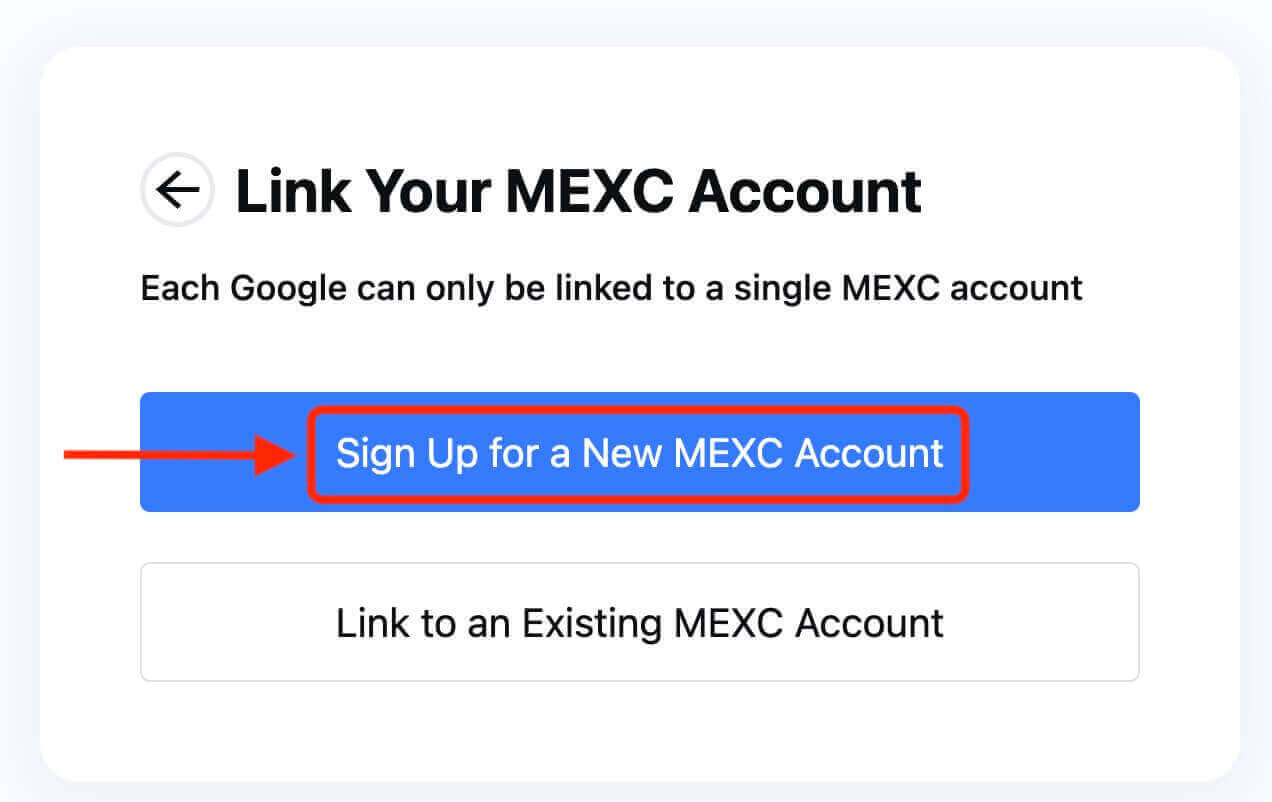
7. Täitke oma andmed uue konto loomiseks. Seejärel [Registreeru]. 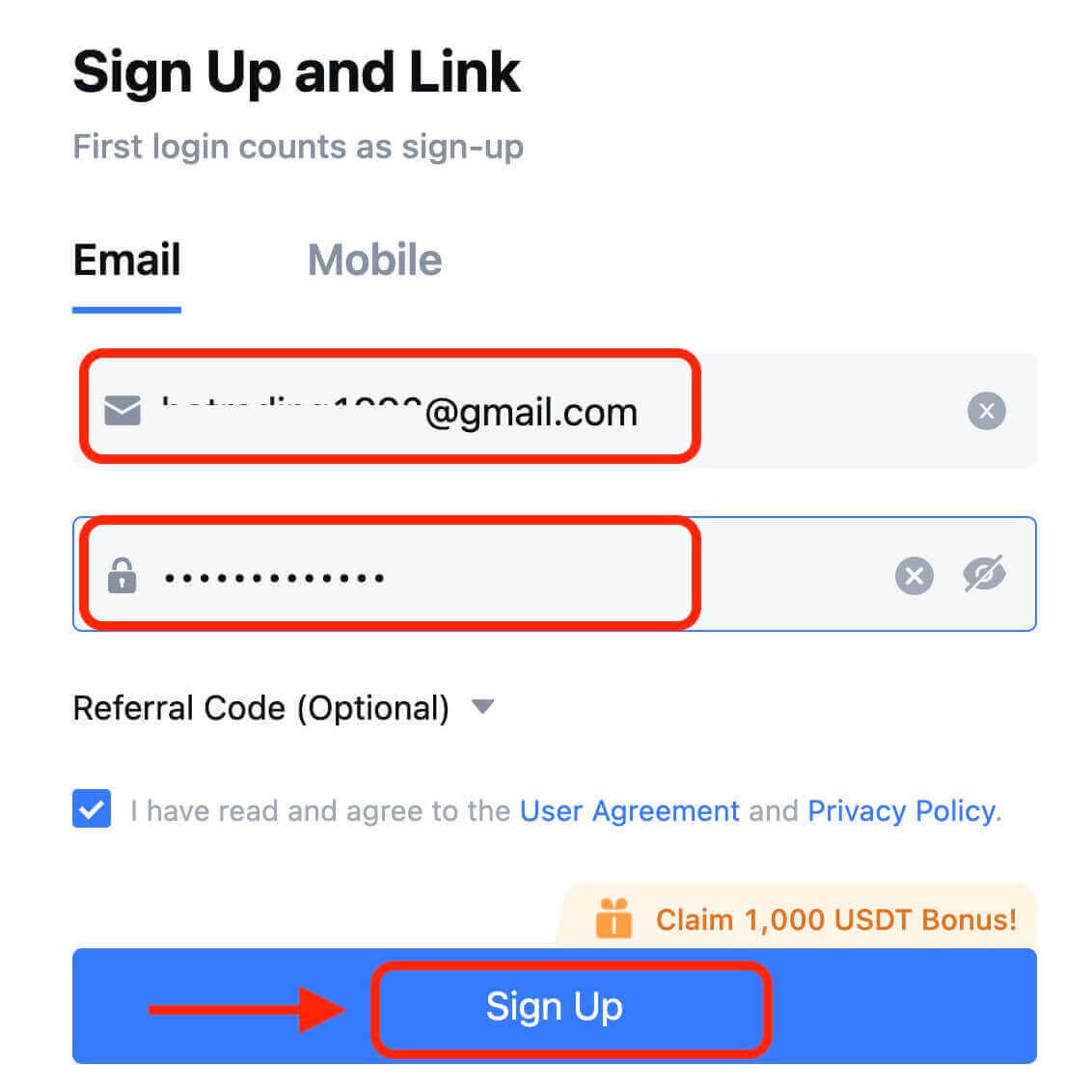
8. Saate oma meili või telefoni 6-kohalise kinnituskoodi. Sisestage kood ja klõpsake [Kinnita]. 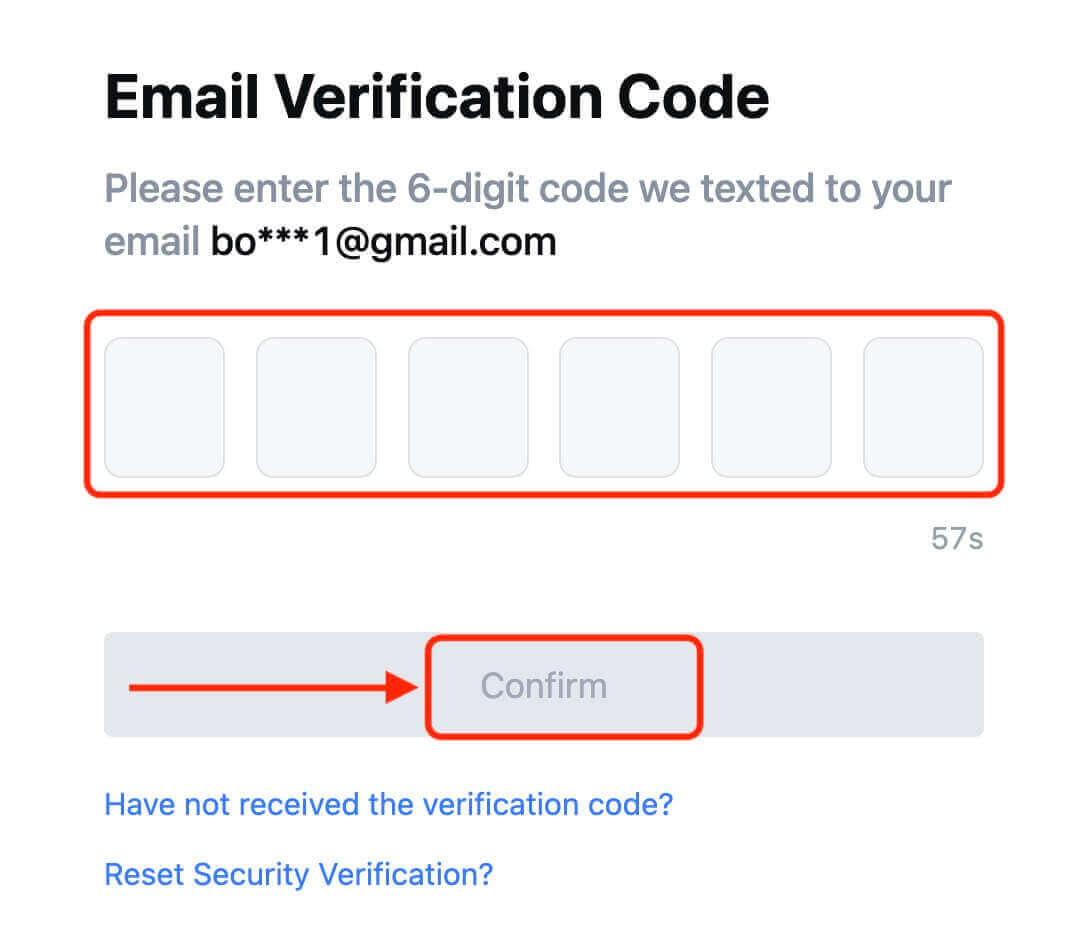
9. Palju õnne! Olete edukalt loonud MEXC konto Telegrami kaudu.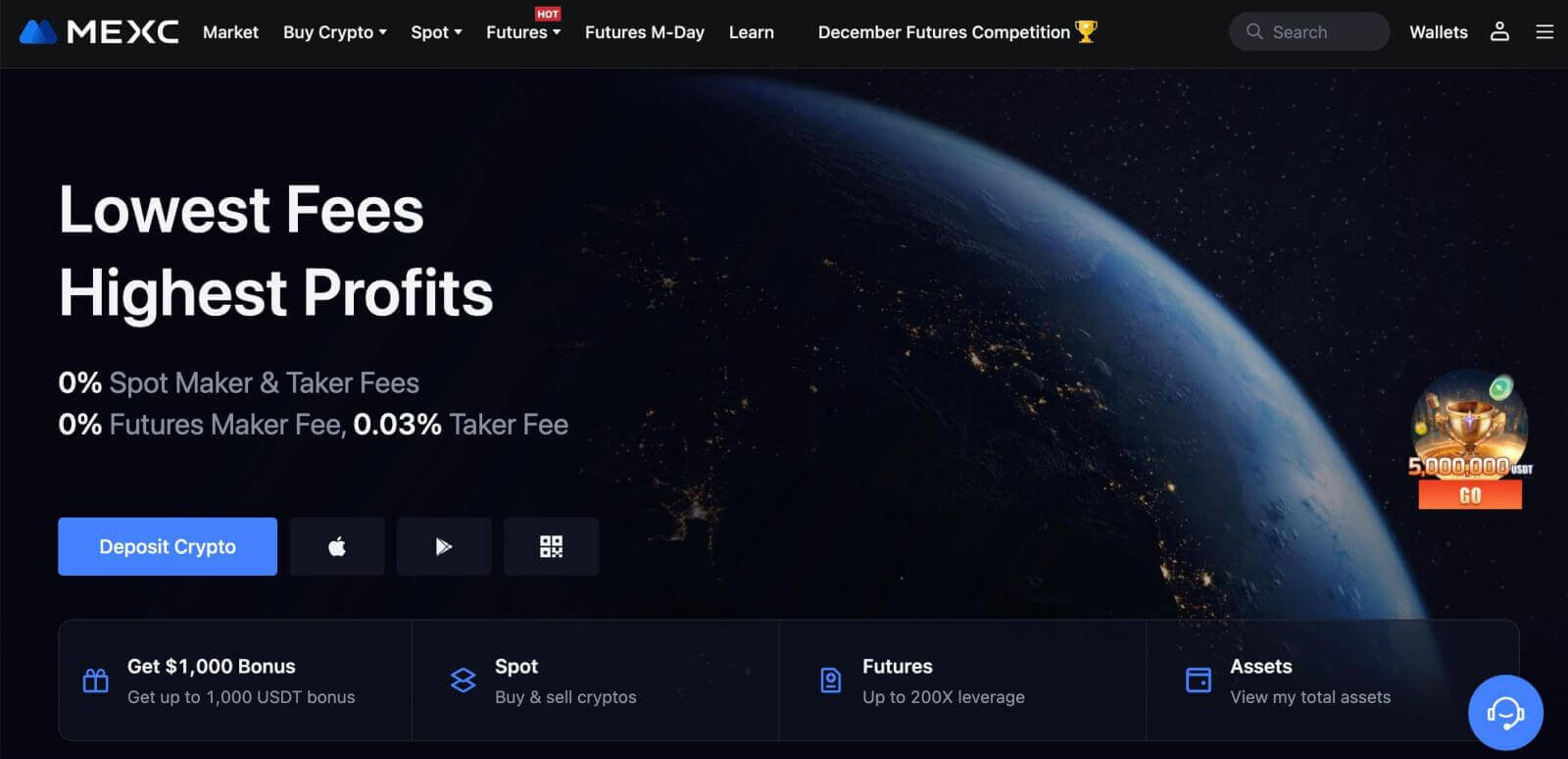
Kuidas MEXC rakenduses kontot avada
Saate registreerida MEXC-konto oma e-posti aadressi, telefoninumbri või Apple'i/Google'i/Telegrami kontoga rakenduses MEXC lihtsalt mõne puudutusega.
1. samm: laadige alla ja installige rakendus MEXC
- Külastage oma mobiilseadmes App Store'i (iOS-i jaoks) või Google Play poodi (Androidile).
- Otsige poest "MEXC" ja laadige alla MEXC rakendus.
- Installige rakendus oma seadmesse.
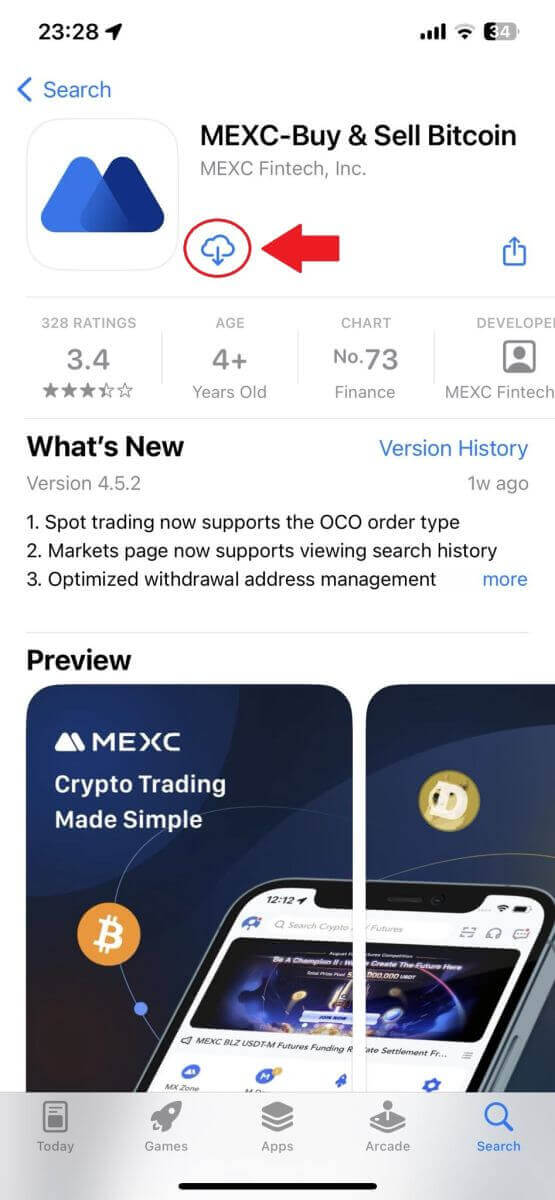
2. samm: avage rakendus MEXC
- Leidke oma seadme avaekraanilt või rakenduste menüüst rakenduse MEXC ikoon.
- Rakenduse MEXC avamiseks puudutage ikooni.
3. samm: sisenege sisselogimislehele
- Puudutage üleval vasakpoolset ikooni, seejärel leiate sellised valikud nagu "Logi sisse". Sisselogimislehele liikumiseks puudutage seda valikut.
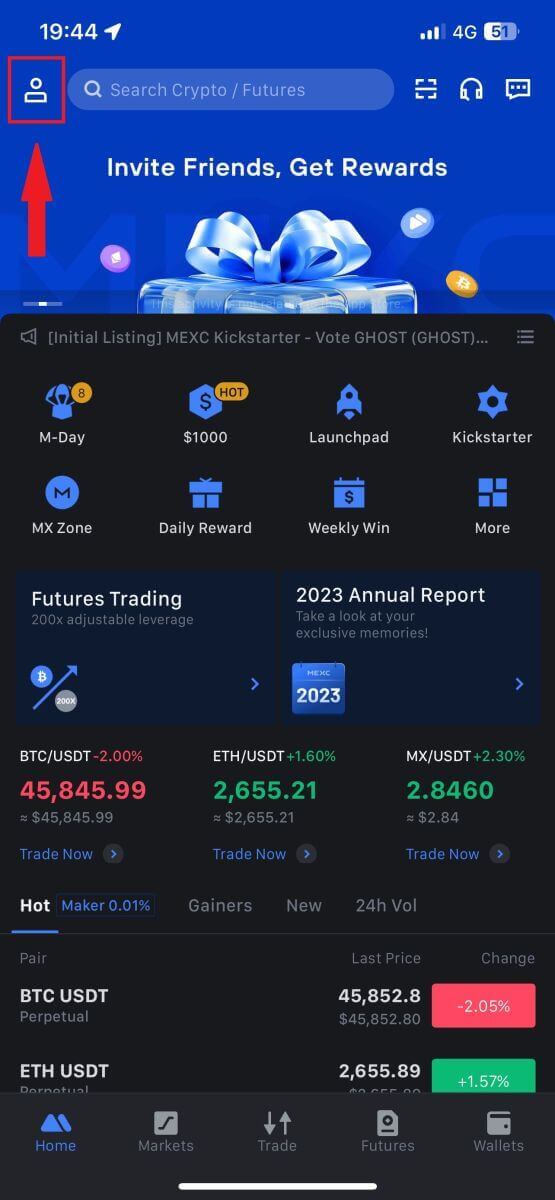
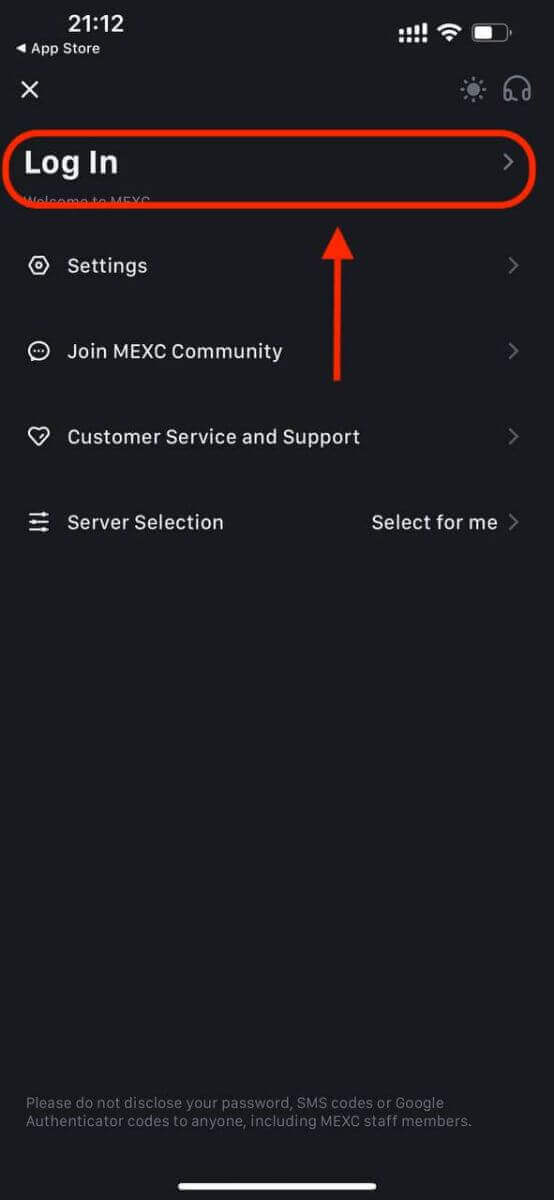
4. samm: sisestage oma mandaadid
- Valige [E-post] või [Telefoninumber] ja sisestage oma e-posti aadress/telefoninumber.
- Looge oma MEXC konto jaoks turvaline parool.
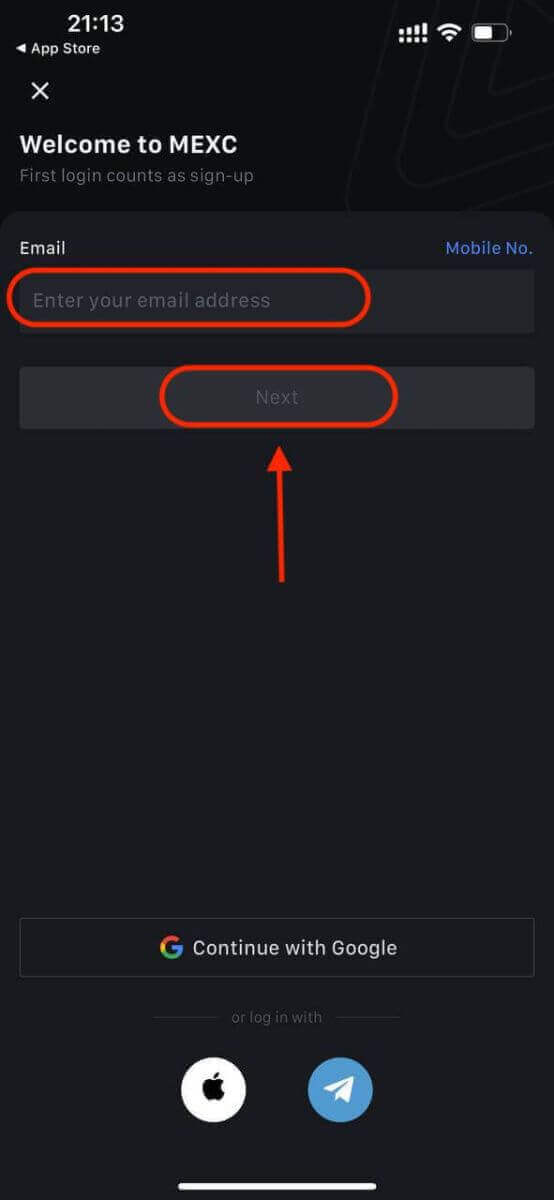
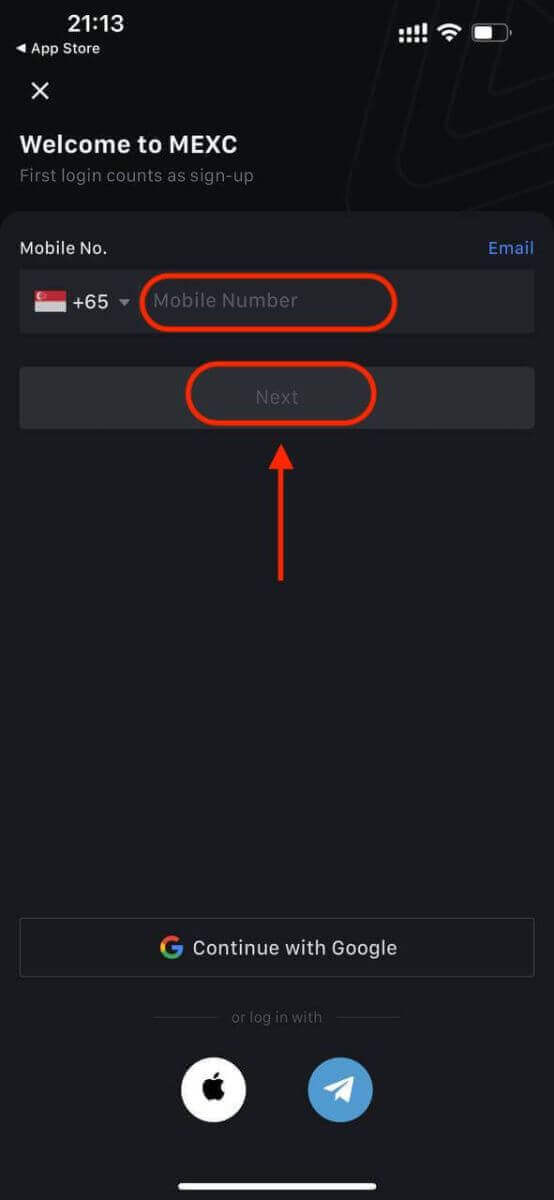
Looge oma konto jaoks turvaline parool.
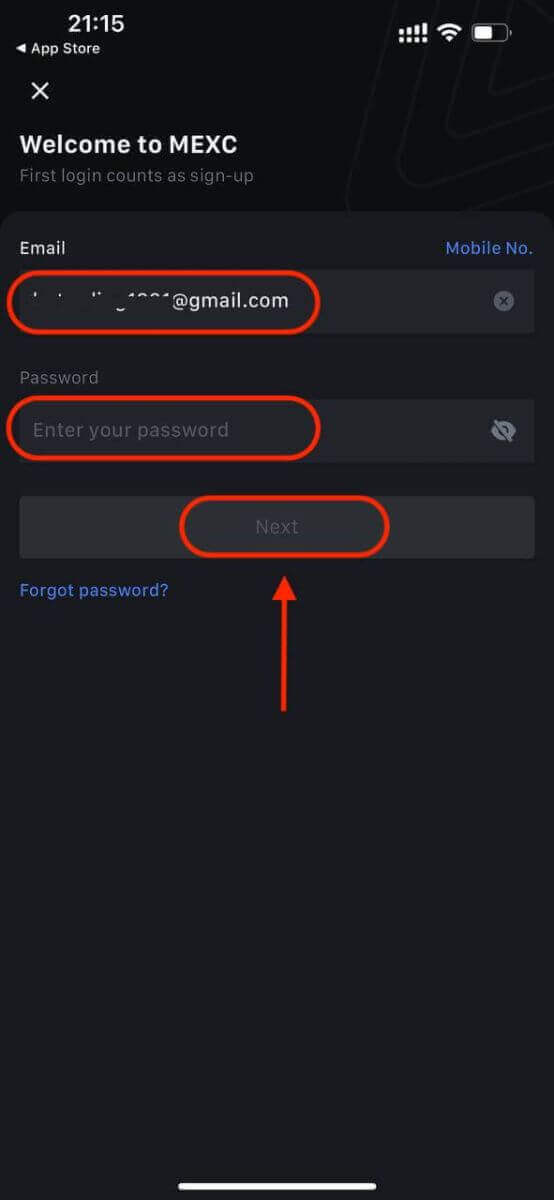
Märge:
- Teie parool peab sisaldama vähemalt 10 tähemärki, sealhulgas üks suurtäht ja üks number.
5. samm: kinnitamine (kui see on kohaldatav)
- Saate oma e-posti või telefoni 6-kohalise kinnituskoodi.
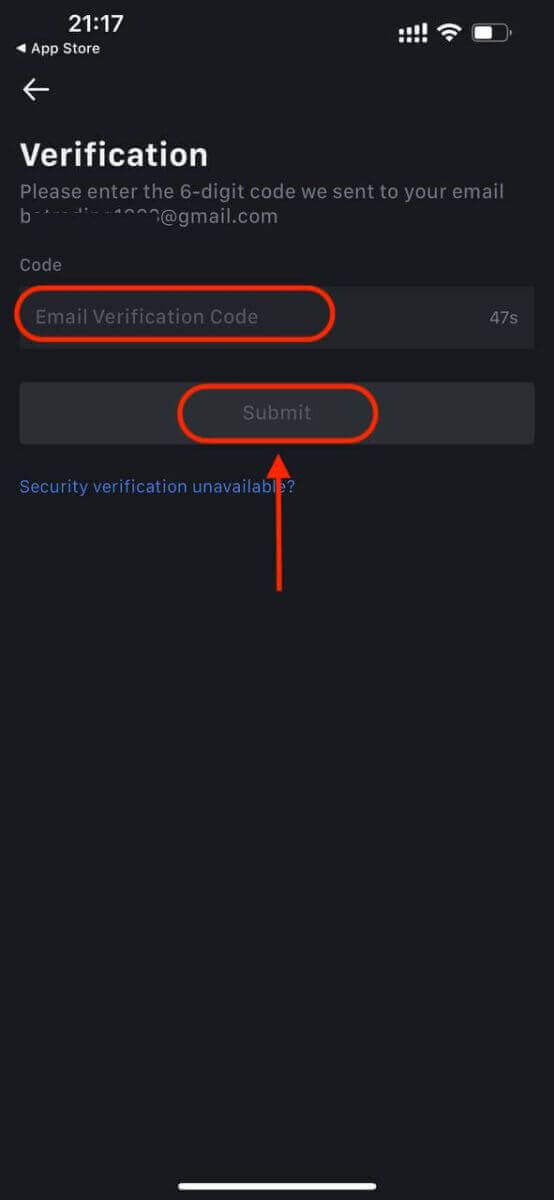
6. samm: pääsete juurde oma kontole
- Palju õnne! Olete edukalt loonud MEXC konto.
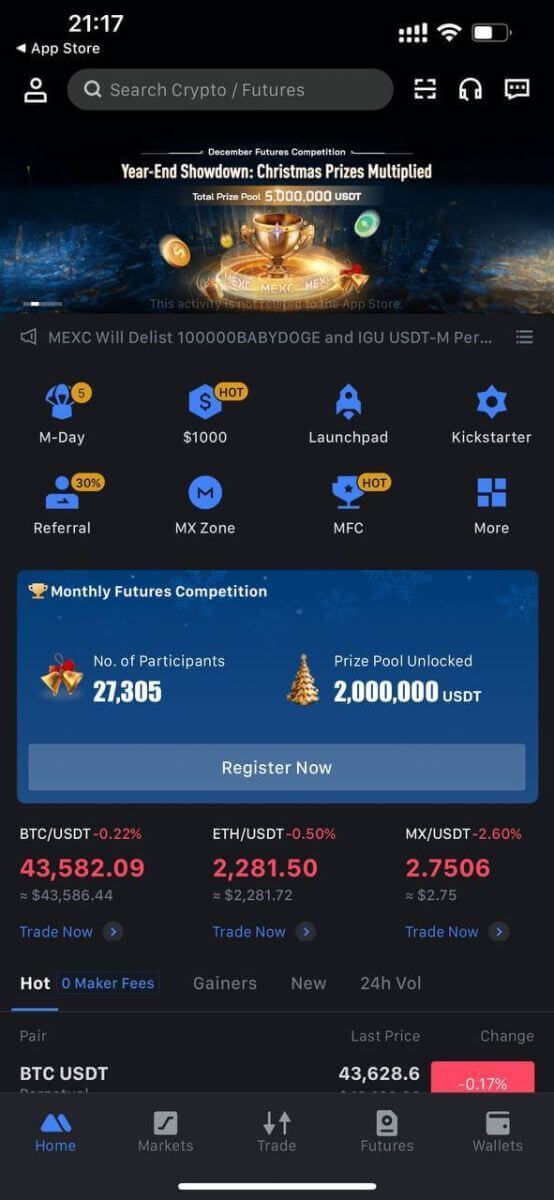
Või võite registreeruda rakenduses MEXC, kasutades Google'i, Telegrami või Apple'i.
1. samm: valige [ Apple ], [Google] või [Telegram] . Teil palutakse MEXC-sse sisse logida, kasutades oma Apple'i, Google'i ja Telegrami kontosid.
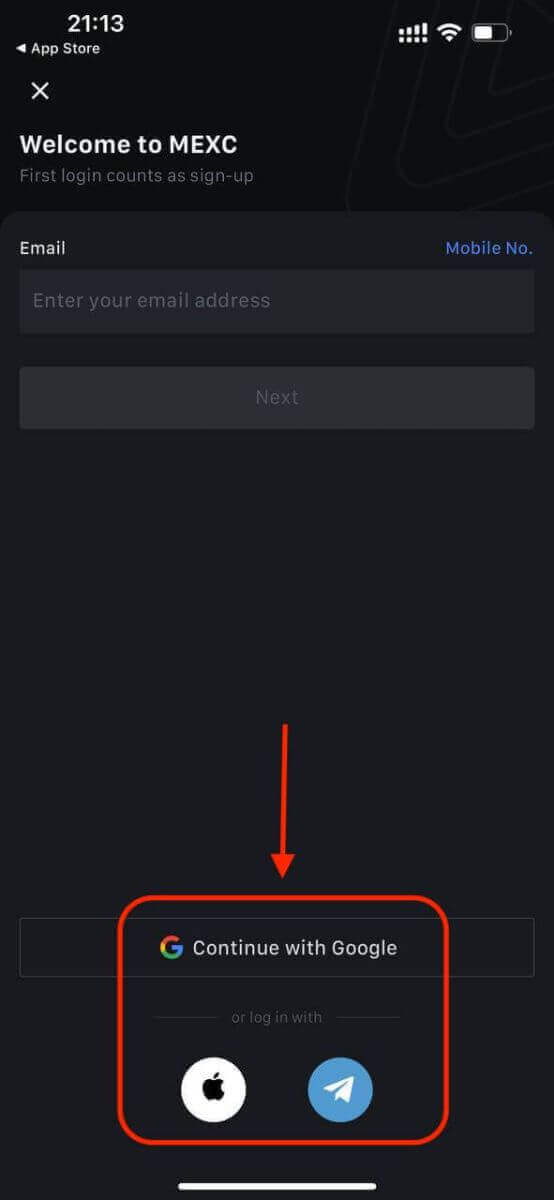
2. samm: vaadake üle oma Apple ID ja klõpsake [Jätka].
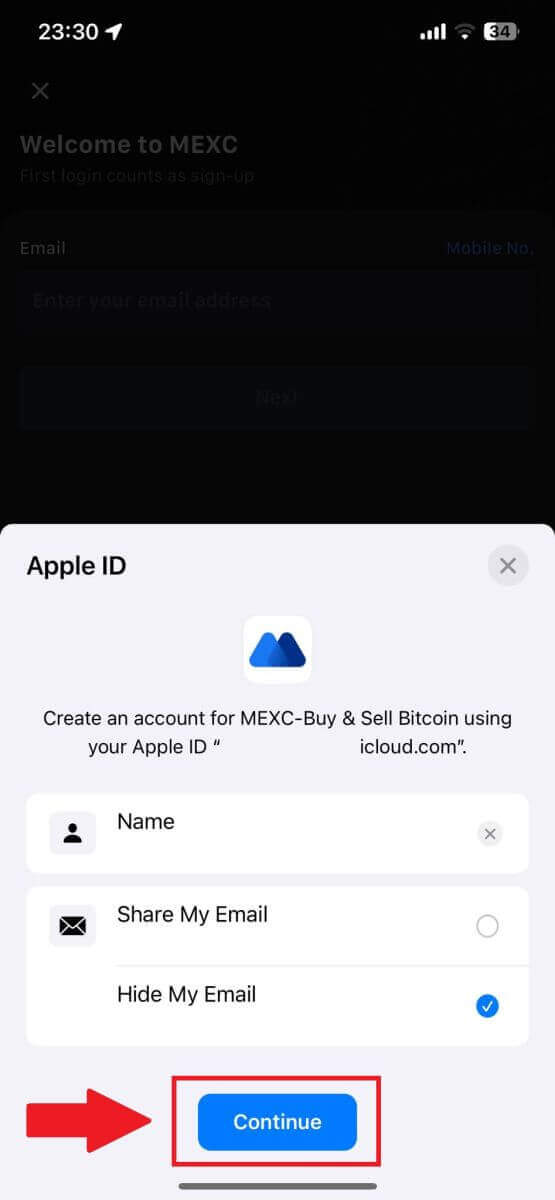
3. samm: lähtestage oma parool.
- Teie konto on registreeritud ja parooli lähtestamine saadetakse teie e-posti aadressile.
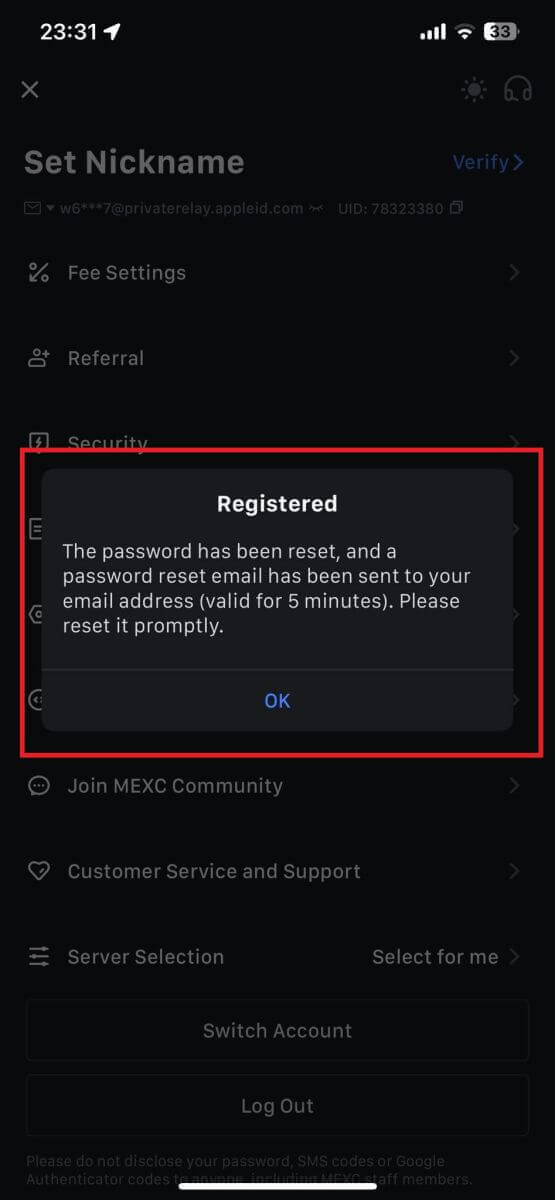
4. toiming. Juurdepääs oma kontole.
- Palju õnne! Olete edukalt loonud MEXC konto.
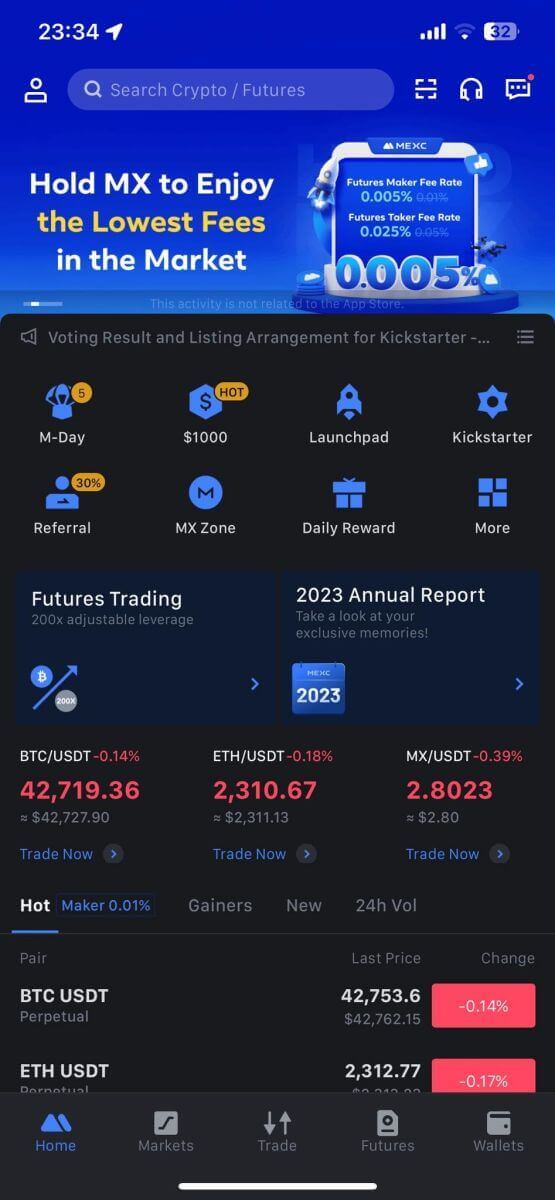
Korduma kippuvad küsimused (KKK)
MEXC-is ei saa SMS-i kinnituskoodi vastu võtta
Kui te ei saa oma mobiiltelefonile SMS-i kinnituskoodi, võib selle põhjuseks olla allpool loetletud põhjused. Järgige vastavaid juhiseid ja proovige kinnituskood uuesti hankida.Põhjus 1: SMS-teenuseid mobiilinumbritele ei saa pakkuda, kuna MEXC ei paku teenust teie riigis või piirkonnas.
2. põhjus: kui olete oma mobiiltelefoni installinud turvatarkvara, on võimalik, et tarkvara on SMS-i pealt kuulanud ja blokeerinud.
- Lahendus : avage oma mobiili turvatarkvara ja keelake ajutiselt blokeerimine, seejärel proovige kinnituskood uuesti hankida.
Põhjus 3: probleemid mobiilsideteenuse pakkujaga, st SMS-lüüsi ummikud või muud kõrvalekalded.
- Lahendus . Kui teie mobiilioperaatori SMS-lüüsis on ülekoormus või esineb kõrvalekaldeid, võib see põhjustada viivitusi või saadetud sõnumite kadumist. Olukorra kontrollimiseks võtke ühendust oma mobiiliteenuse pakkujaga või proovige kinnituskoodi hankimiseks hiljem uuesti.
Põhjus 4: liiga palju SMS-kinnituskoode küsiti liiga kiiresti.
- Lahendus . Kui klõpsate nuppu SMS-i kinnituskoodi liiga mitu korda järjest saatmiseks, võib see mõjutada teie kinnituskoodi vastuvõtmist. Oodake veidi ja proovige hiljem uuesti.
Põhjus 5: teie praeguses asukohas on signaal halb või puudub üldse.
- Lahendus : kui te ei saa SMS-e vastu võtta või SMS-ide vastuvõtmisel esineb viivitusi, on selle põhjuseks tõenäoliselt halb signaal või selle puudumine. Proovige uuesti parema signaalitugevusega kohas.
Muud probleemid.
Mobiiliteenuse katkestamine makse puudumise, telefoni täieliku salvestusruumi, SMS-i kinnituse rämpspostiks märgistamise ja muude tingimuste tõttu võivad samuti takistada teil SMS-i kinnituskoodide saamist.
Märkus.
Kui te ei saa ka pärast ülaltoodud lahenduste proovimist SMS-i kinnituskoode vastu võtta, on võimalik, et olete SMS-i saatja musta nimekirja kandnud. Sellisel juhul võtke abi saamiseks ühendust veebipõhise klienditeenindusega.
Mida teha, kui te ei saa MEXC-lt meili?
Kui te ei ole meili saanud, proovige järgmisi meetodeid:- Veenduge, et olete registreerumisel sisestanud õige e-posti aadressi;
- Kontrollige oma rämpsposti kausta või muid kaustu;
- Kontrollige, kas e-kirjade saatmine ja vastuvõtmine toimub meilikliendi poolt õigesti;
- Proovige kasutada e-posti peavooluteenuse pakkujalt (nt Gmail ja Outlook);
- Kontrollige oma postkasti hiljem uuesti, kuna võrgus võib esineda viivitus. Kinnituskood kehtib 15 minutit;
- Kui te ikka veel meili ei saa, võib see olla blokeeritud. Enne meili uuesti vastuvõtmist peate MEXC meilidomeeni käsitsi valgesse nimekirja lisama.
Palun lisage lubatud loendisse järgmised saatjad (e-posti domeenide valge nimekiri):
Domeeninime valge nimekiri:
- mexc.link
- mexc.sg
- mexc.com
E-posti aadresside valge nimekiri:
- [email protected]
- [email protected]
- [email protected]
- [email protected]
- [email protected]
- [email protected]
Kuidas suurendada MEXC konto turvalisust
1. Parooli sätted: määrake keeruline ja kordumatu parool. Turvalisuse huvides kasutage kindlasti vähemalt 10 tähemärgist koosnevat parooli, mis sisaldab vähemalt ühte suur- ja väiketähte, ühte numbrit ja ühte erisümbolit. Vältige ilmsete mustrite või teabe kasutamist, mis on teistele kergesti kättesaadav (nt teie nimi, e-posti aadress, sünnipäev, mobiiltelefoni number jne).
- Paroolivormingud, mida me ei soovita: lihua, 123456, 123456abc, test123, abc123
- Soovitatavad paroolivormingud: Q@ng3532!, iehig4g@#1, QQWwfe@242!
2. Paroolide muutmine: konto turvalisuse suurendamiseks soovitame teil oma parooli regulaarselt muuta. Parool on kõige parem vahetada iga kolme kuu tagant ja kasutada iga kord täiesti erinevat parooli. Paroolide turvalisemaks ja mugavamaks haldamiseks soovitame kasutada paroolihaldurit, näiteks "1Password" või "LastPass".
- Lisaks hoidke oma paroolid rangelt konfidentsiaalsena ja ärge avaldage neid teistele. MEXC töötajad ei küsi teie parooli mitte mingil juhul.
3. Kahefaktoriline autentimine (2FA)
Google Authenticatori linkimine: Google Authenticator on Google'i käivitatud dünaamiline paroolitööriist. MEXC-i antud vöötkoodi skannimiseks või võtme sisestamiseks peate kasutama oma mobiiltelefoni. Pärast lisamist genereeritakse autentimisseadmes iga 30 sekundi järel kehtiv 6-kohaline autentimiskood. Eduka linkimise korral peate iga kord MEXC-sse sisse logides sisestama või kleepima Google Authenticatoris kuvatava 6-kohalise autentimiskoodi.
MEXC Authenticatori linkimine: saate oma konto turvalisuse suurendamiseks alla laadida ja kasutada MEXC Authenticatorit App Store'ist või Google Playst.
4. Hoiduge andmepüügist.
Olge valvsad andmepüügimeilide suhtes, mis teesklevad, et need pärinevad MEXC-st, ja veenduge alati, et link oleks ametlik MEXC veebisaidi link, enne kui logite oma MEXC-kontole sisse. MEXC töötajad ei küsi kunagi teilt parooli, SMS-i või e-posti kinnituskoode ega Google Authenticatori koode.
Kuidas teha deposiiti MEXC-le
Krüpto ostmine krediit-/deebetkaardiga MEXC-is
Ostke krüpto krediit-/deebetkaardiga MEXC-s (veebisait)
1. Logige sisse oma MEXC kontole, klõpsake [Osta krüpto] ja valige [Deebet-/krediitkaart].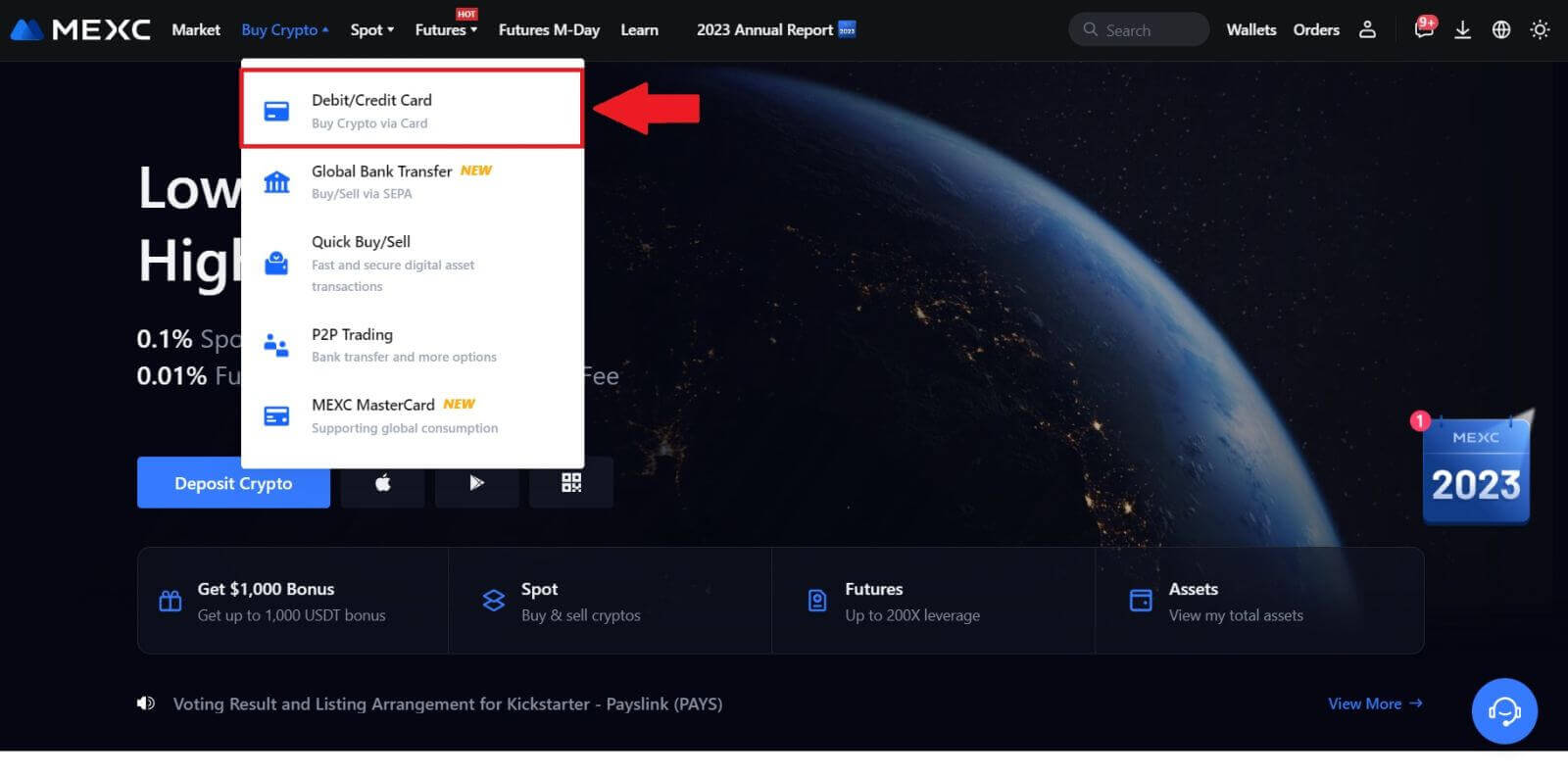
2. Klõpsake [Add Card].
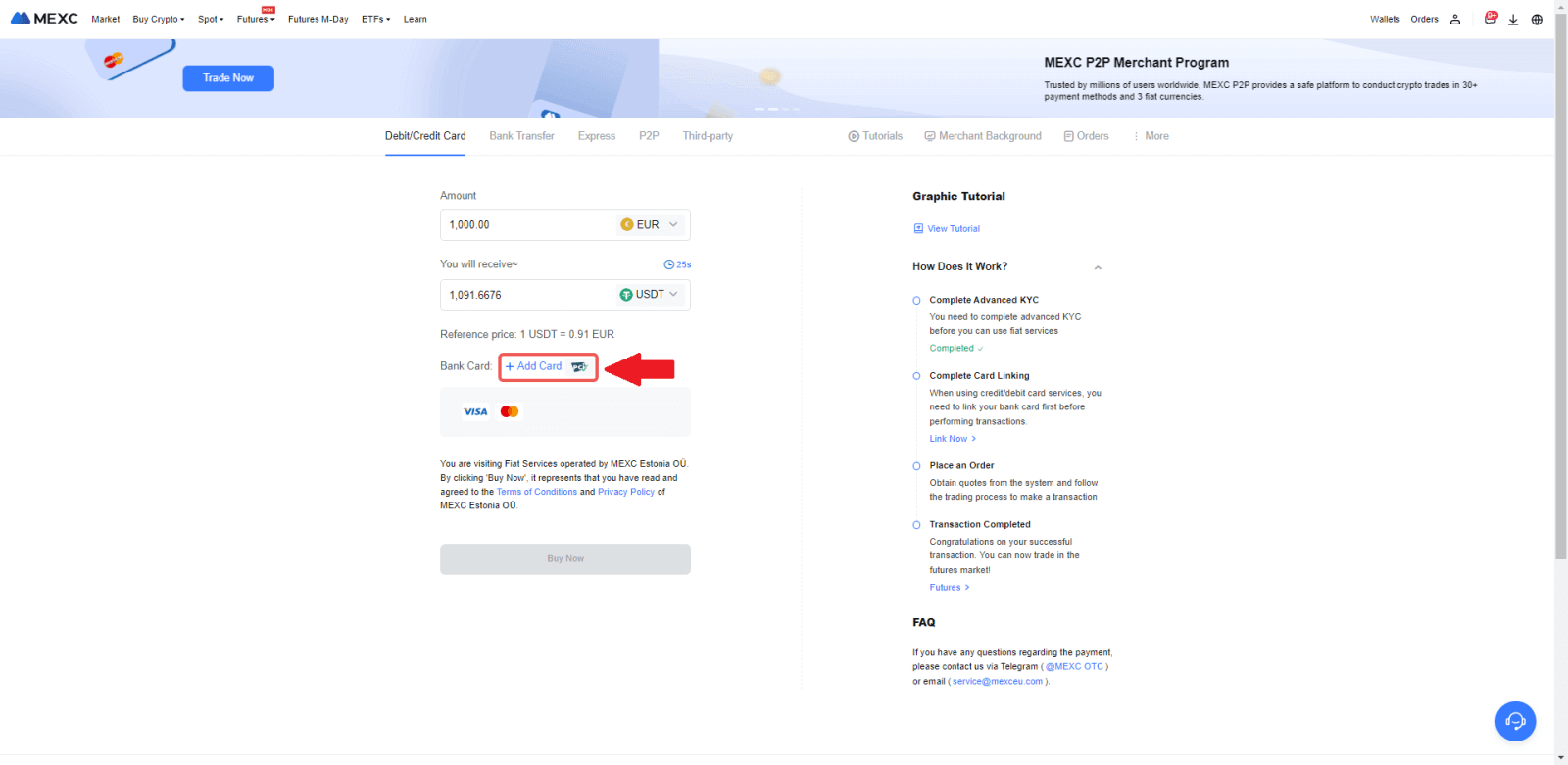
3. Sisestage oma pangakaardi andmed ja klõpsake [Jätka].
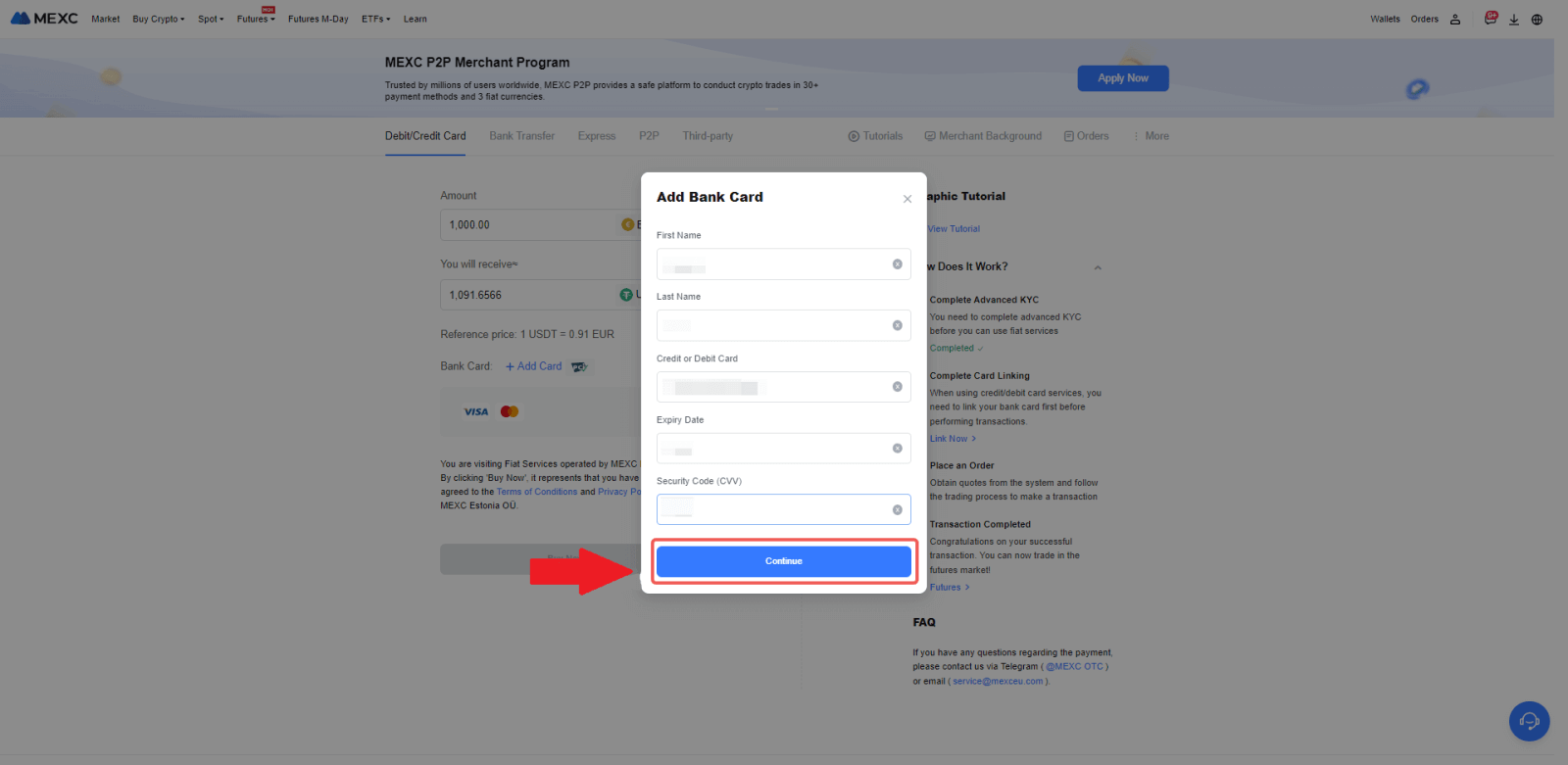
4. Alustage oma krüptovaluuta ostmist deebet-/krediitkaardiga, viies esmalt lõpule kaardi sidumisprotsessi.
Valige maksmiseks eelistatud Fiati valuuta, sisestage ostusumma. Süsteem näitab teile koheselt vastavat krüptovaluuta kogust praeguse reaalajas noteeringu alusel.
Valige deebet-/krediitkaart, mida kavatsete kasutada, ja klõpsake krüptovaluuta ostmise jätkamiseks nuppu [Osta kohe] .
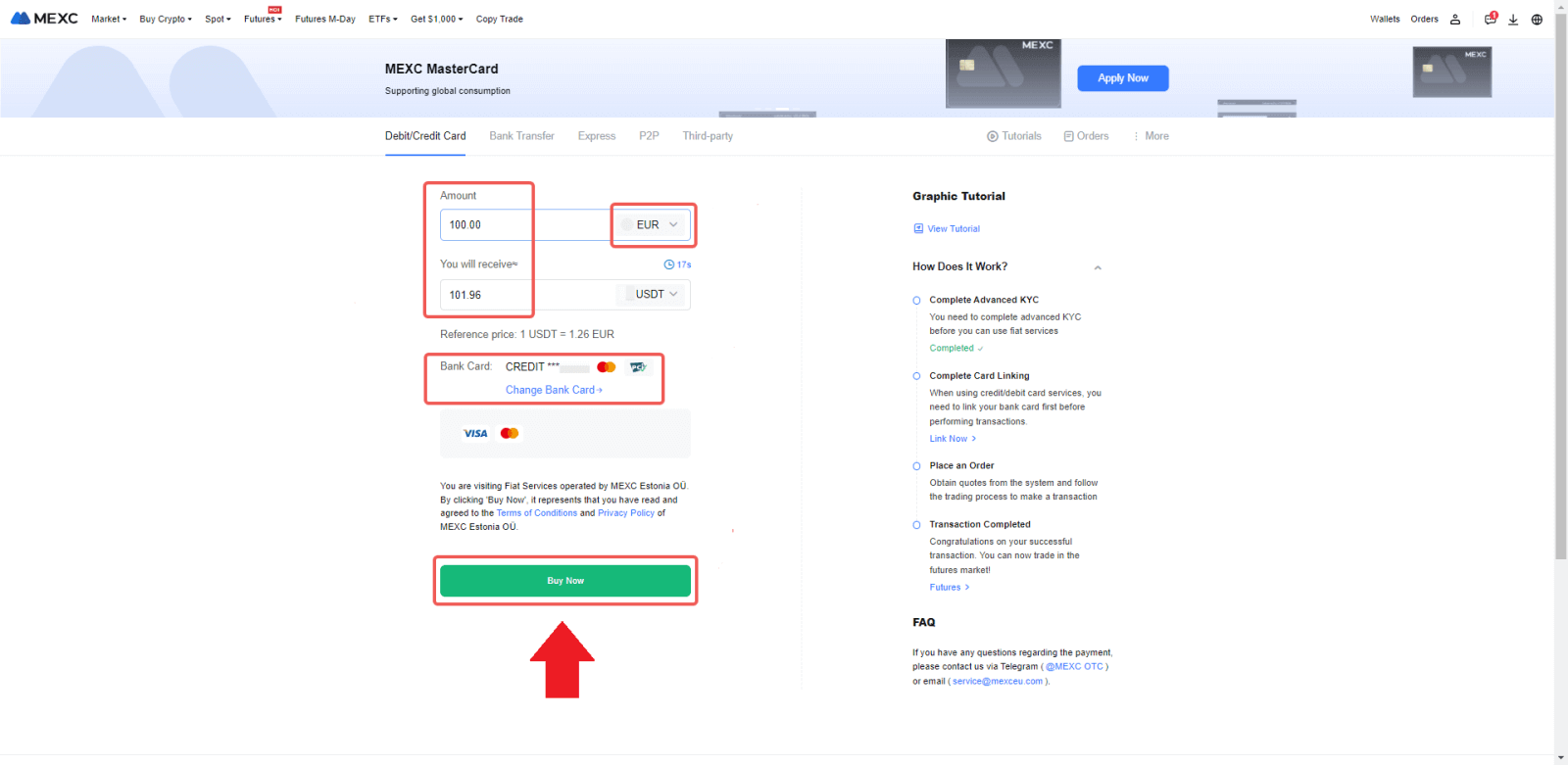
Ostke krüpto krediit-/deebetkaardiga MEXC-is (rakendus)
1. Avage oma MEXC rakendus ja puudutage esimesel lehel [Veel].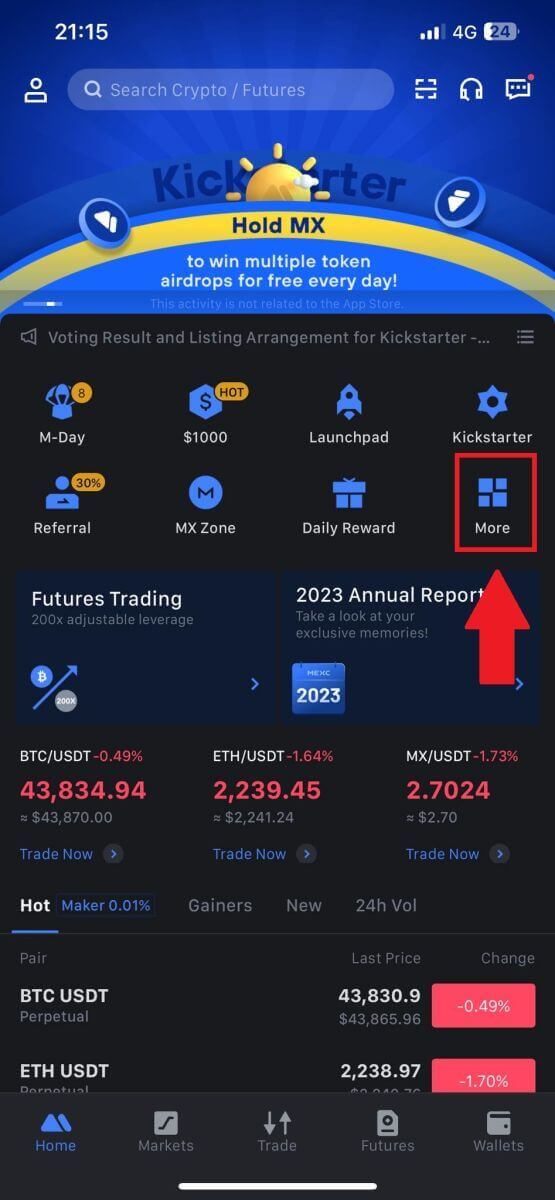 2. Jätkamiseks
2. Jätkamiseks puudutage [Osta krüpto] .

3. Kerige alla, et leida [Use Visa/MasterCard].
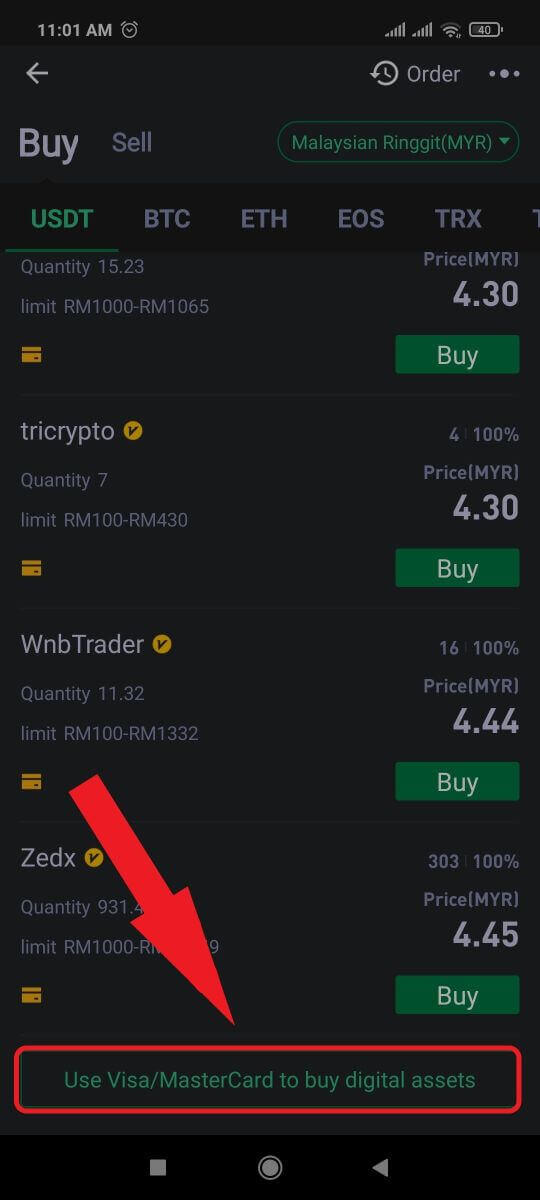
4. Valige oma Fiati valuuta, valige krüptovara, mida soovite osta, ja seejärel valige oma makseteenuse pakkuja. Seejärel puudutage [Jah].
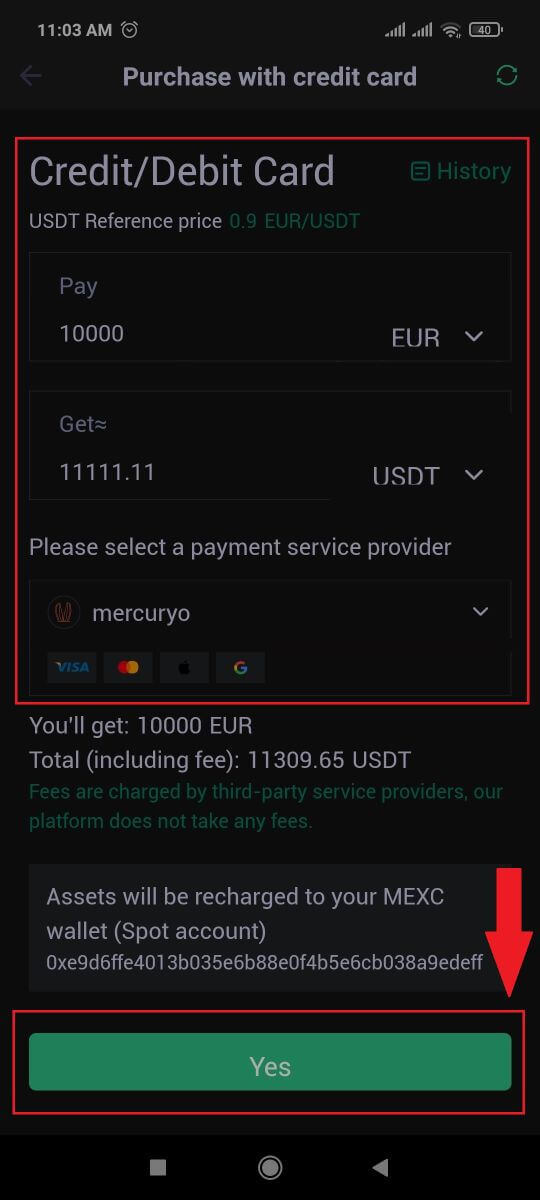
5. Pidage meeles, et erinevad teenusepakkujad toetavad erinevaid makseviise ning neil võivad olla erinevad tasud ja vahetuskursid.
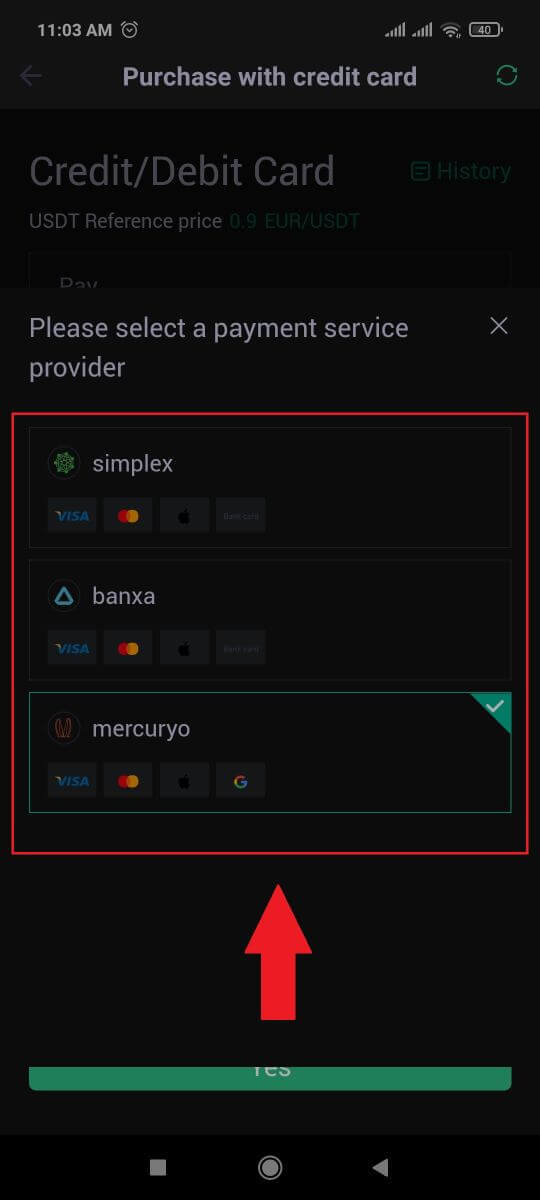
6. Märkige kast ja puudutage [OK]. Teid suunatakse kolmanda osapoole saidile. Tehingu lõpuleviimiseks järgige sellel saidil toodud juhiseid.
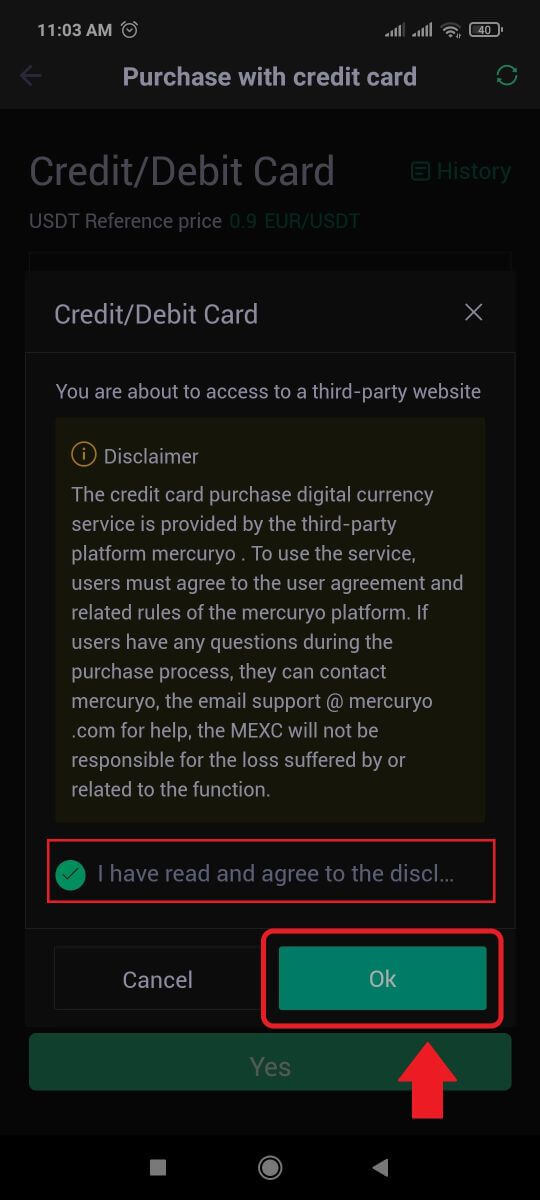
Kuidas osta krüpto pangaülekandega – SEPA MEXC-s
1. Logige sisse oma MEXC veebisaidile , klõpsake [Osta krüpto] ja valige [Globaalne pangaülekanne].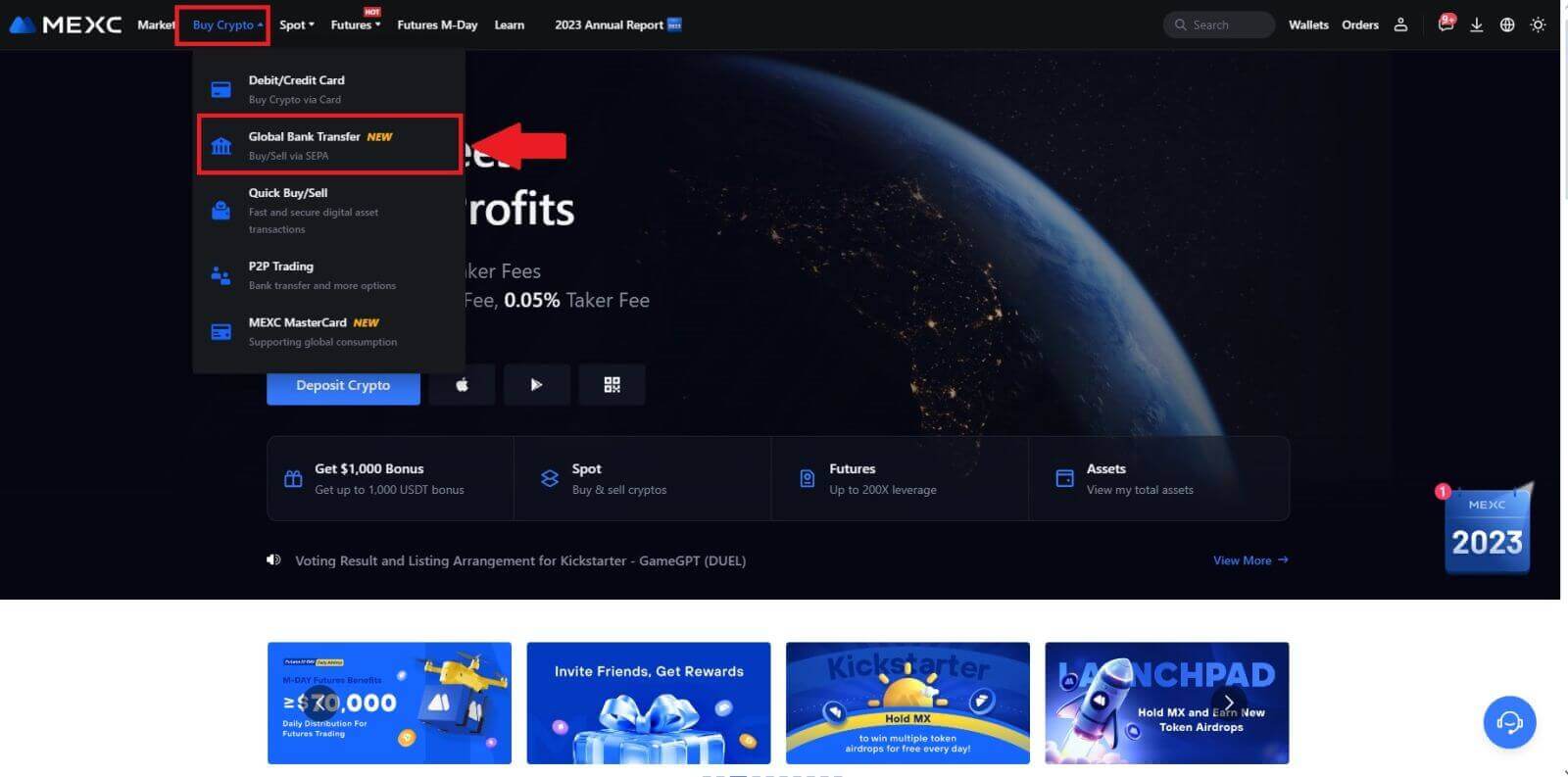
2. Valige [Pangaülekanne] , sisestage krüptosumma, mida soovite osta, ja klõpsake nuppu [Osta kohe]
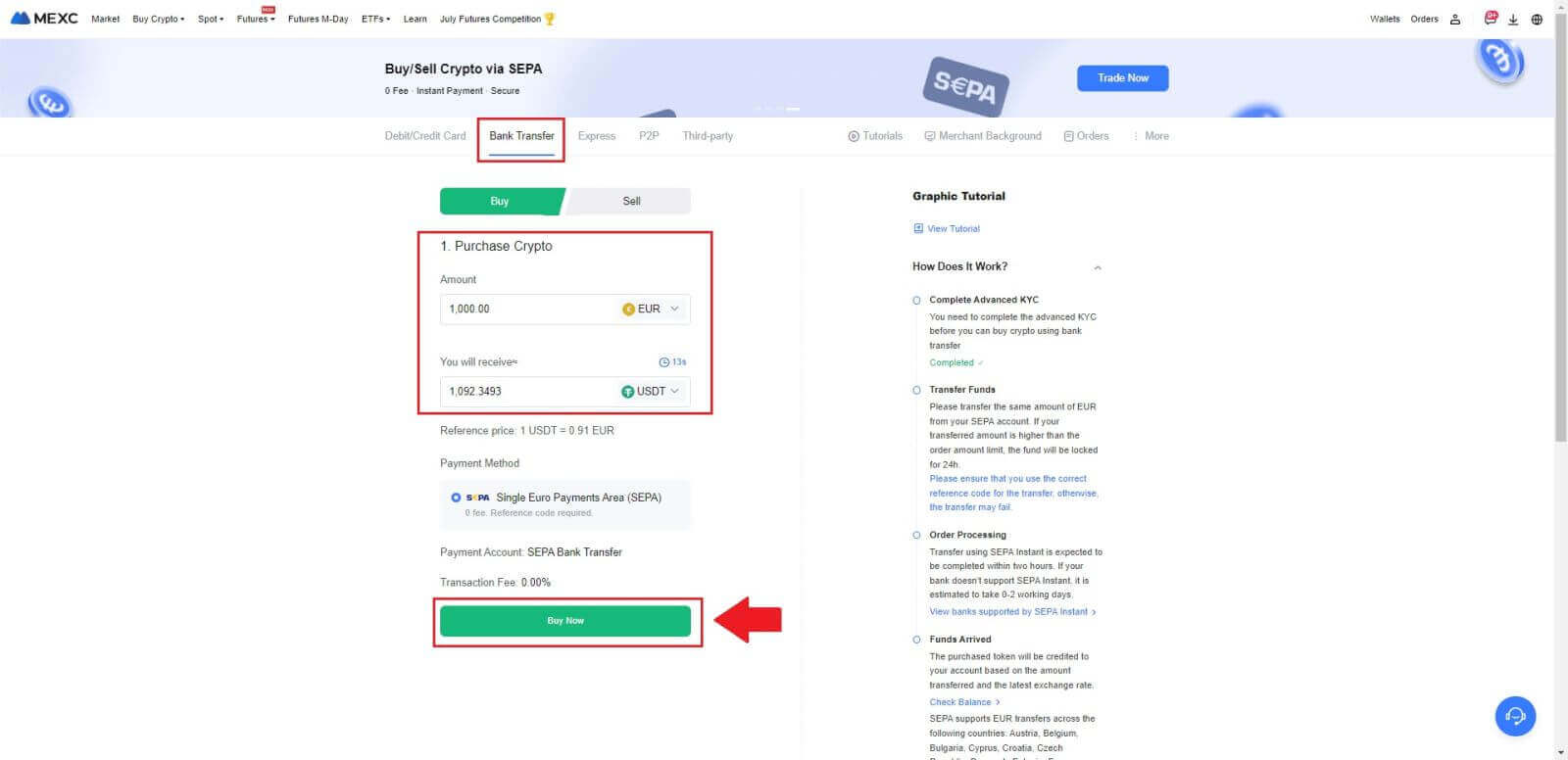
3. Pärast Fiati tellimuse esitamist on teil tasumiseks aega 30 minutit. Jätkamiseks klõpsake [Kinnita] .
Kontrollige tellimuse lehelt [Receiver's Bank Information] ja [Additional Information]. Pärast maksmist klõpsake kinnitamiseks [Ma olen maksnud] .
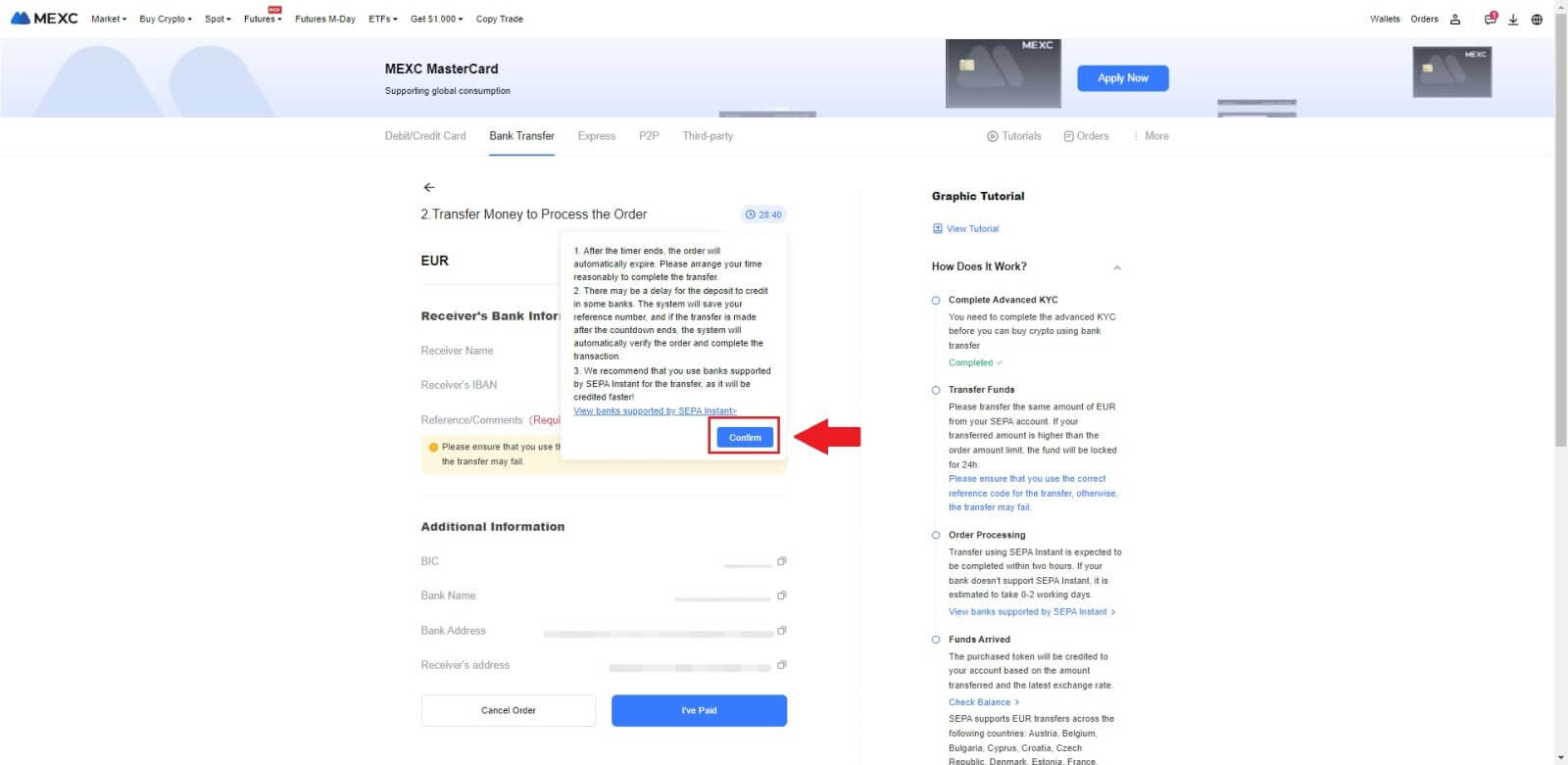
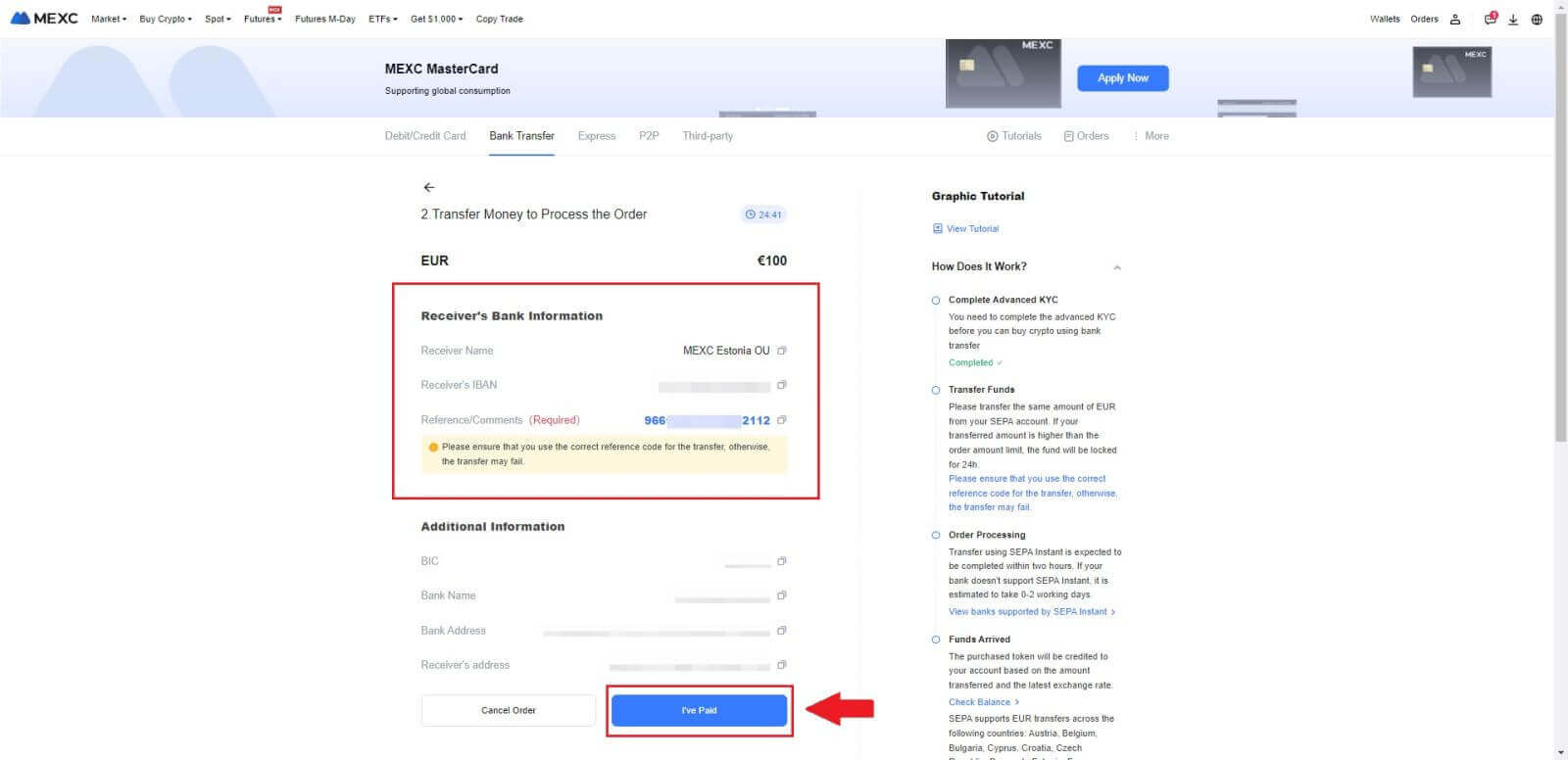
4. Kui olete tellimuse märkinud kui [Makstud] , töödeldakse makset automaatselt.
Kui tegemist on SEPA kiirmaksega, vormistatakse Fiati tellimus tavaliselt kahe tunni jooksul. Muude makseviiside puhul võib tellimuse vormistamine aega võtta 0–2 tööpäeva.
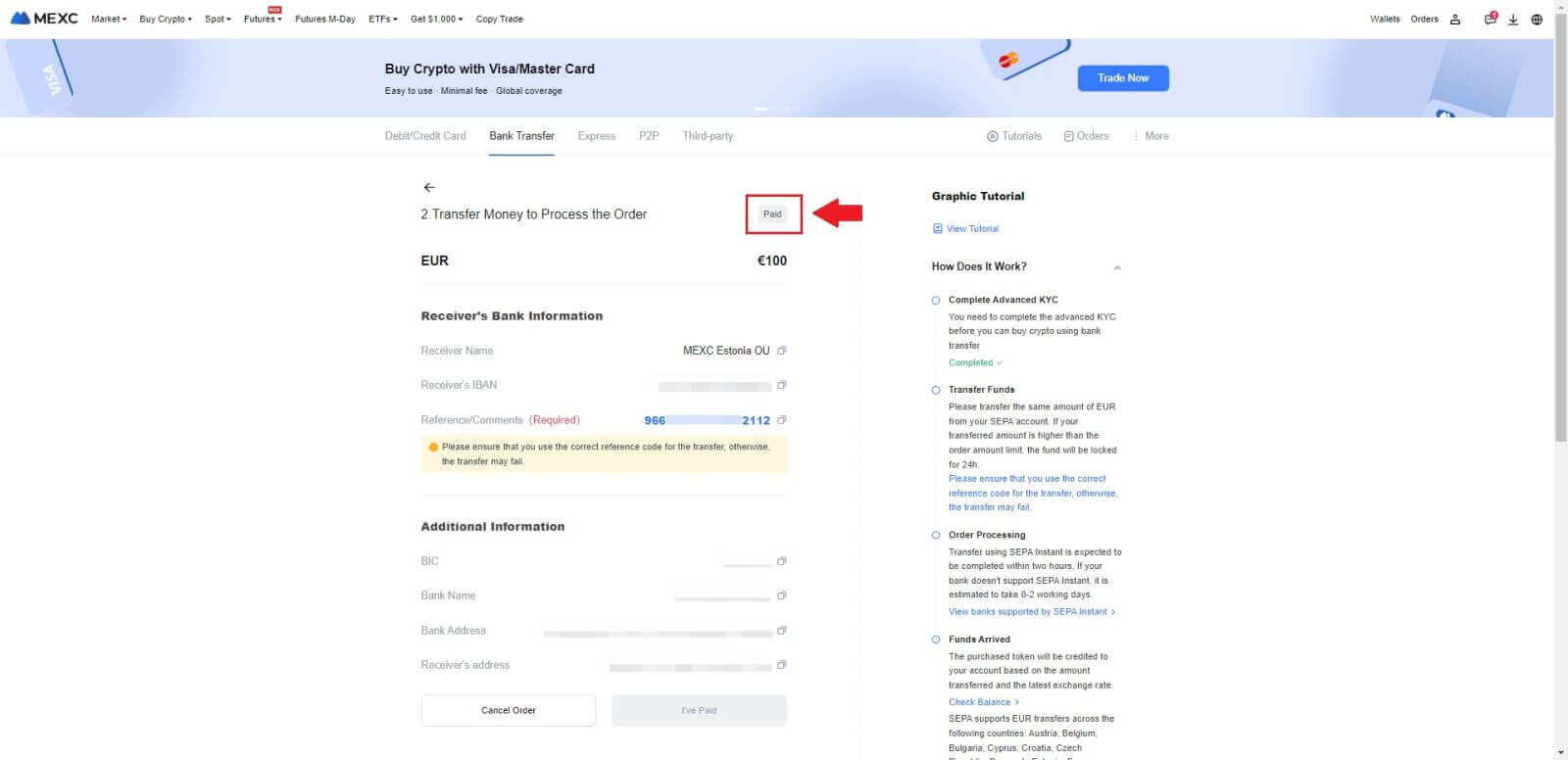
Kuidas osta krüpto kolmanda osapoole kanali kaudu MEXC-is
Ostke krüpto kolmanda osapoole kaudu saidil MEXC (veebisait)
1. Logige sisse oma MEXC veebisaidile ja klõpsake [Osta krüpto].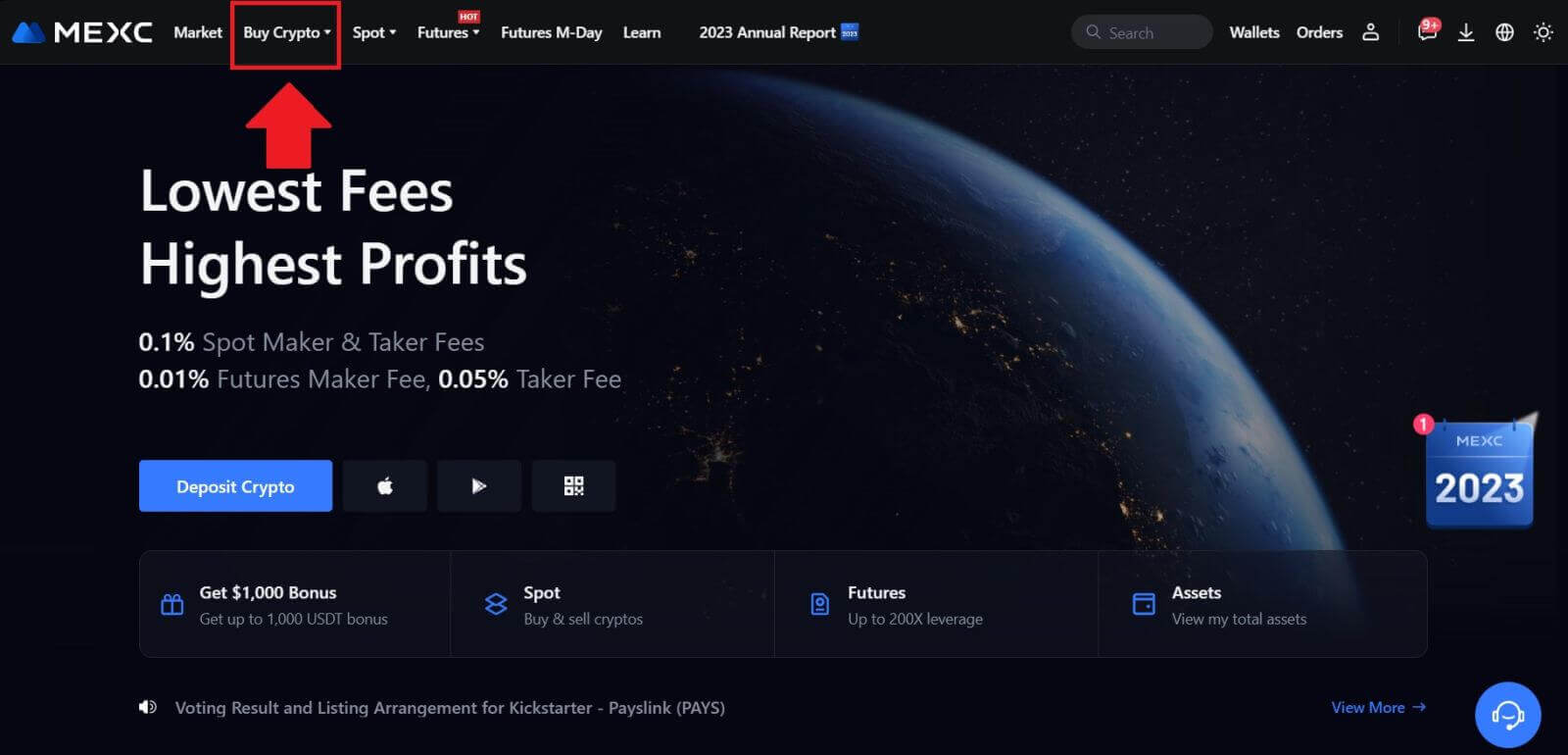 2. Valige [Third-party].
2. Valige [Third-party]. 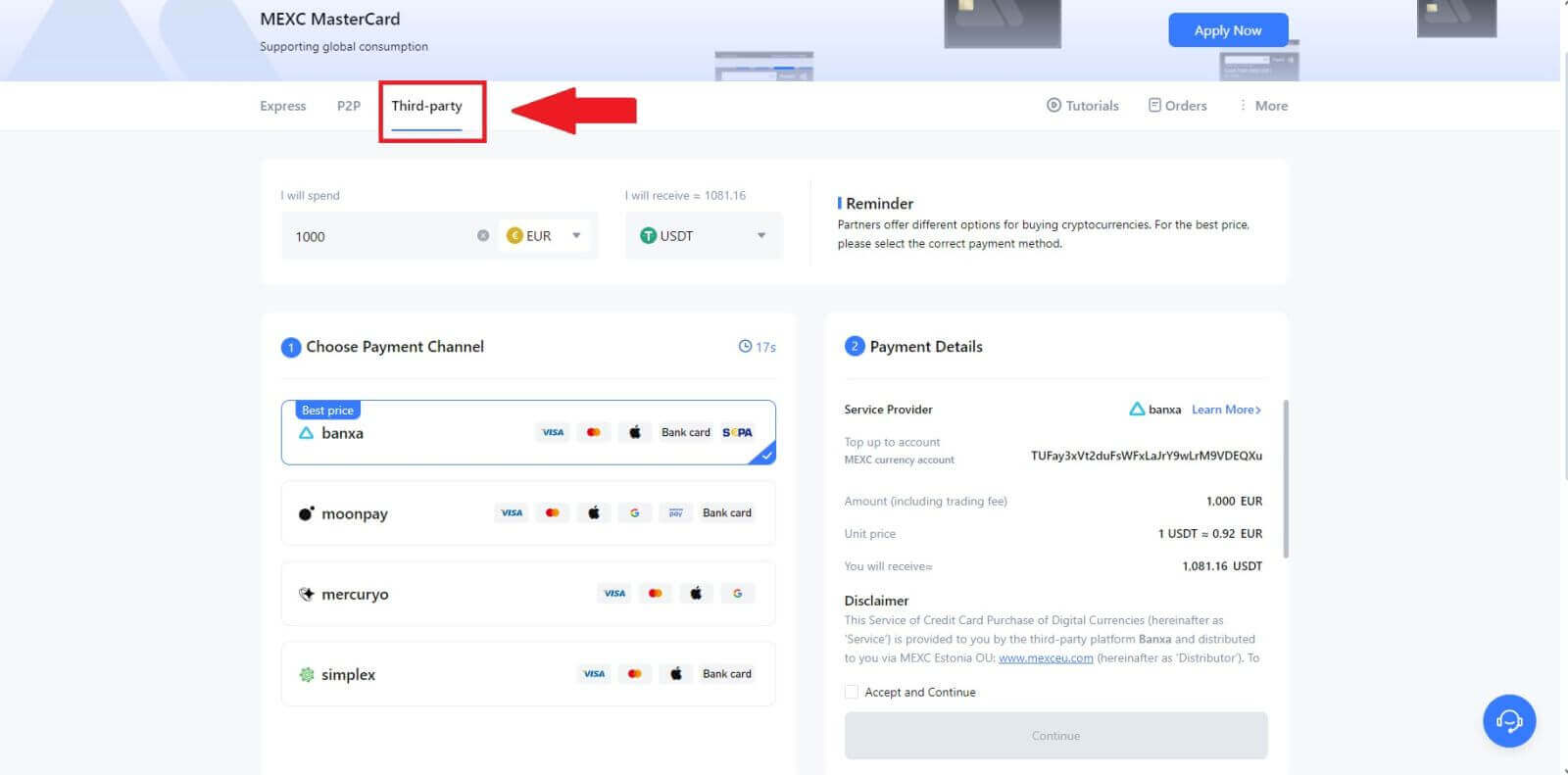
3. Sisestage ja valige Fiati valuuta, mille eest soovite maksta. Siin on näiteks EUR.
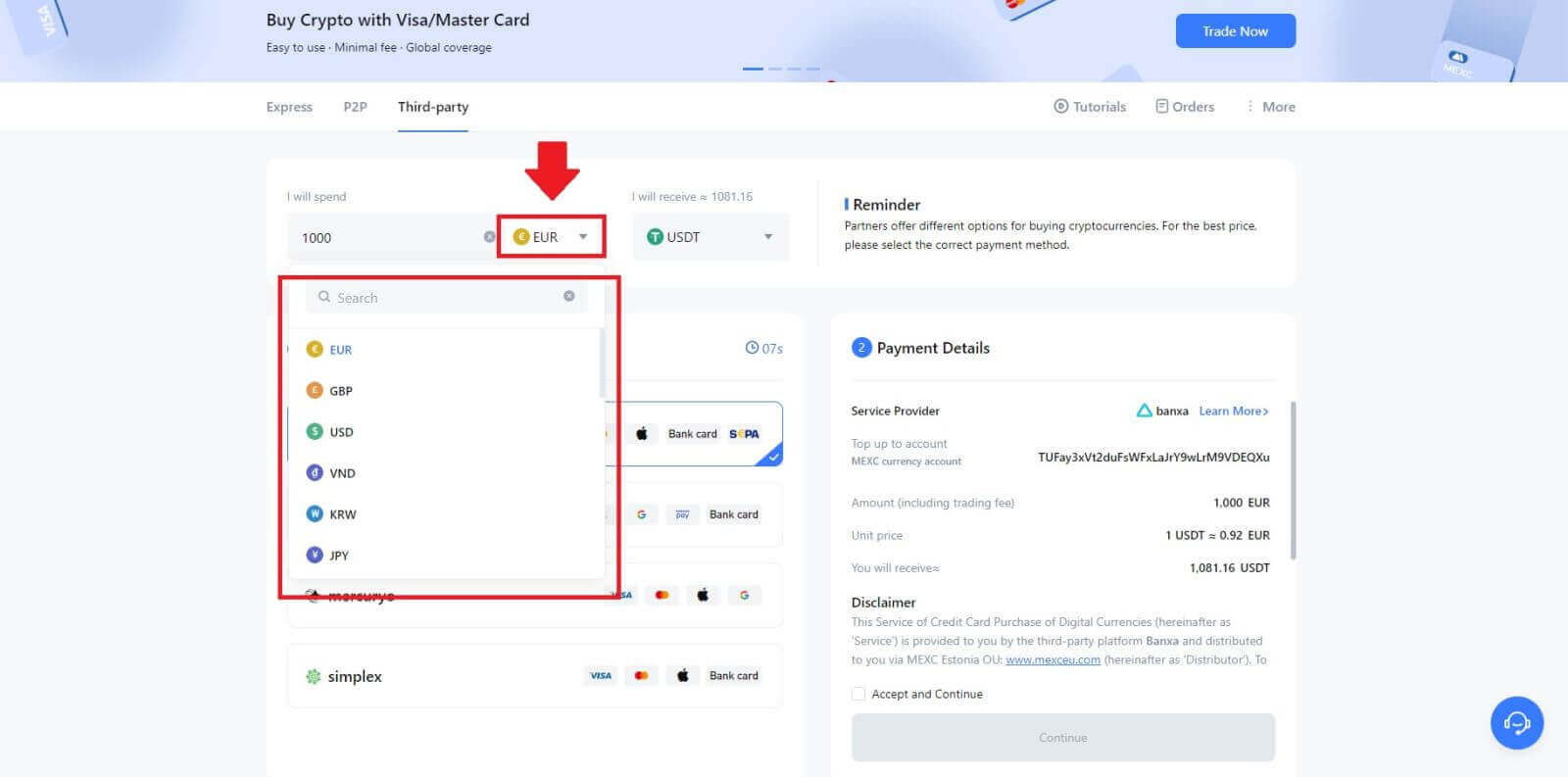
4. Valige krüptovaluuta, mida soovite oma MEXC rahakotti saada. Valikud hõlmavad USDT, USDC, BTC ja muid tavaliselt kasutatavaid altcoine ja stablecoine.
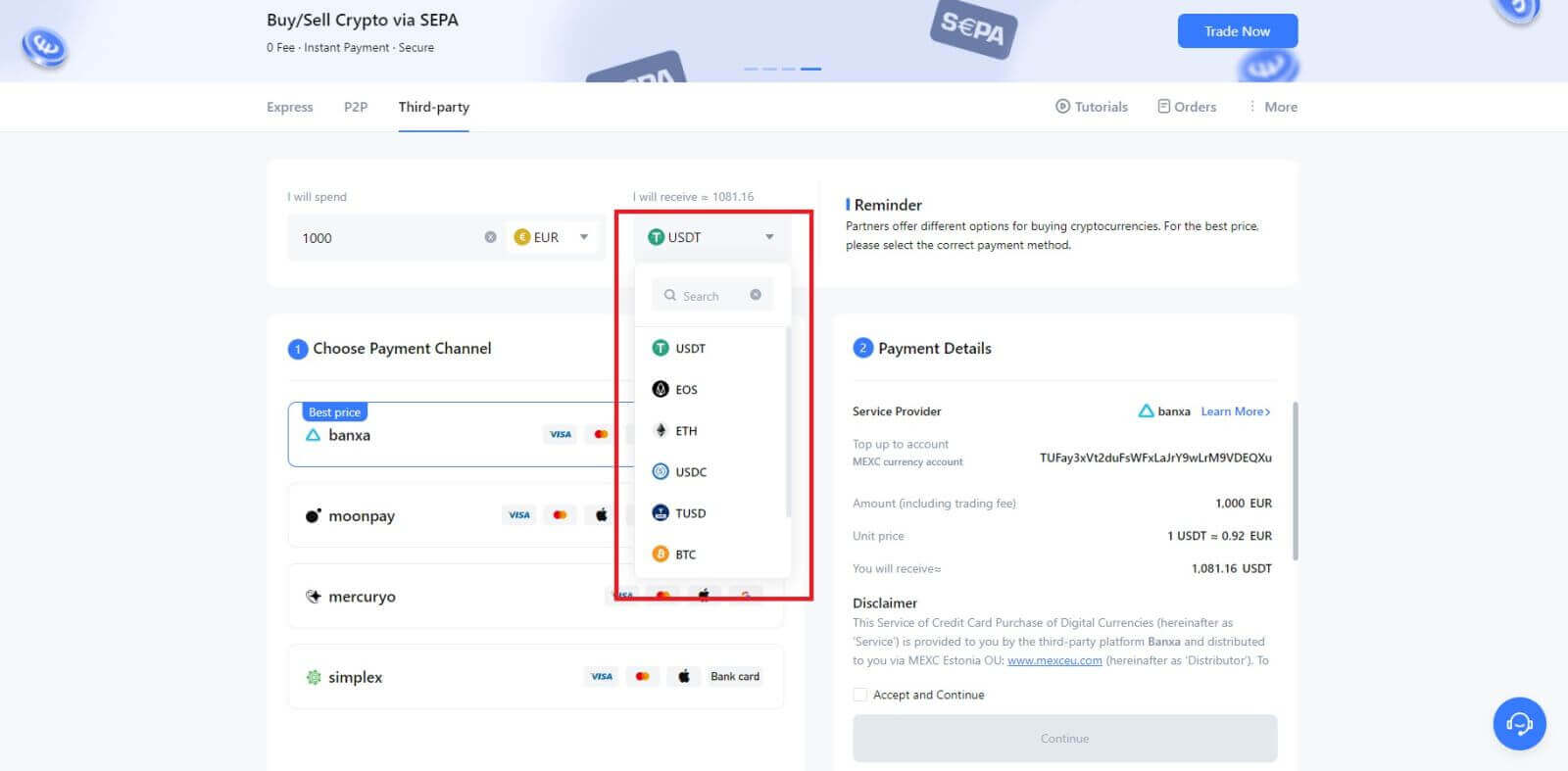
5. Valige oma maksekanal ja saate ühikuhinda kontrollida jaotises Makse üksikasjad.
Märkige ruut [Accept and Continue] ja klõpsake nuppu [Continue] . Ostu jätkamiseks suunatakse teid kolmanda osapoole teenusepakkuja ametlikule veebisaidile.
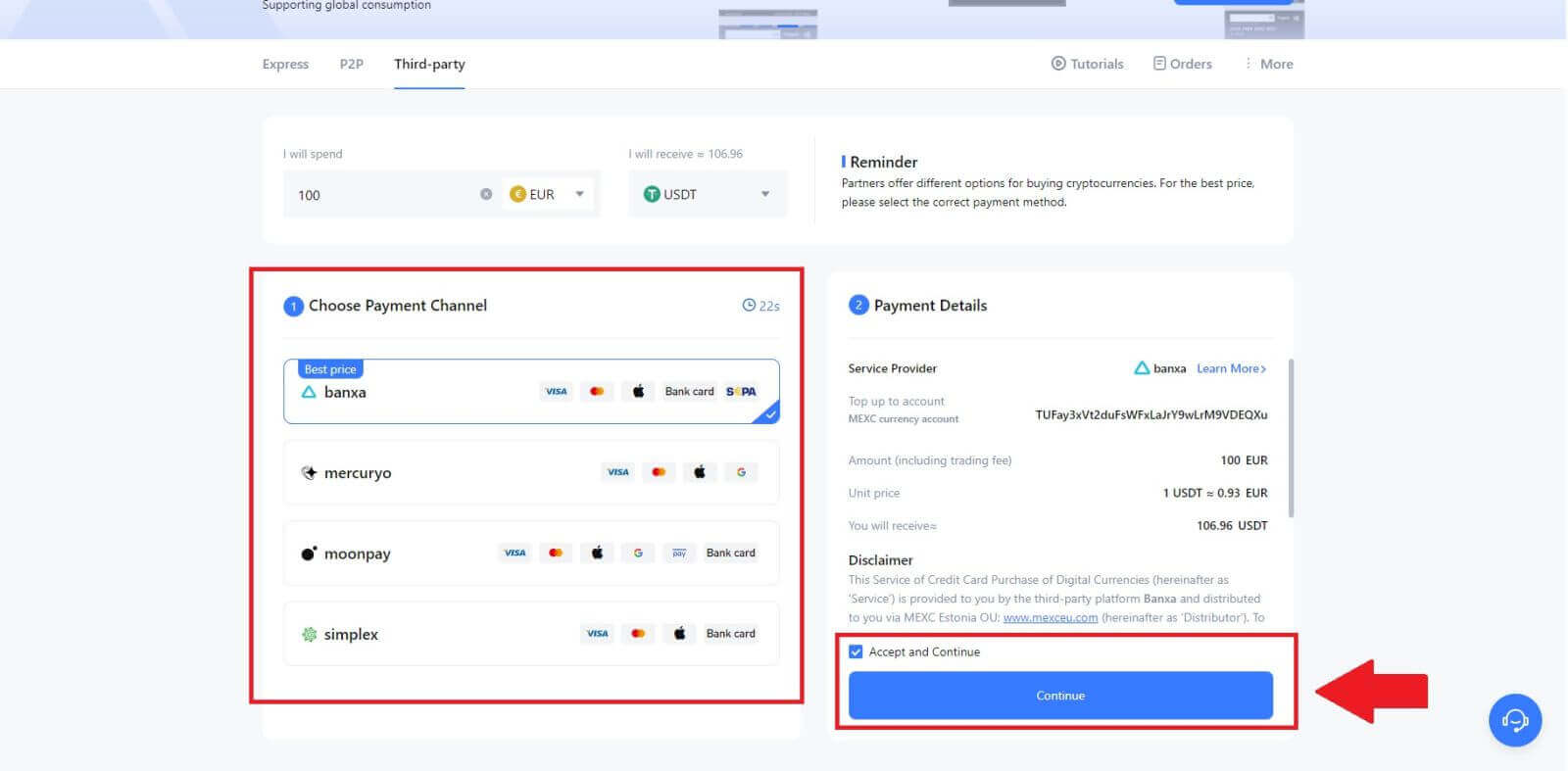
Ostke krüpto kolmanda osapoole kaudu saidil MEXC (rakendus)
1. Avage oma MEXC rakendus ja puudutage esimesel lehel [Veel]. 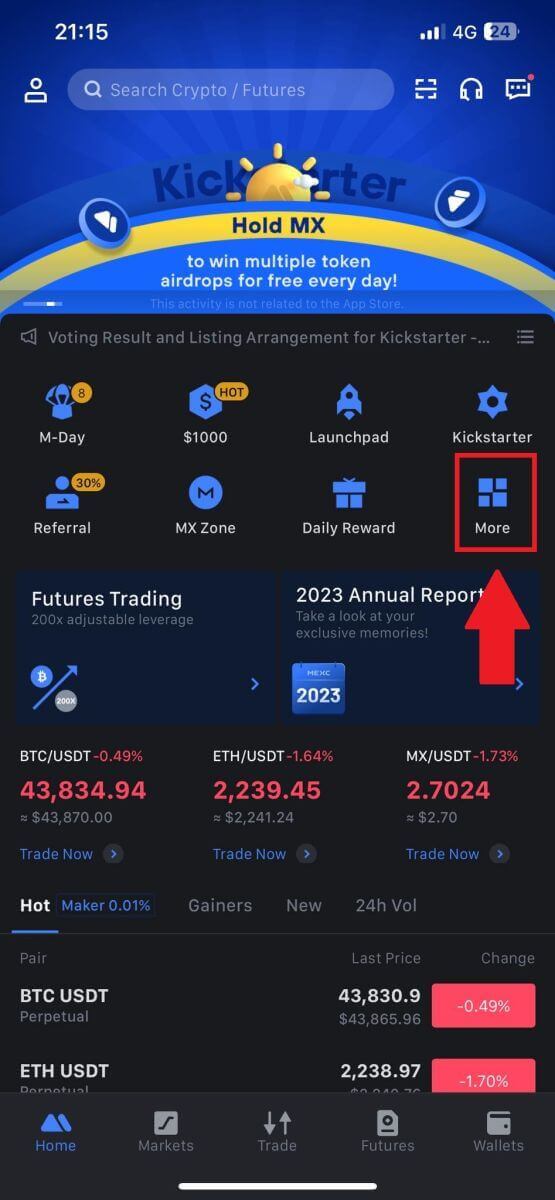 2. Jätkamiseks
2. Jätkamiseks
puudutage [Osta krüpto] . 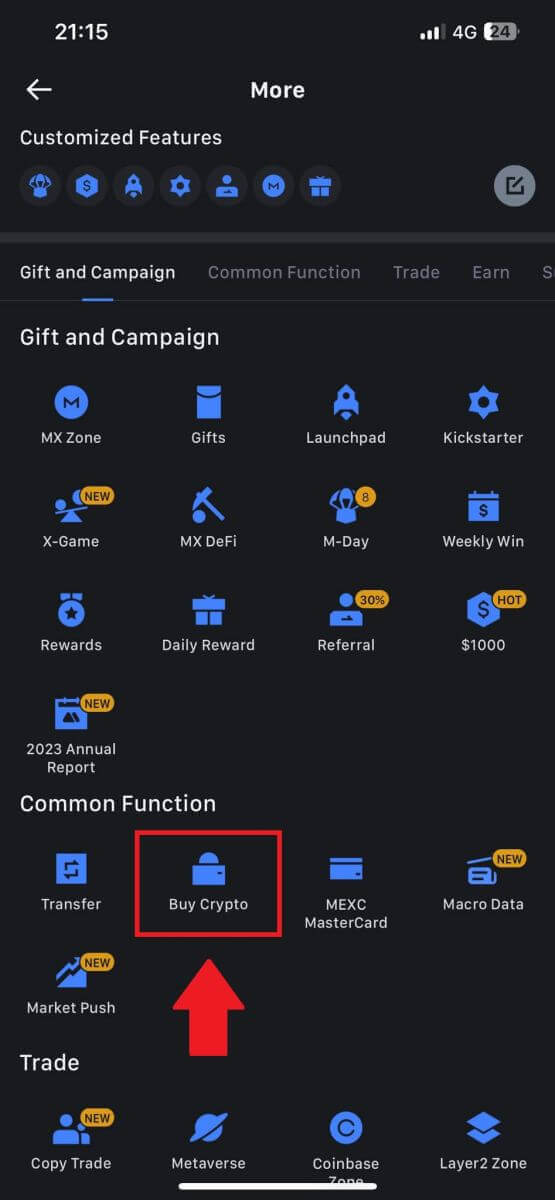
3. Valige maksmiseks eelistatud Fiati valuuta ja sisestage ostusumma.
Valige krüptovaluuta, mida soovite oma MEXC rahakotti saada 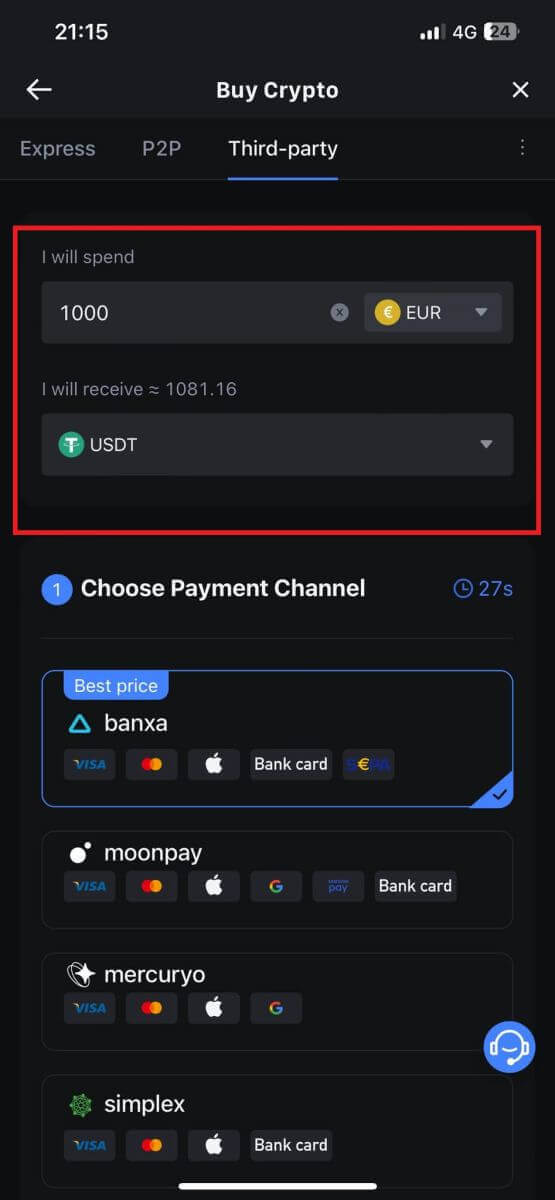
4. Valige oma maksevõrk ja puudutage [Continue]. 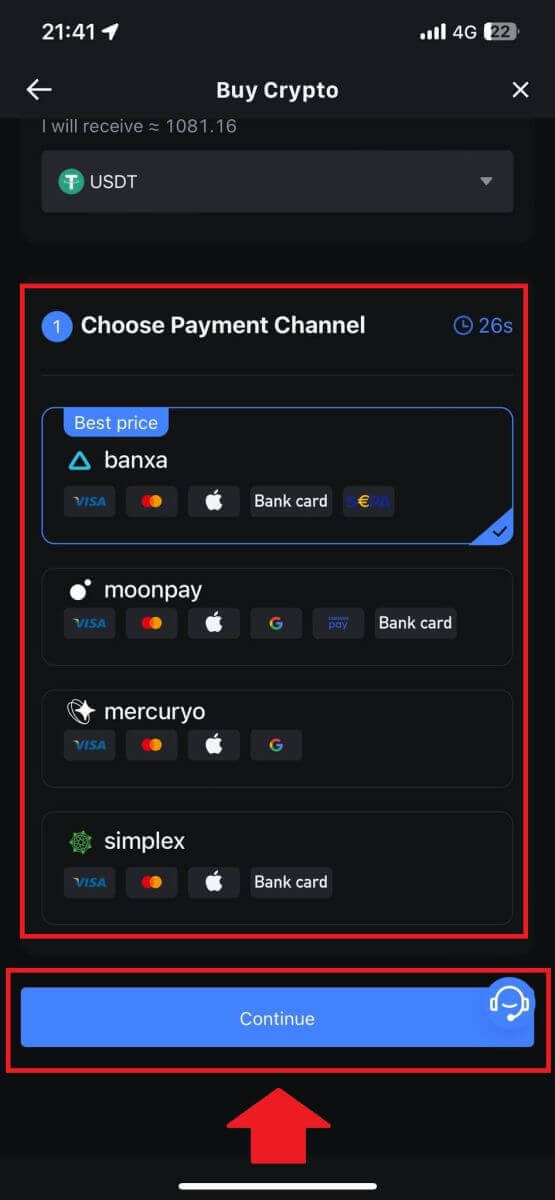
5. Vaadake üle oma andmed, tehke linnuke nupule [Accept and Continue] ja puudutage [Continue] . Ostu jätkamiseks suunatakse teid kolmanda osapoole teenusepakkuja ametlikule veebisaidile. 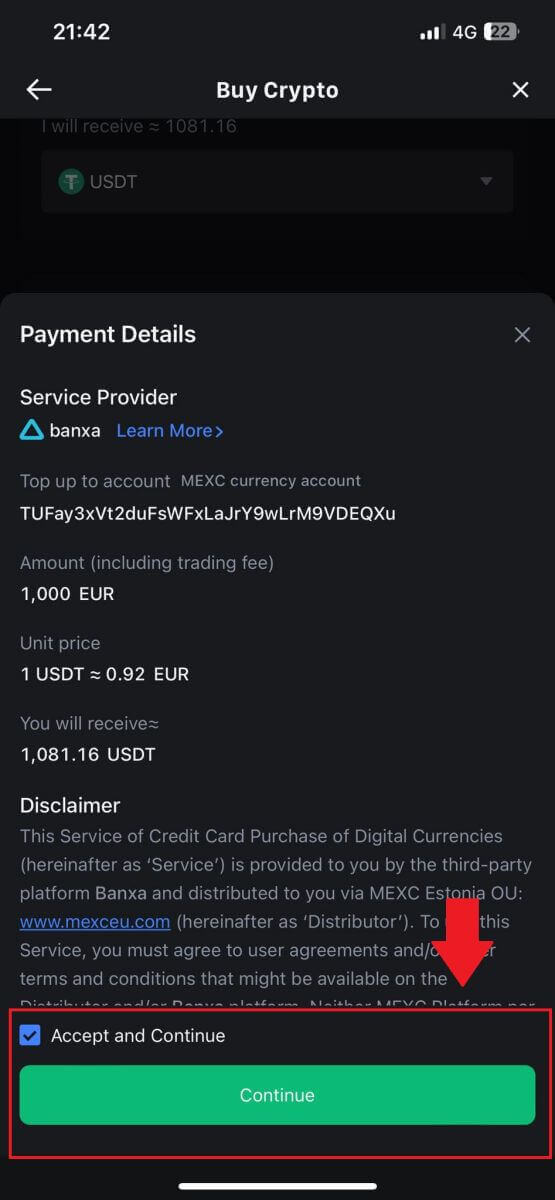
Kuidas osta krüpto P2P kaudu MEXC-is
Ostke krüpto P2P kaudu MEXC-s (veebisait)
1. Logige oma MEXC-sse sisse , klõpsake [Osta krüpto] ja valige [P2P-kauplemine]. 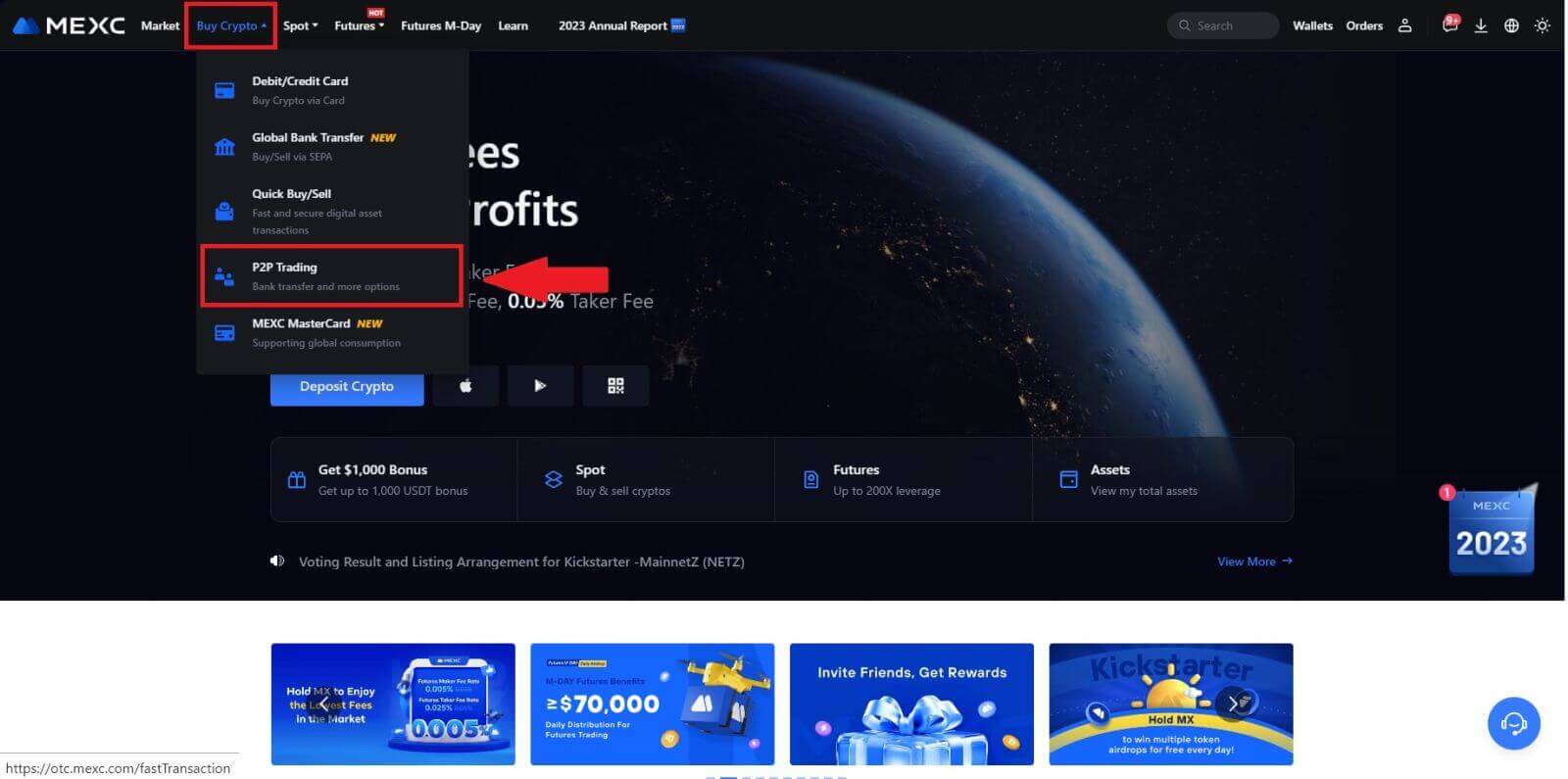
2. Valige tehingulehel kaupmees, kellega soovite kaubelda, ja klõpsake nuppu [Osta USDT]. 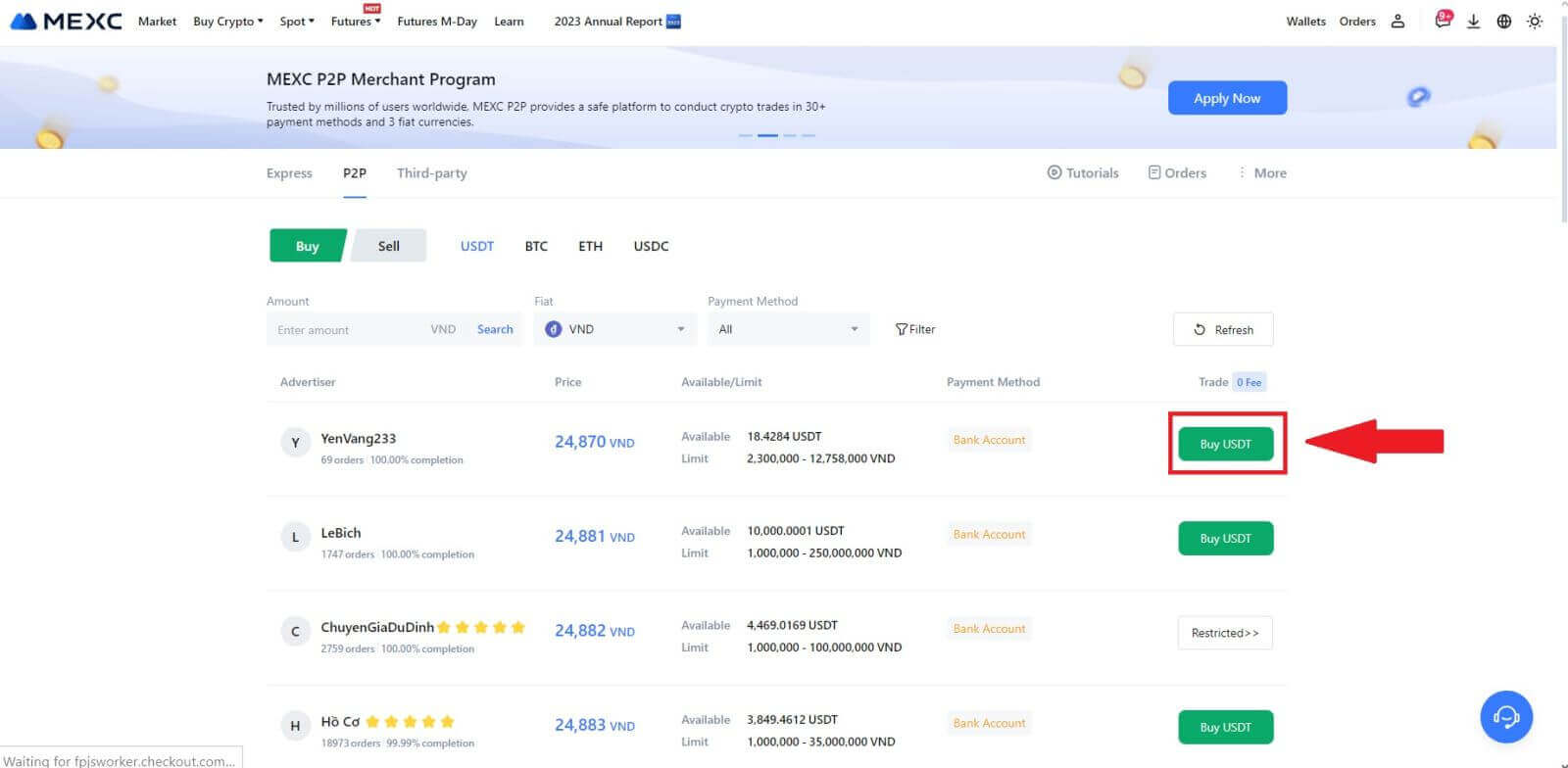 3. Täpsustage veerus [Soovin maksta]
3. Täpsustage veerus [Soovin maksta]
Fiati valuuta summa, mille olete nõus maksma . Teise võimalusena on teil võimalus sisestada veergu [Ma saan] USDT kogus, mida soovite saada . Vastav maksesumma Fiati valuutas arvutatakse automaatselt või vastupidi, teie sisendi põhjal.
Pärast ülalnimetatud sammude järgimist märkige palun märkeruut [Olen lugenud ja nõustun MEXC Peer-to-Peer (P2P) teenuselepinguga] . Klõpsake [Osta USDT] ja seejärel suunatakse teid tellimuse lehele.
Märkus. Veergudes [Limit] ja [Available] on P2P-kaupmehed esitanud üksikasjad ostmiseks saadaolevate krüptovaluutade kohta. Lisaks on määratud ka minimaalne ja maksimaalne tehingulimiit P2P-tellimuse kohta, mis esitatakse iga kuulutuse jaoks fiat-tingimustes.
4. Tellimuse lehele jõudes antakse teile 15-minutiline aken raha ülekandmiseks P2P-kaupmehe pangakontole. Eelistage tellimuse üksikasjade ülevaatamist , et veenduda, kas ost vastab teie tehingunõuetele.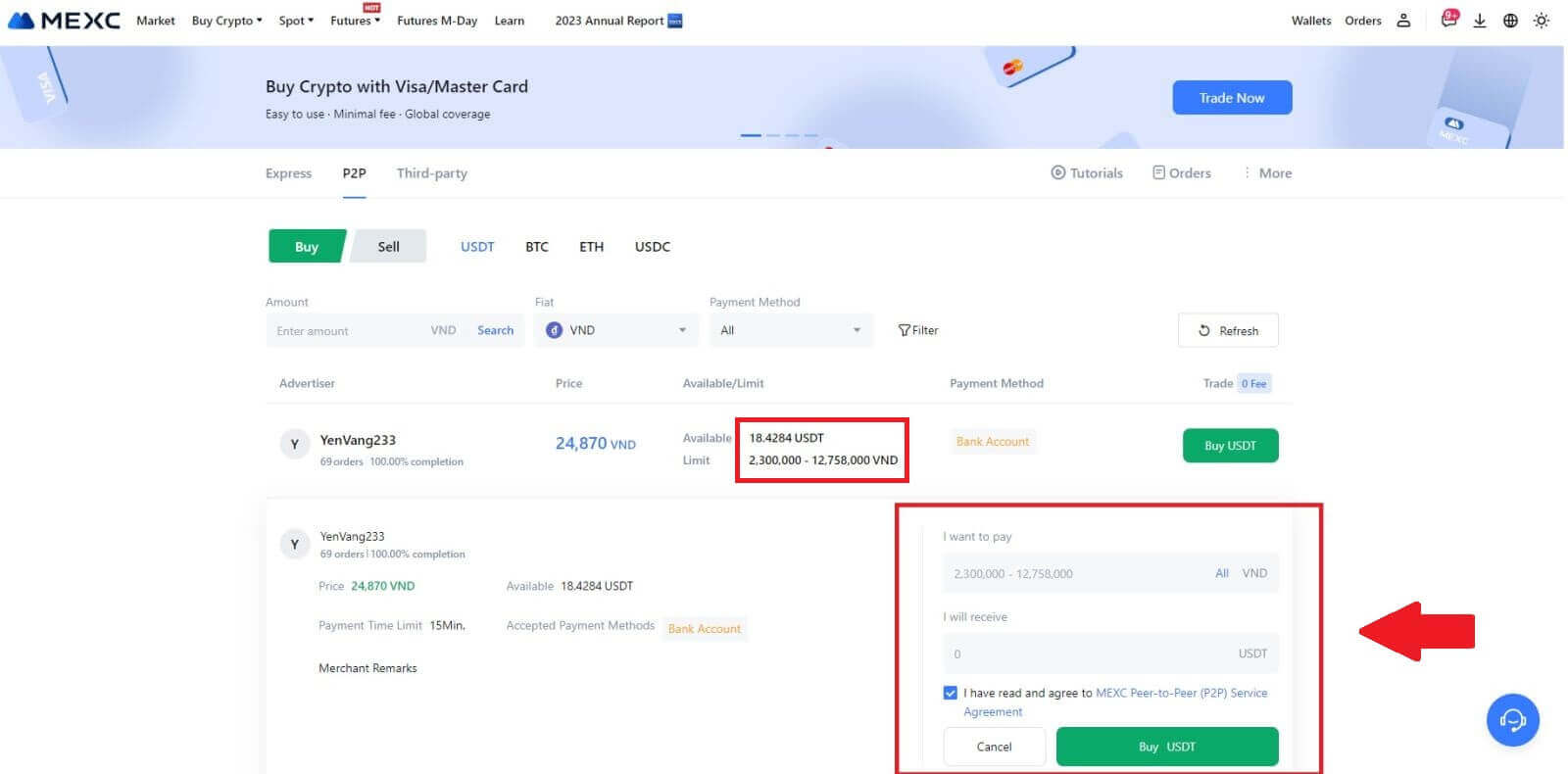
- Uurige tellimuse lehel kuvatavat makseteavet ja jätkake P2P-kaupmehe pangakontole ülekande lõpuleviimiseks.
- Kasutage reaalajas vestluse kasti P2P-kaupmeestega suhtlemiseks, tagades sujuva suhtluse.
- Pärast rahaülekande lõpetamist märkige palun ruut [Ülekanne lõpetatud, teavitage müüjat].
Märkus. MEXC P2P nõuab, et kasutajad kannaksid pärast tellimuse kinnitamist käsitsi fiat-valuutat oma Interneti-pangast või makserakendusest määratud P2P-kaupmehele, kuna automaatset makset ei toetata. 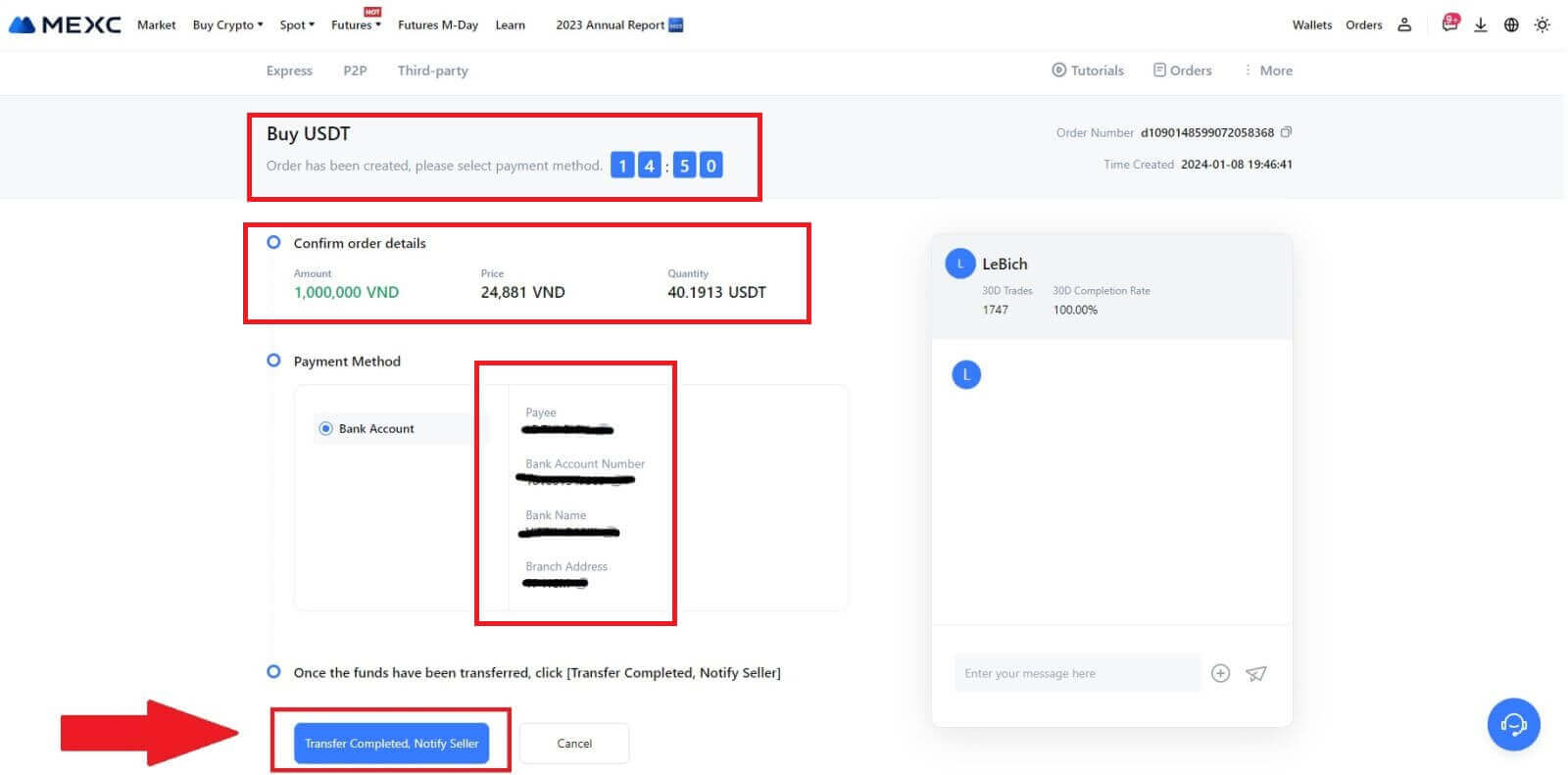
5. P2P ostutellimuse jätkamiseks klõpsake lihtsalt nuppu [Kinnita]. 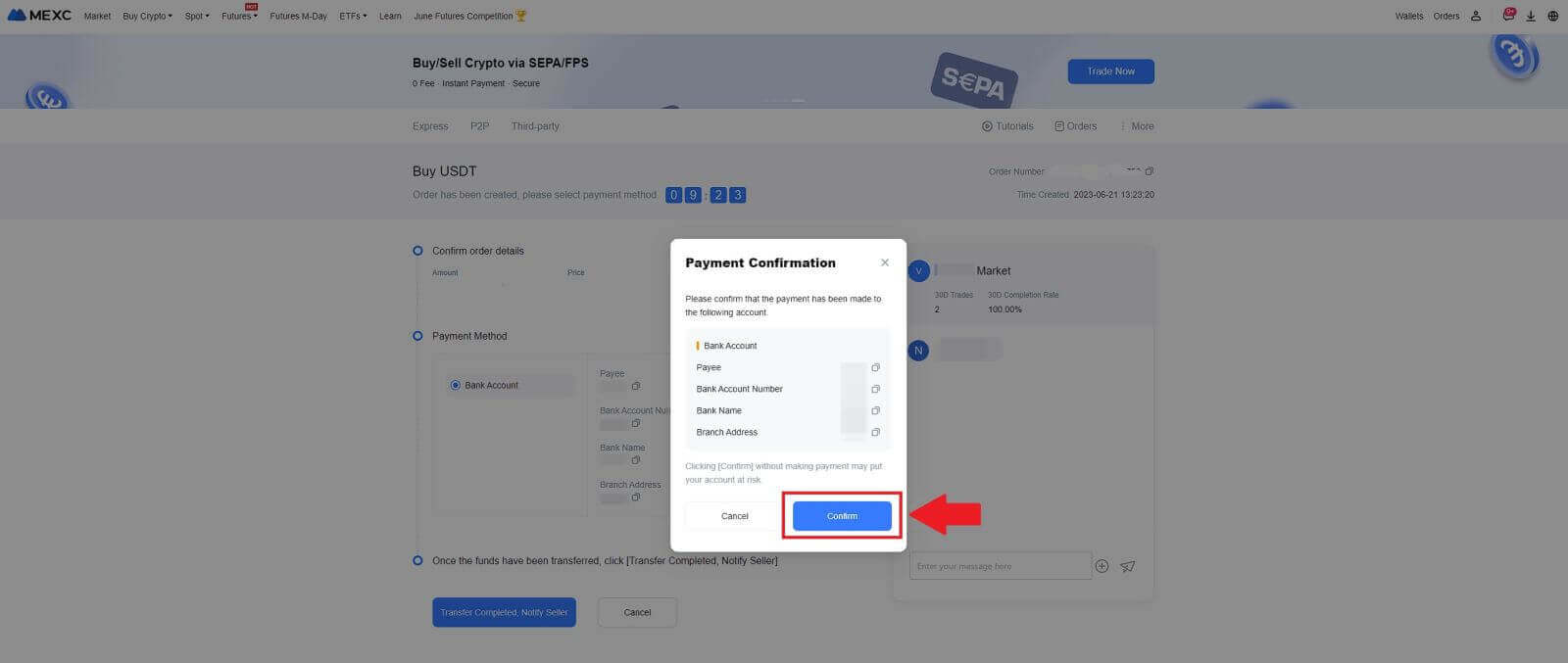
6. Oodake, kuni P2P-kaupmees USDT vabastab ja tellimuse vormistab. 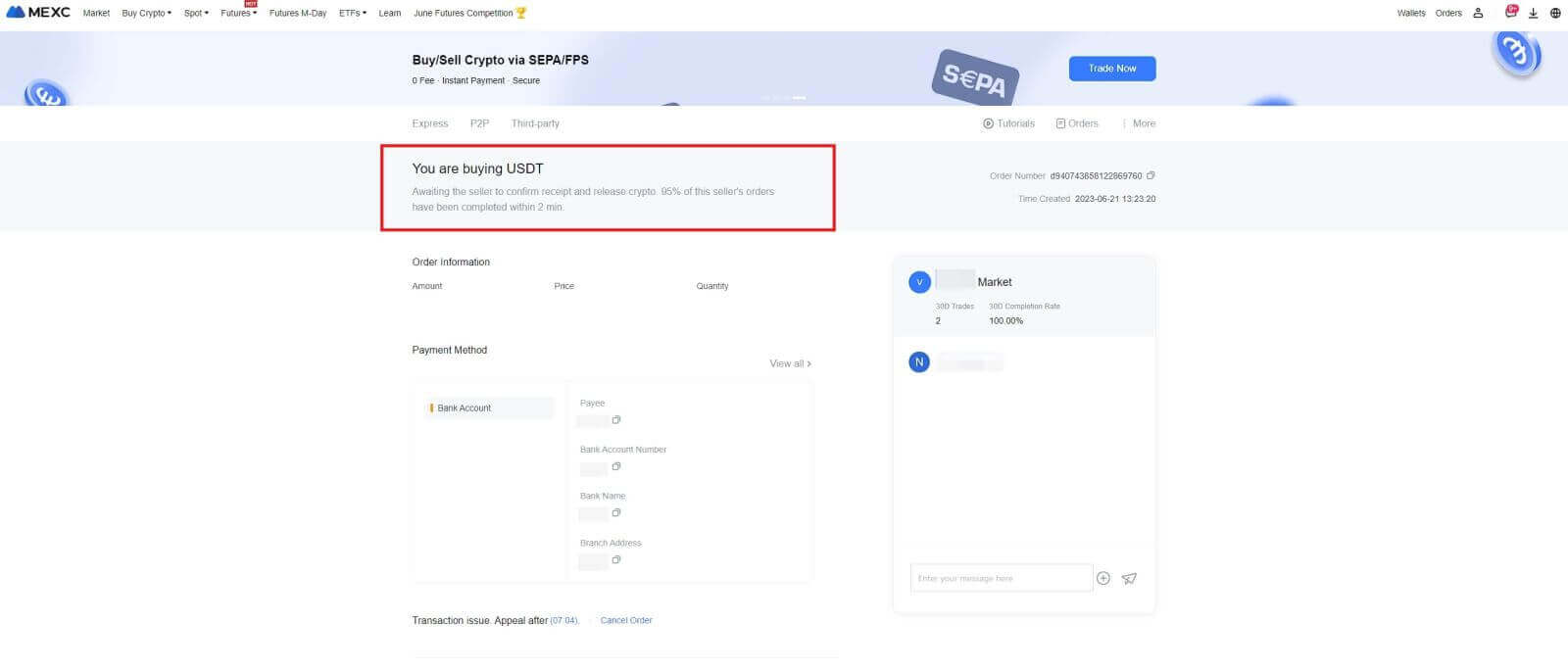
7. Palju õnne! Olete edukalt lõpetanud krüpto ostmise MEXC P2P kaudu. 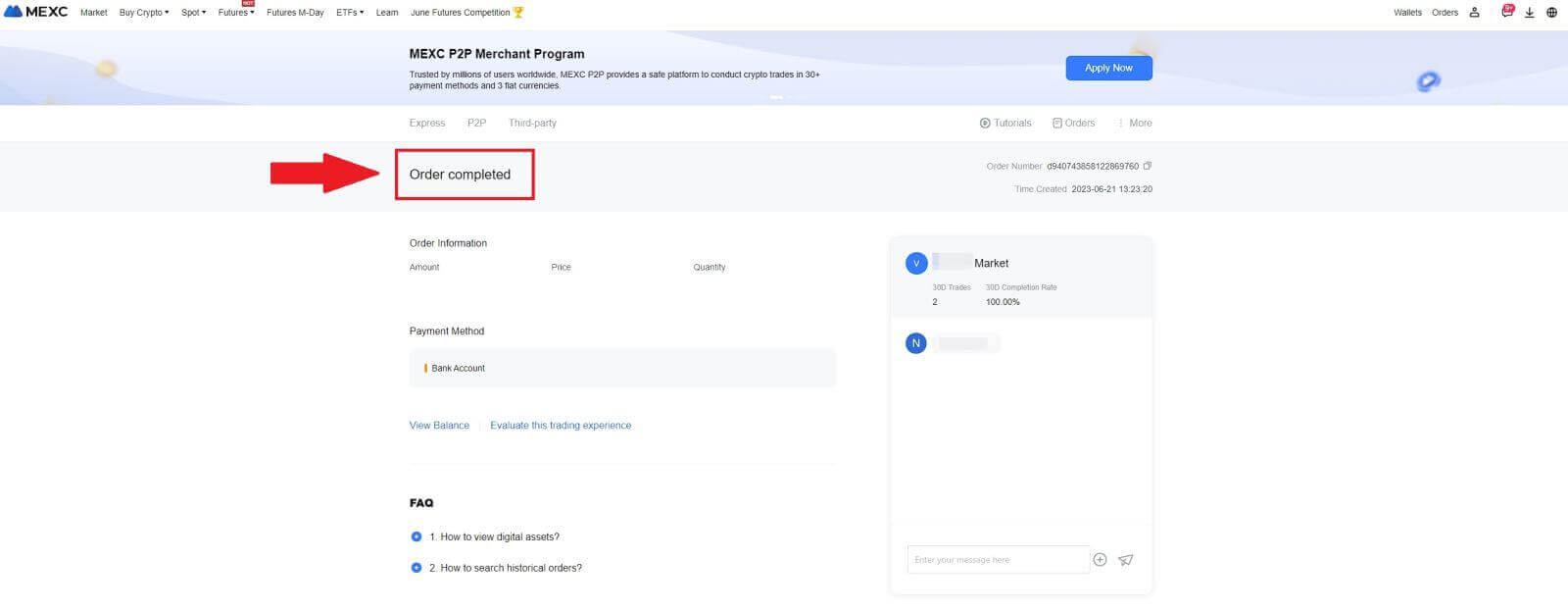
Ostke krüpto P2P kaudu saidil MEXC (rakendus)
1. Avage oma MEXC rakendus ja puudutage esimesel lehel [Veel].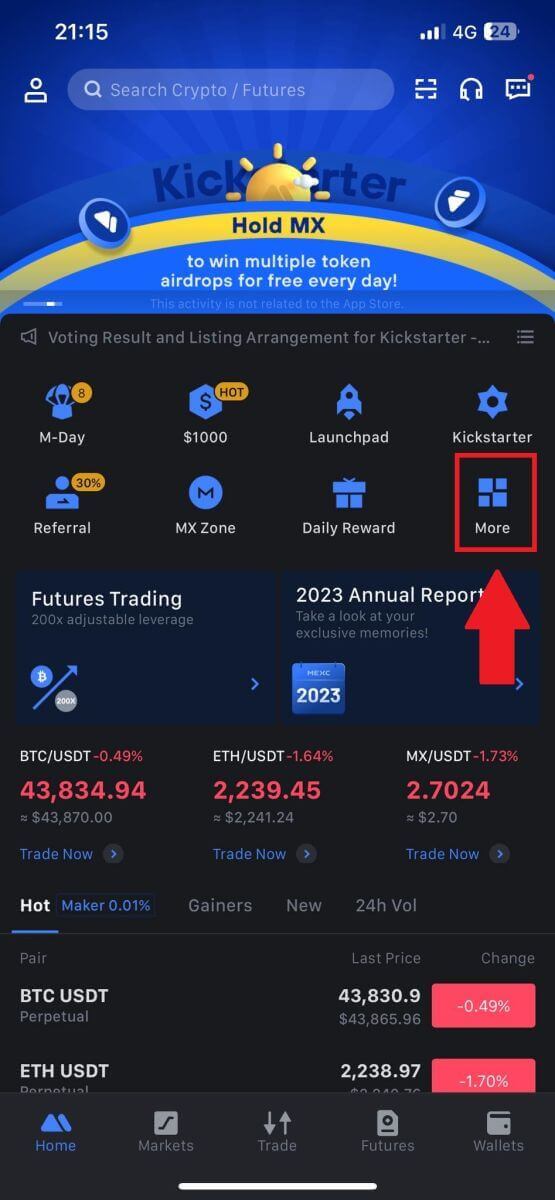 2. Jätkamiseks
2. Jätkamiseks puudutage [Osta krüpto] .
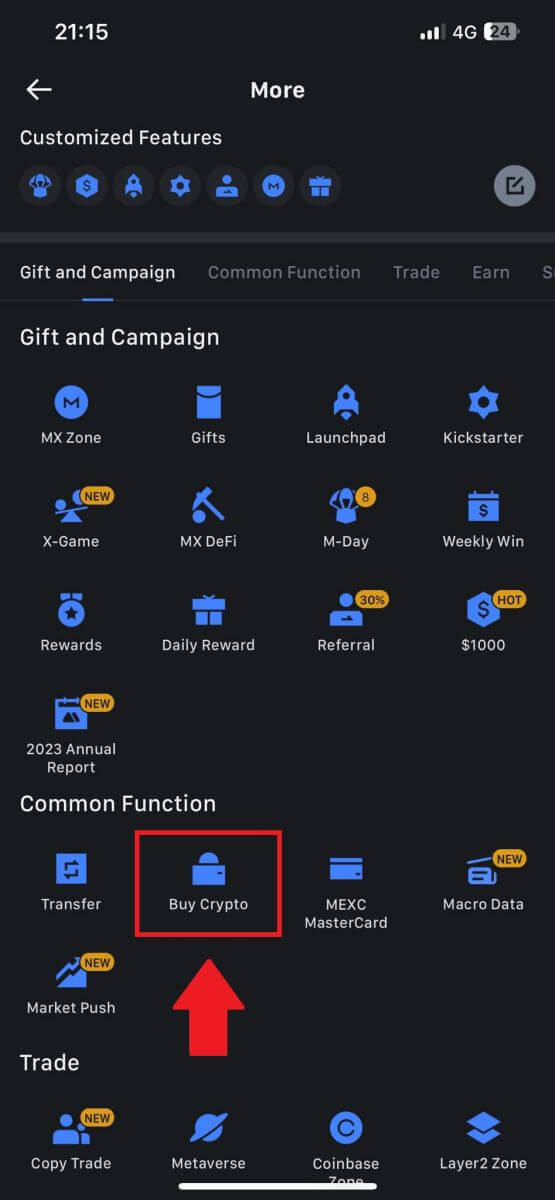
3. Valige tehingulehel kaupmees, kellega soovite kaubelda, ja klõpsake nuppu [Osta USDT].
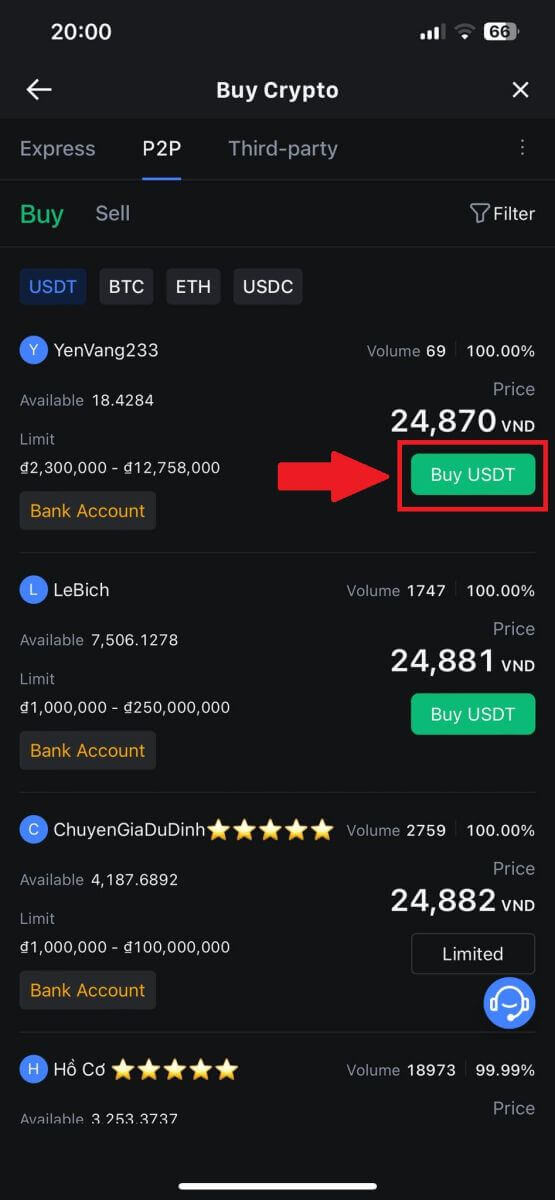 4. Täpsustage veerus [Soovin maksta]
4. Täpsustage veerus [Soovin maksta]Fiati valuuta summa, mille olete nõus maksma . Teise võimalusena on teil võimalus sisestada veergu [Ma saan] USDT kogus, mida soovite saada . Vastav maksesumma Fiati valuutas arvutatakse automaatselt või vastupidi, teie sisendi põhjal.
Pärast ülalnimetatud sammude järgimist märkige palun märkeruut [Olen lugenud ja nõustun MEXC Peer-to-Peer (P2P) teenuselepinguga] . Klõpsake [Osta USDT] ja seejärel suunatakse teid tellimuse lehele.
Märkus. Veergudes [Limit] ja [Available] on P2P-kaupmehed esitanud üksikasjad ostmiseks saadaolevate krüptovaluutade kohta. Lisaks on määratud ka minimaalne ja maksimaalne tehingulimiit P2P-tellimuse kohta, mis esitatakse iga kuulutuse jaoks fiat-tingimustes.
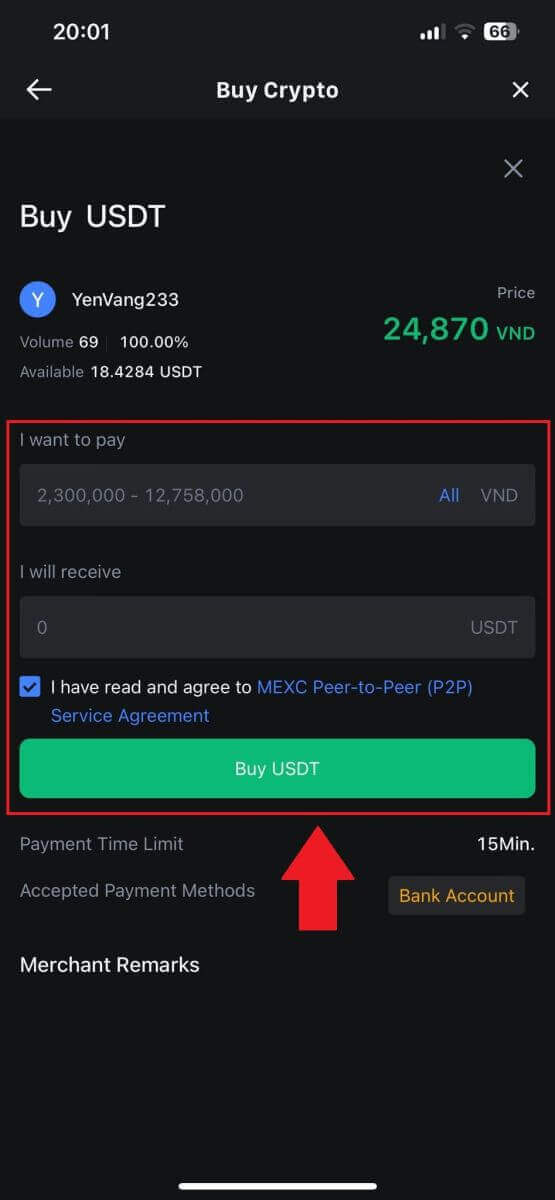
5. Vaadake üle [tellimuse üksikasjad] veendumaks, et ost vastab teie tehingunõuetele.
- Leidke hetk, et uurida tellimuse lehel kuvatavat makseteavet ja jätkata P2P-kaupmehe pangakontole ülekande lõpuleviimist.
- Kasutage reaalajas vestluse kasti P2P-kaupmeestega suhtlemiseks, tagades sujuva suhtluse
- Pärast makse sooritamist klõpsake [Transfer Completed, Notify Seller].
- Kaupmees kinnitab peagi makse ning krüptoraha kantakse Sinu kontole.
Märkus. MEXC P2P nõuab, et kasutajad kannaksid pärast tellimuse kinnitamist käsitsi fiat-valuutat oma Interneti-pangast või makserakendusest määratud P2P-kaupmehele, kuna automaatset makset ei toetata.
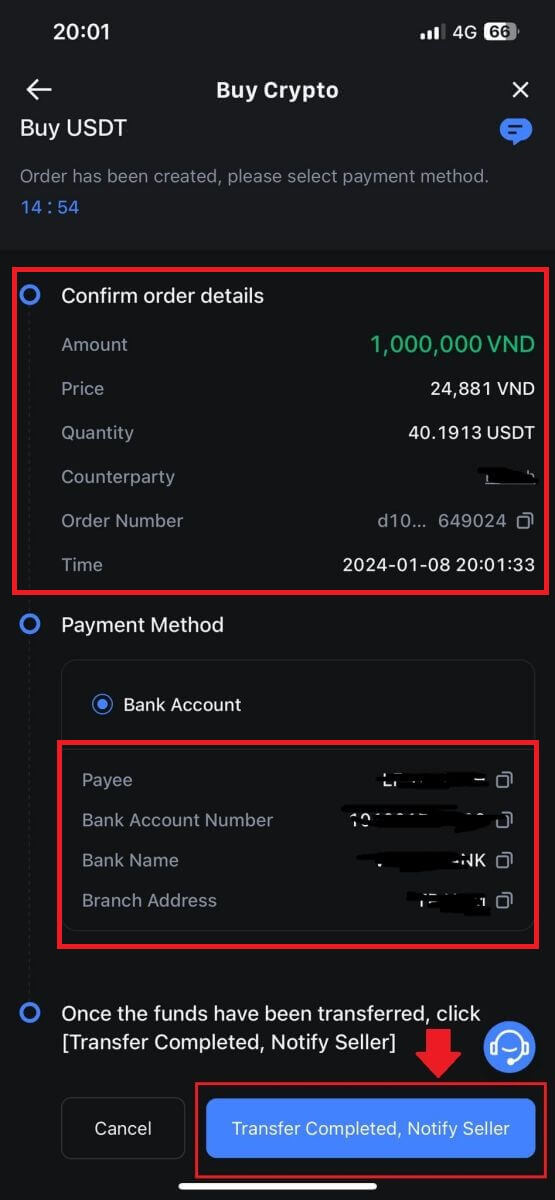
6. P2P ostutellimuse jätkamiseks klõpsake lihtsalt nuppu [Kinnita].
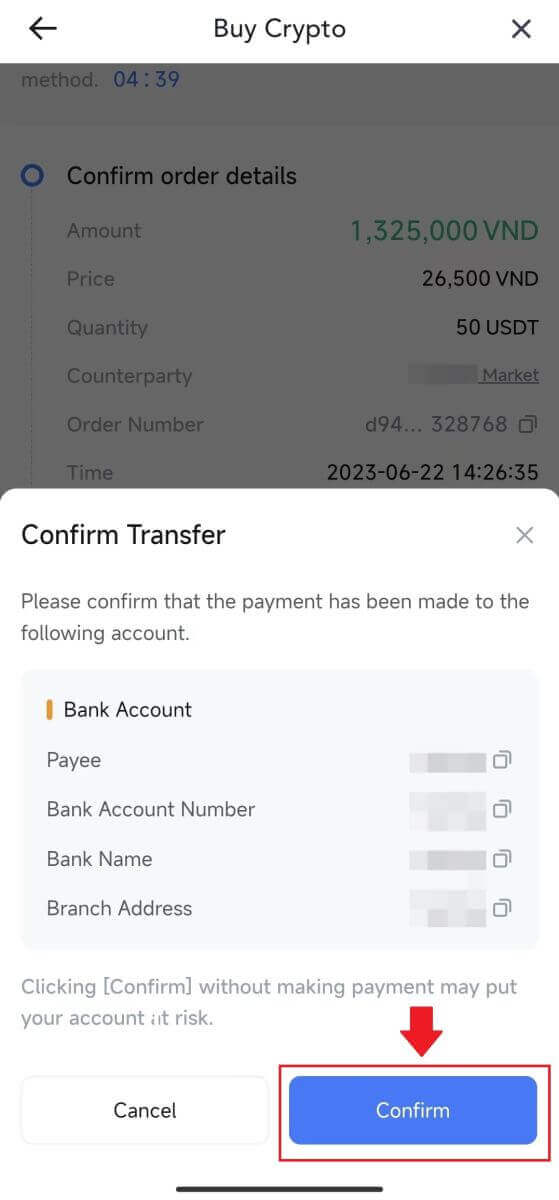
7. Oodake, kuni P2P-kaupmees USDT vabastab ja tellimuse vormistab.
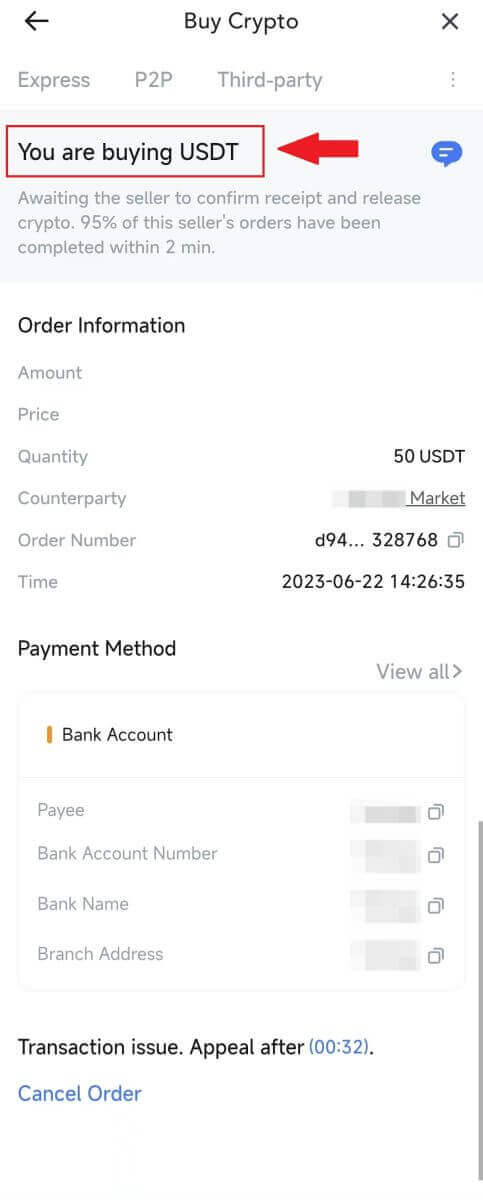
8. Palju õnne! Olete edukalt lõpetanud krüpto ostmise MEXC P2P kaudu.
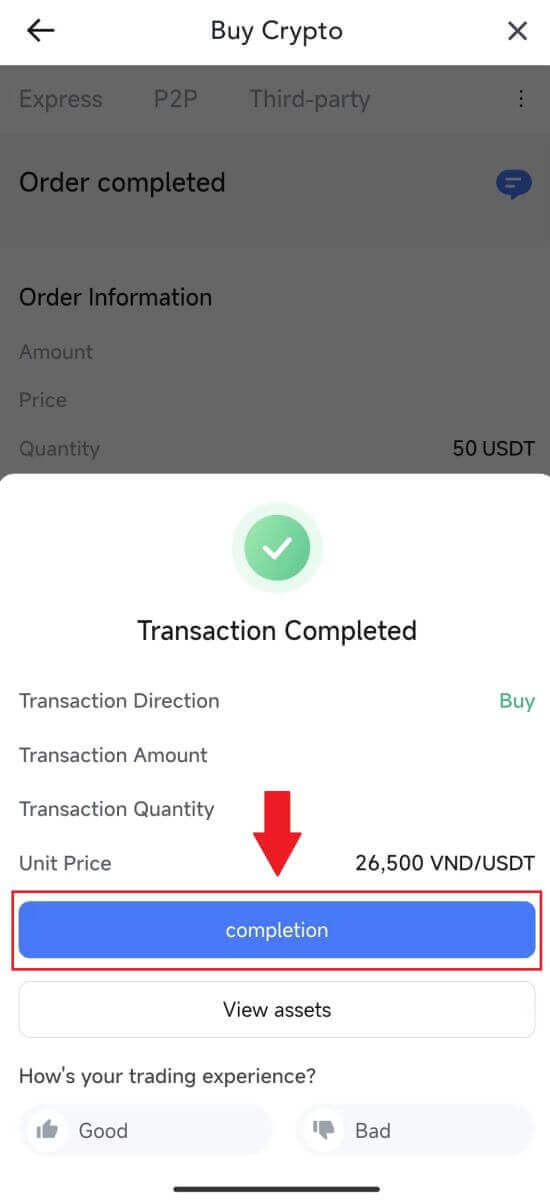
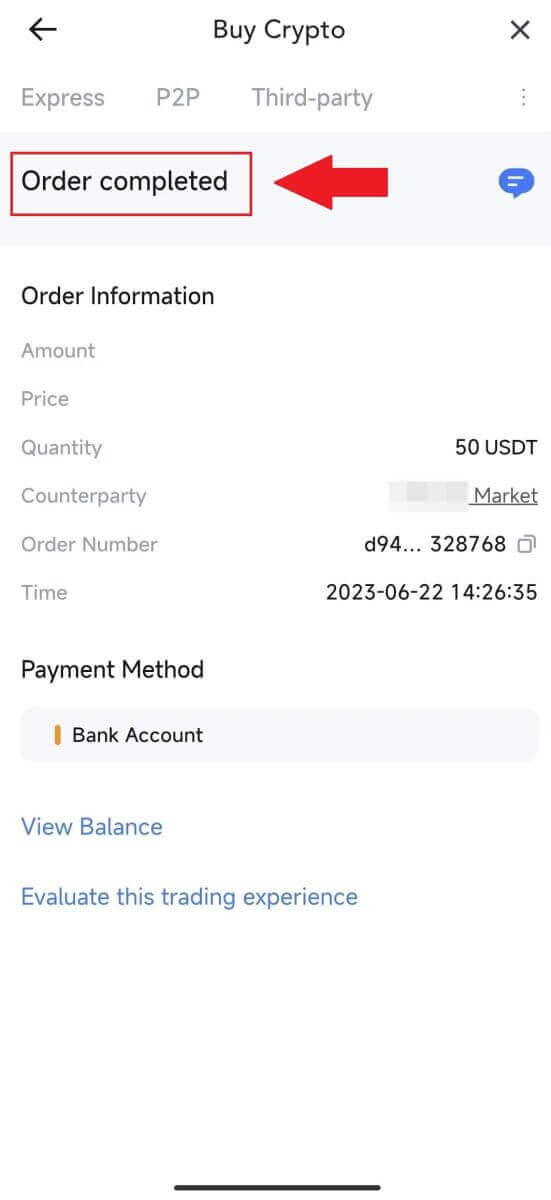
Kuidas teha deposiiti MEXC-le
Krüpto sissemakse MEXC-s (veebisait)
1. Logige oma MEXC- sse sisse , klõpsake [Rahakotid] ja valige [Deposit]. 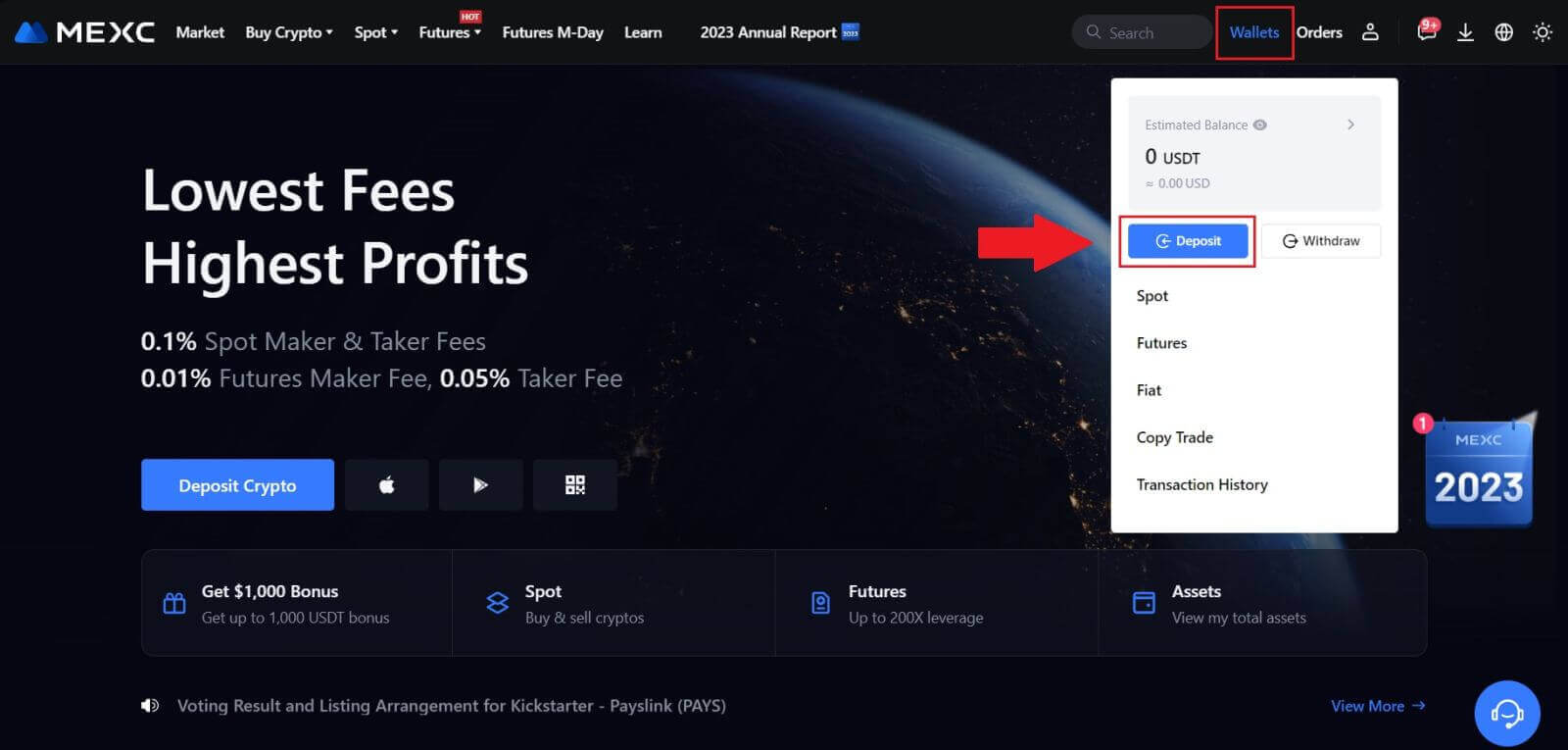
2. Valige krüptovaluuta, mida soovite deponeerida, ja valige oma võrk. Siin kasutame näitena MX-i.
Märkus. Erinevatel võrkudel on erinevad tehingutasud. Saate valida oma väljamaksete jaoks madalamate tasudega võrgu. 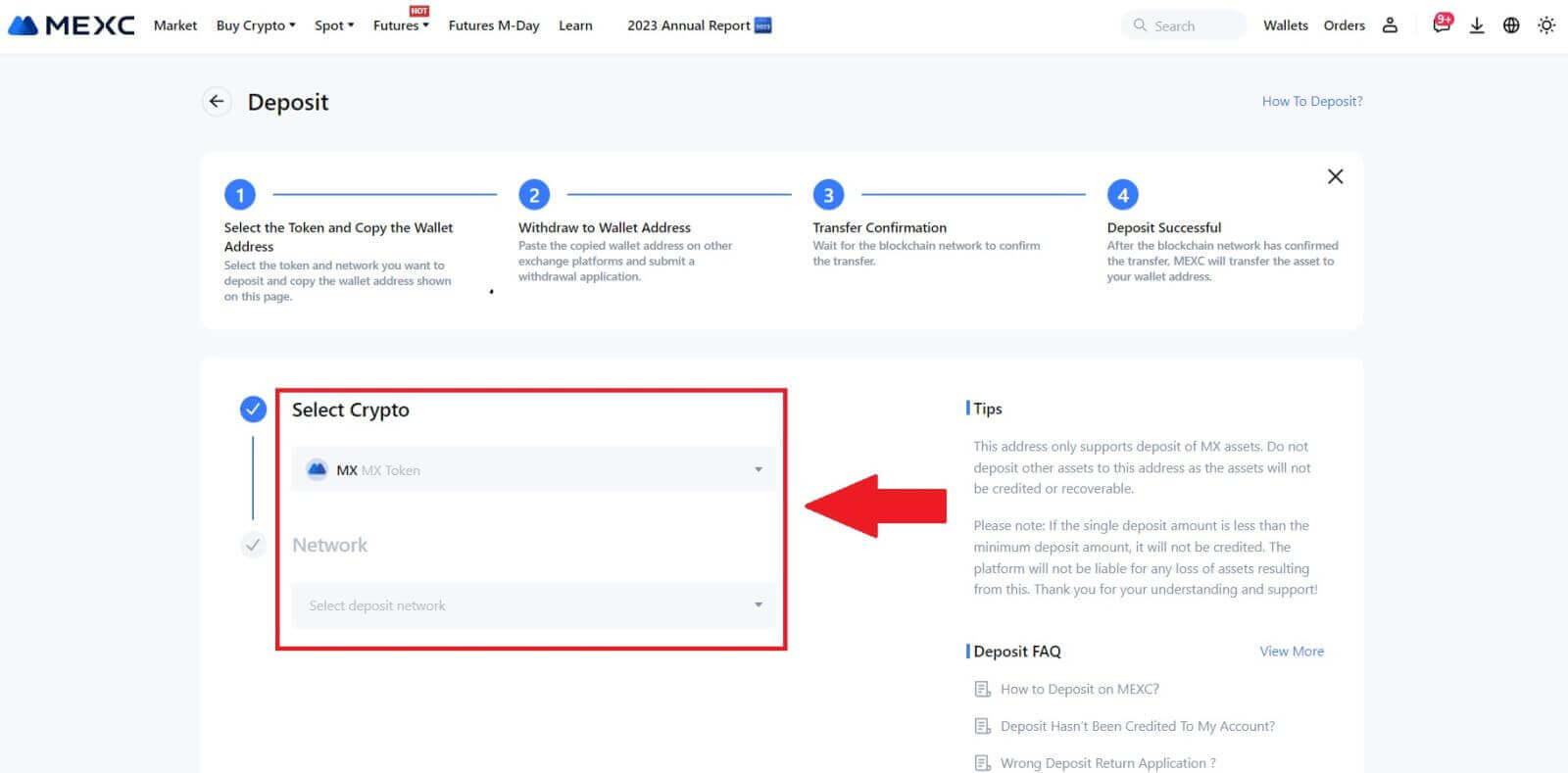
3. Deposiidi aadressi hankimiseks klõpsake kopeerimisnupul või skannige QR-kood . Kleepige see aadress väljamakseplatvormi väljamakse aadressi väljale. Järgige taganemistaotluse algatamiseks taganemisplatvormil esitatud juhiseid.
Teatud võrkude (nt EOS) puhul pidage meeles, et lisage sissemaksete tegemisel koos aadressiga ka Memo. Ilma memota ei pruugita teie aadressi tuvastada. 4. Kasutame MetaMaski rahakotti näitena, et näidata, kuidas eemaldada MX Token MEXC platvormile.
Valige oma MetaMaski rahakotis [Saada]. 5. Kopeerige ja kleepige sissemakse aadress MetaMaski väljamakse aadressi väljale. Valige kindlasti sissemakse aadressiga sama võrk.
6. Sisestage summa, mida soovite välja võtta, seejärel klõpsake nuppu [Järgmine]. 7. Vaadake üle MX Tokeni väljamakse summa, kontrollige praegust võrgutehingu tasu, veenduge, et kogu teave on õige, ja seejärel klõpsake nuppu [Kinnita] , et lõpetada väljamakse MEXC platvormil. Teie raha kantakse peagi teie MEXC kontole. 8. Pärast väljamakse taotlemist vajab žetooni sissemakse plokiahela kinnitust. Pärast kinnitamist lisatakse sissemakse teie hetkekontole.
Kontrollige oma [Spot] kontot, et näha krediteeritud summat. Hiljutised sissemaksed leiate hoiuste lehe allservast või kõiki varasemaid sissemakseid jaotises [Ajalugu].
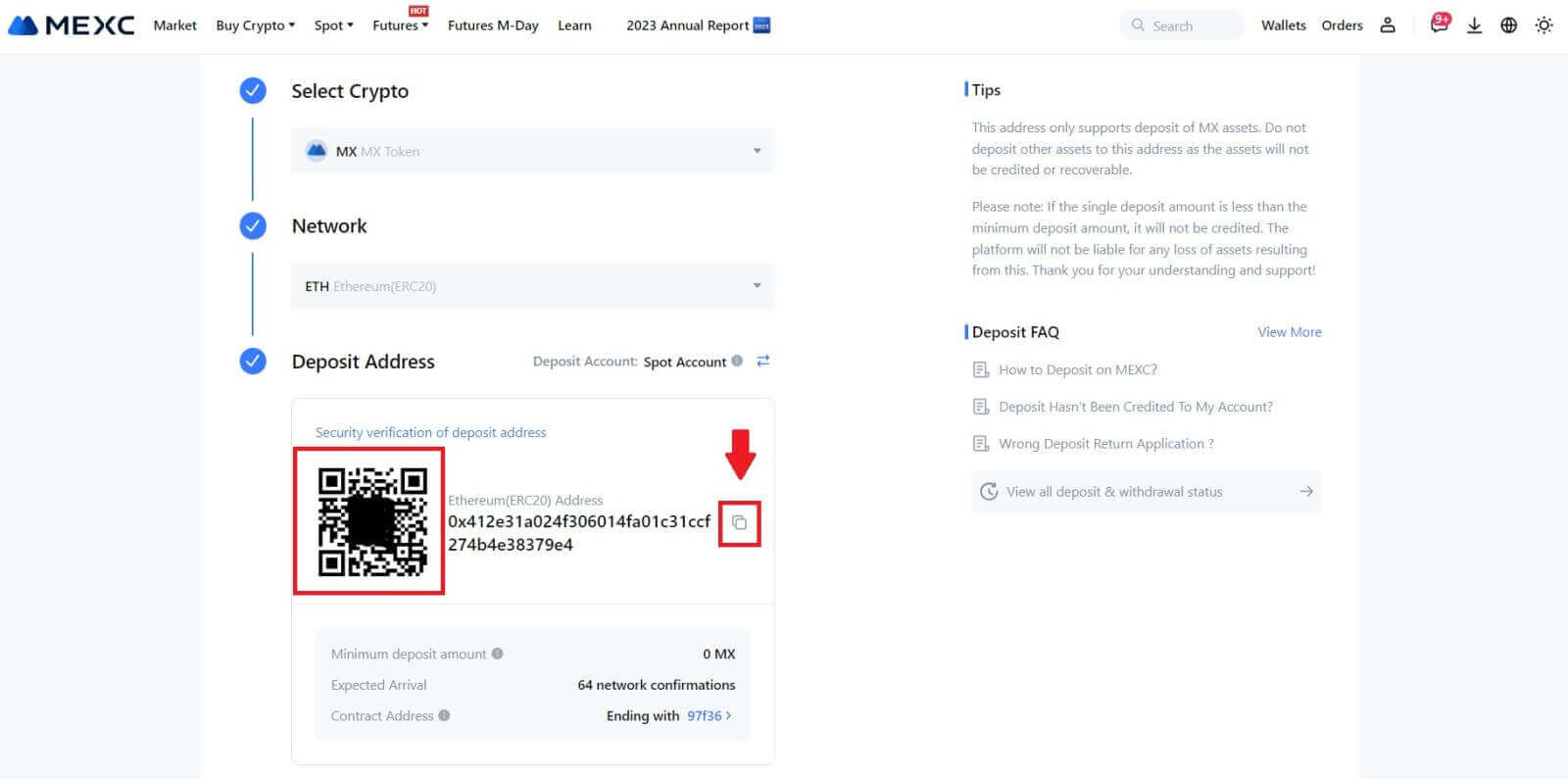
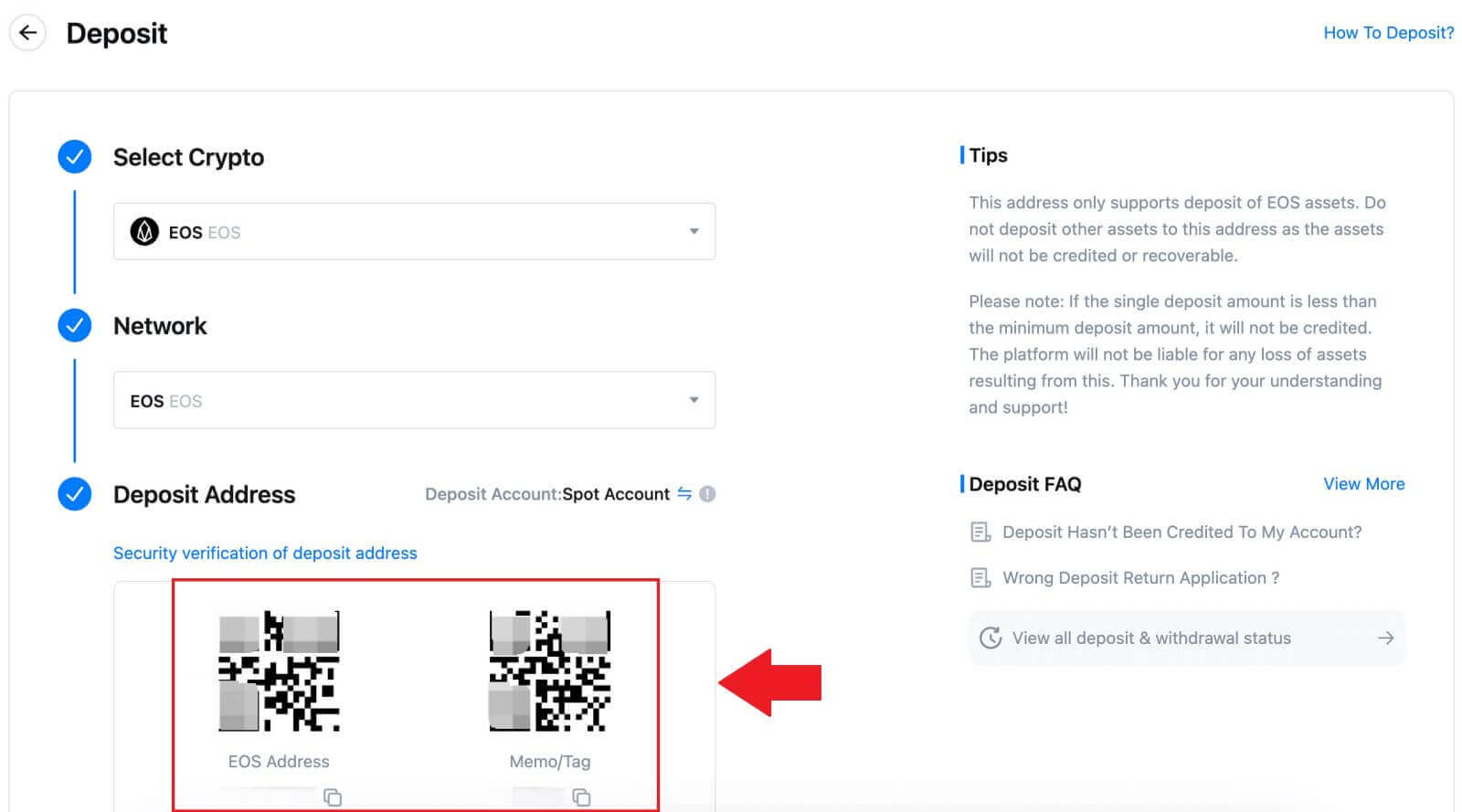
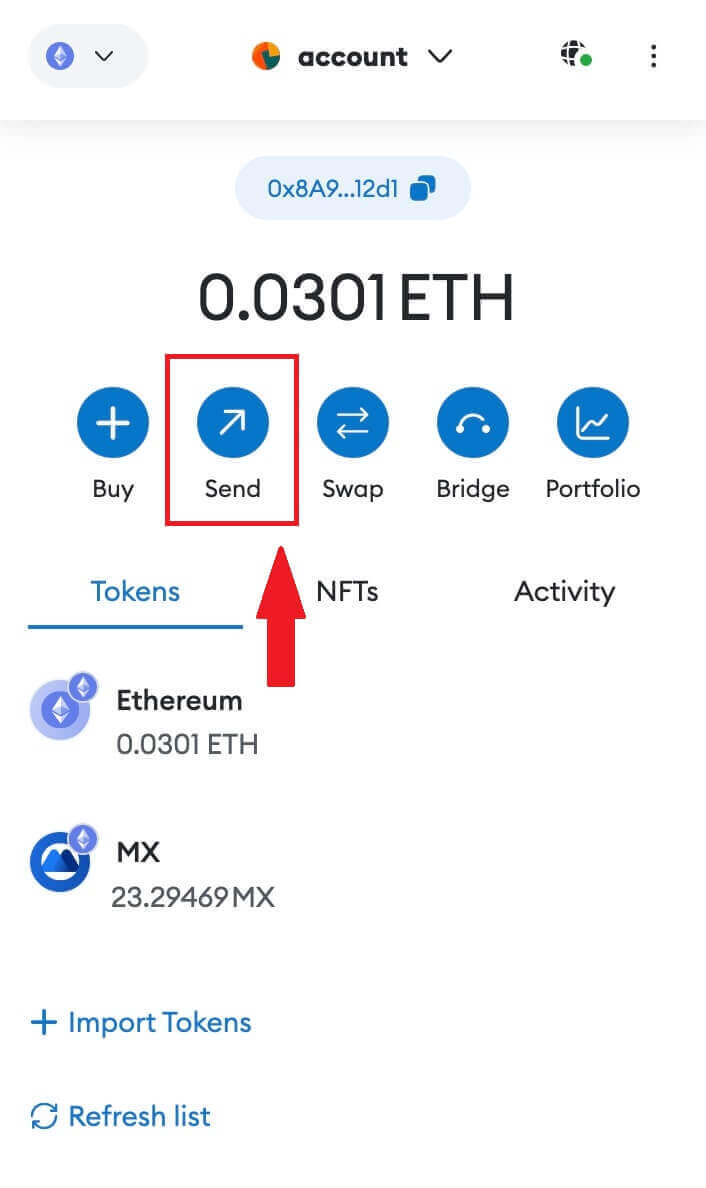
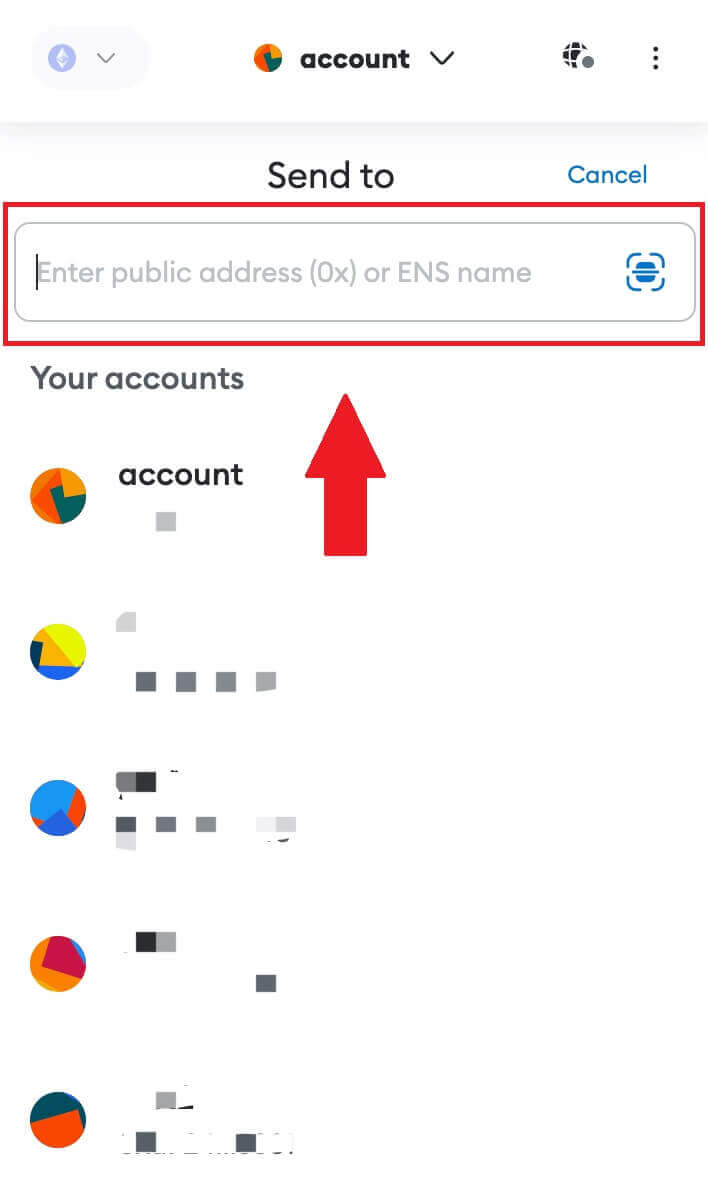
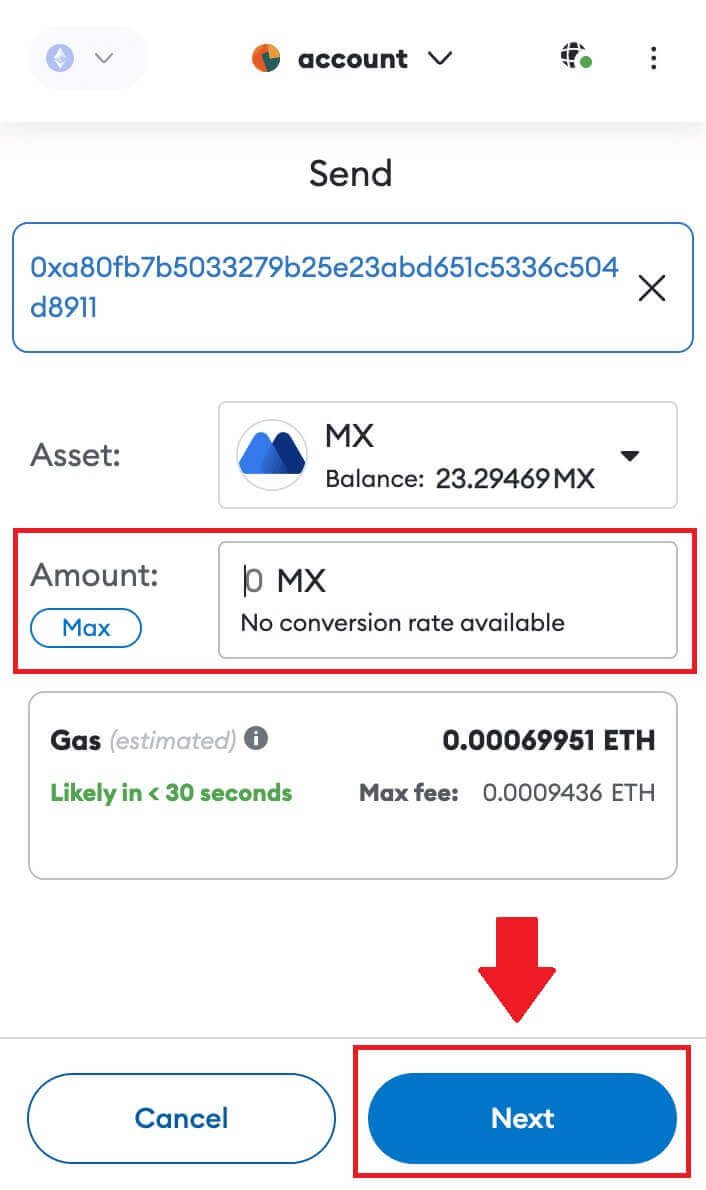
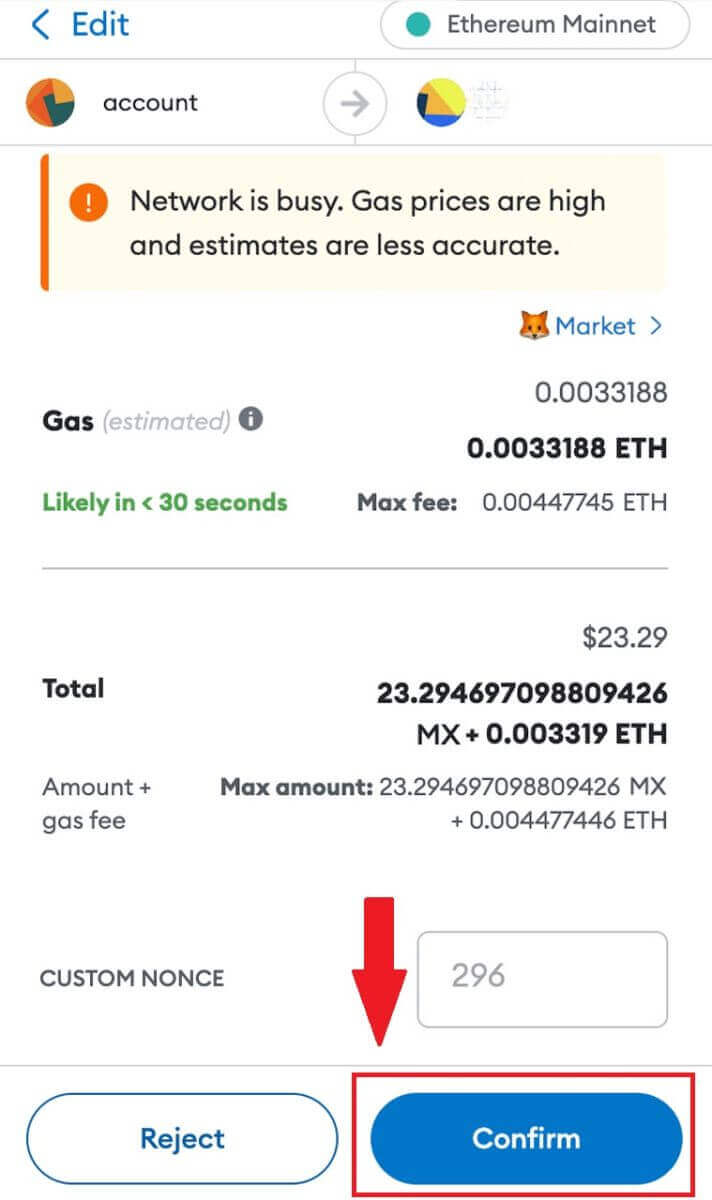
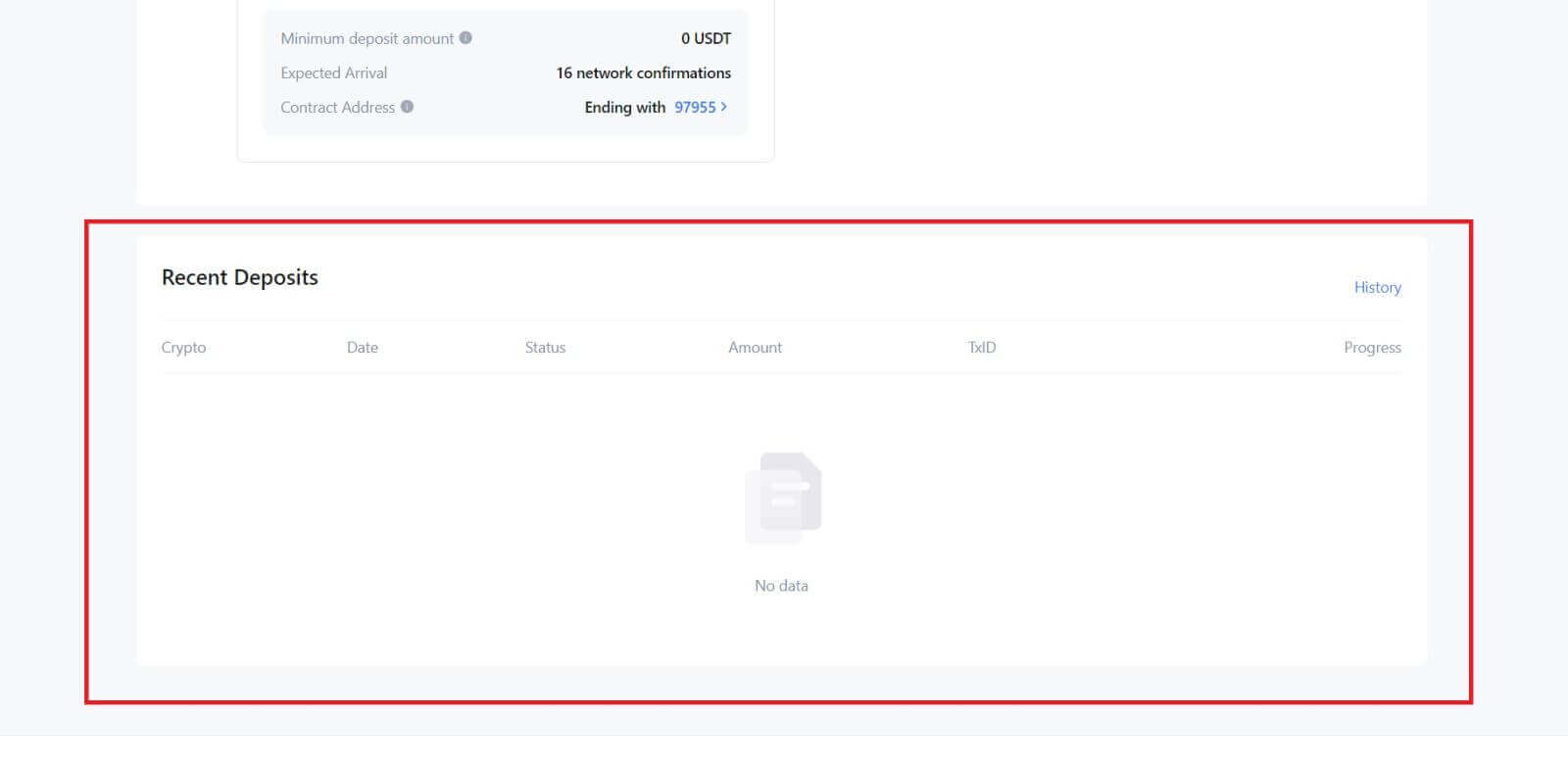
Krüpto sissemakse MEXC-is (rakendus)
1. Avage oma MEXC rakendus ja puudutage esimesel lehel [Wallets]. 2. Jätkamiseks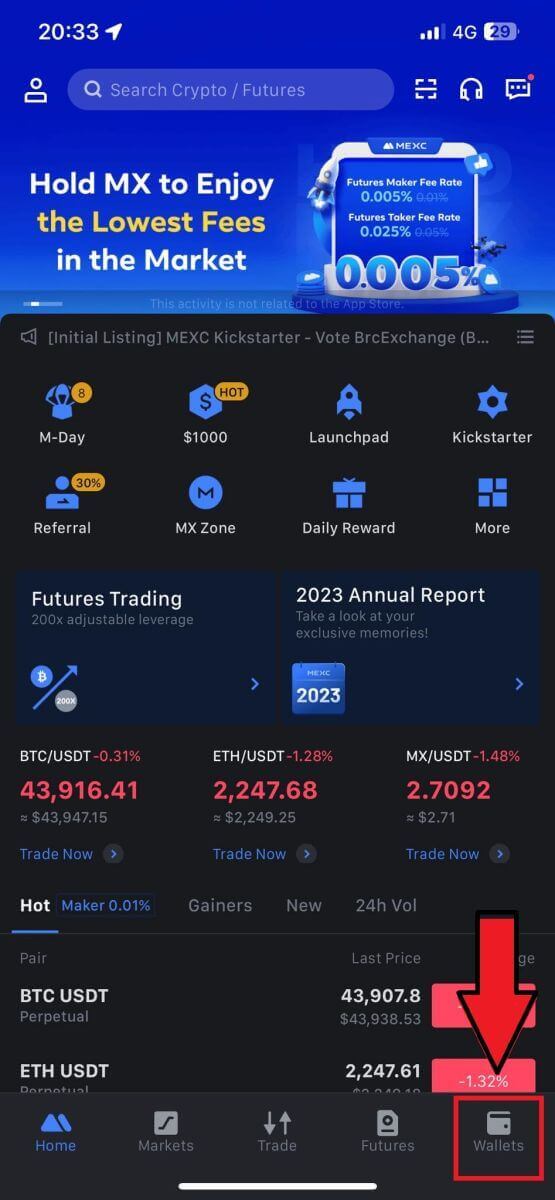
puuduta [Sissemakse] .
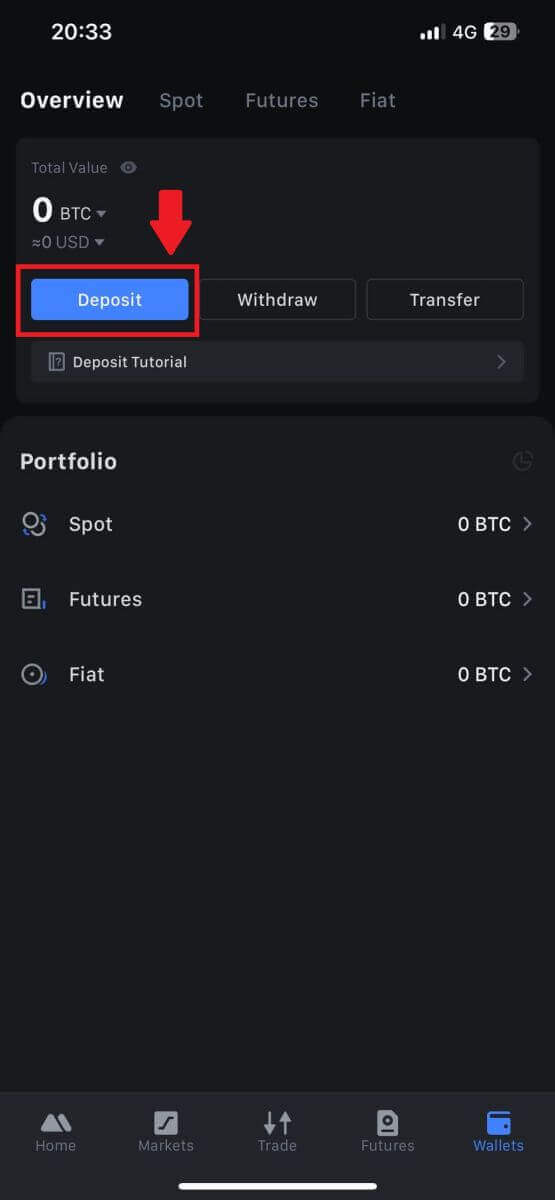
3. Kui olete suunanud järgmisele lehele, valige krüpto, mida soovite deponeerida. Saate seda teha, puudutades krüptootsingut. Siin kasutame näitena MX-i.
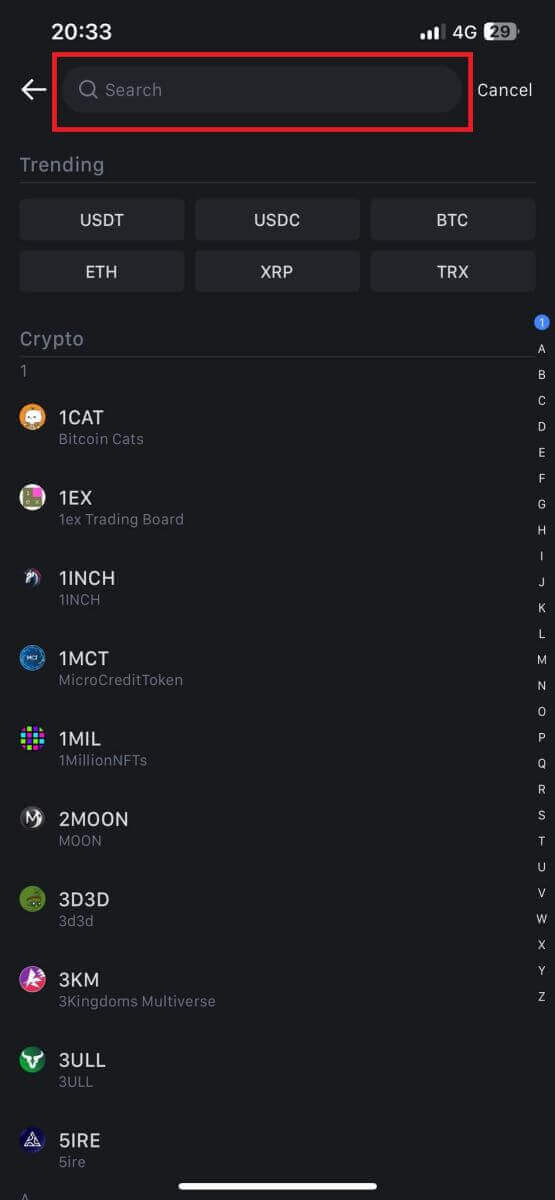
4. Valige sissemakse lehel võrk.
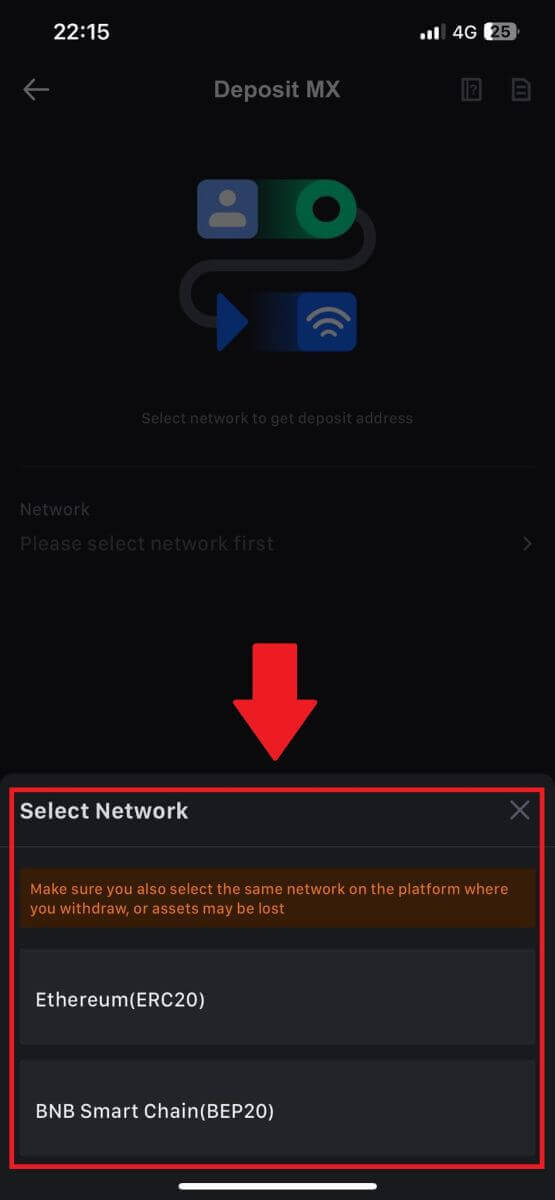
5. Kui olete võrgu valinud, kuvatakse sissemakse aadress ja QR-kood.
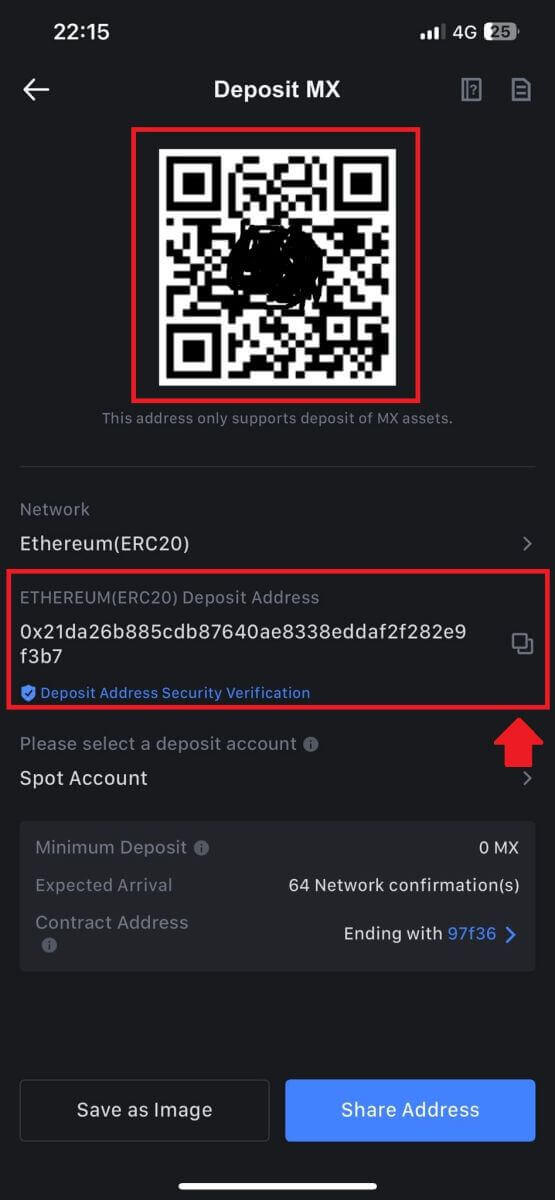
Teatud võrkude (nt EOS) puhul pidage meeles, et lisage sissemaksete tegemisel koos aadressiga ka Memo. Ilma memota ei pruugita teie aadressi tuvastada.
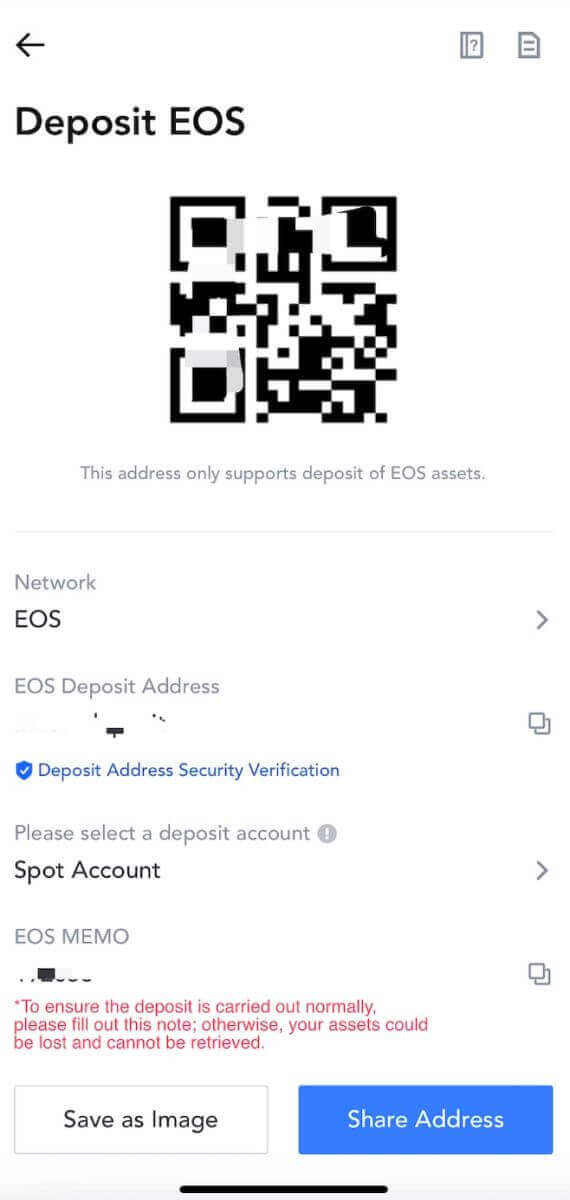
6. Kasutame MetaMaski rahakotti näitena, et näidata, kuidas eemaldada MX Token MEXC platvormile.
Kopeerige ja kleepige sissemakse aadress MetaMaski väljamakse aadressi väljale. Valige kindlasti sissemakse aadressiga sama võrk. Jätkamiseks puudutage [Järgmine] .
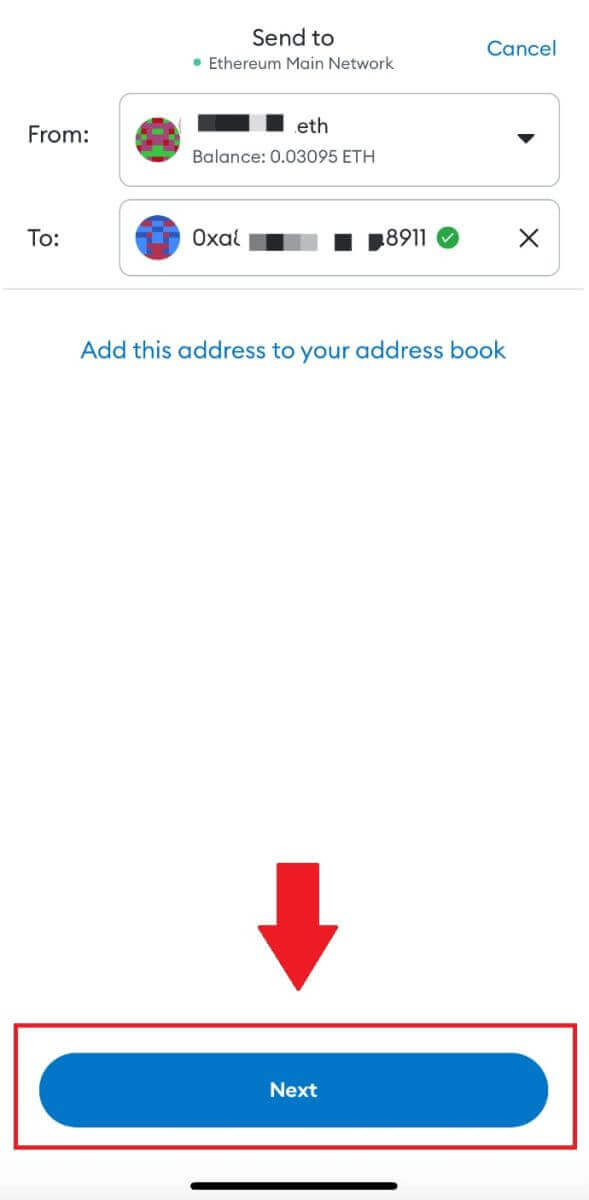
7. Sisestage summa, mida soovite välja võtta, seejärel klõpsake nuppu [Järgmine].
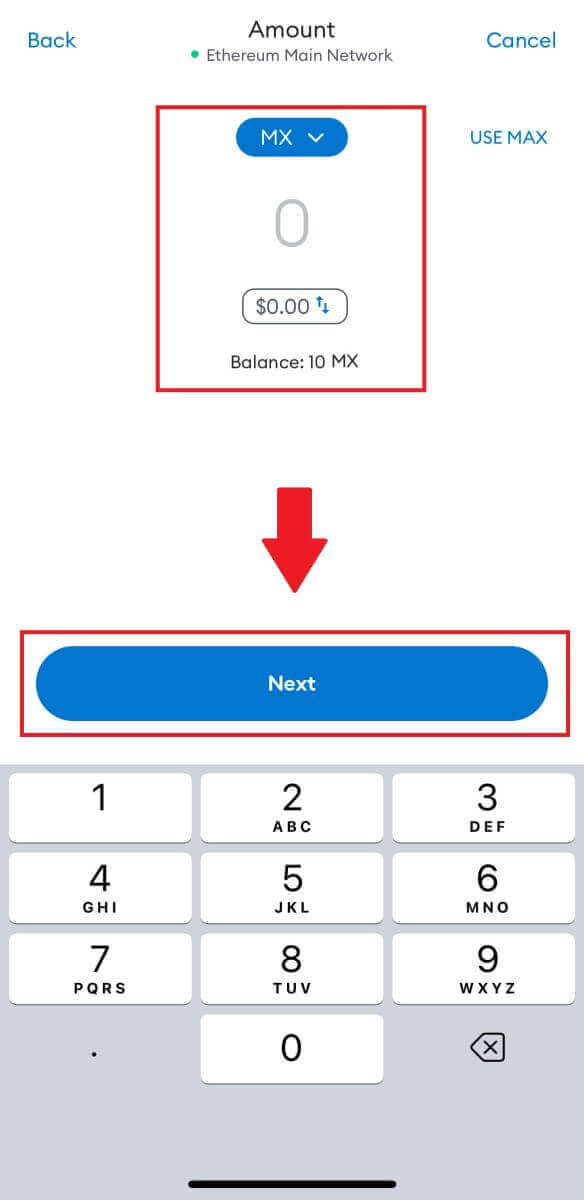
7. Vaadake üle MX Tokeni väljamakse summa, kontrollige praegust võrgutehingu tasu, veenduge, et kogu teave on õige, ja seejärel klõpsake nuppu [Saada] , et lõpetada väljamakse MEXC platvormil. Teie raha kantakse peagi teie MEXC kontole.
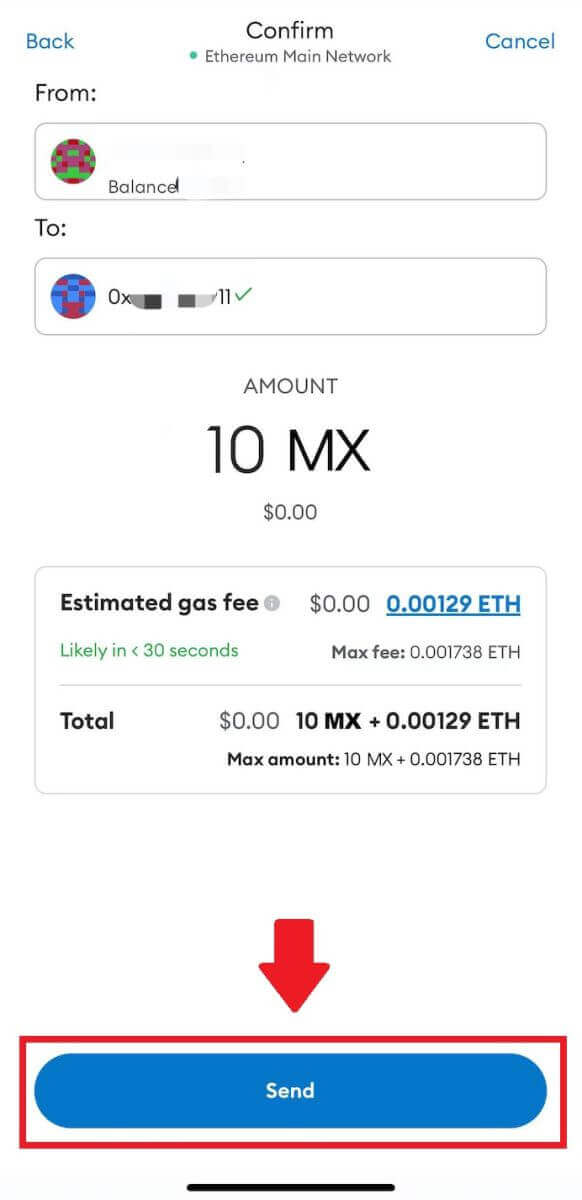
Korduma kippuvad küsimused (KKK)
Mis on silt või meem ja miks ma pean selle krüpto deponeerimisel sisestama?
Silt või memo on kordumatu identifikaator, mis on igale kontole määratud deposiidi tuvastamiseks ja vastava konto krediteerimiseks. Teatud krüpto deponeerimisel, nagu BNB, XEM, XLM, XRP, KAVA, ATOM, BAND, EOS jne, tuleb selle edukaks krediteerimiseks sisestada vastav silt või memo.Kuidas kontrollida oma tehingute ajalugu?
1. Logige sisse oma MEXC kontole, klõpsake valikul [Wallets] ja valige [Tehinguajalugu] .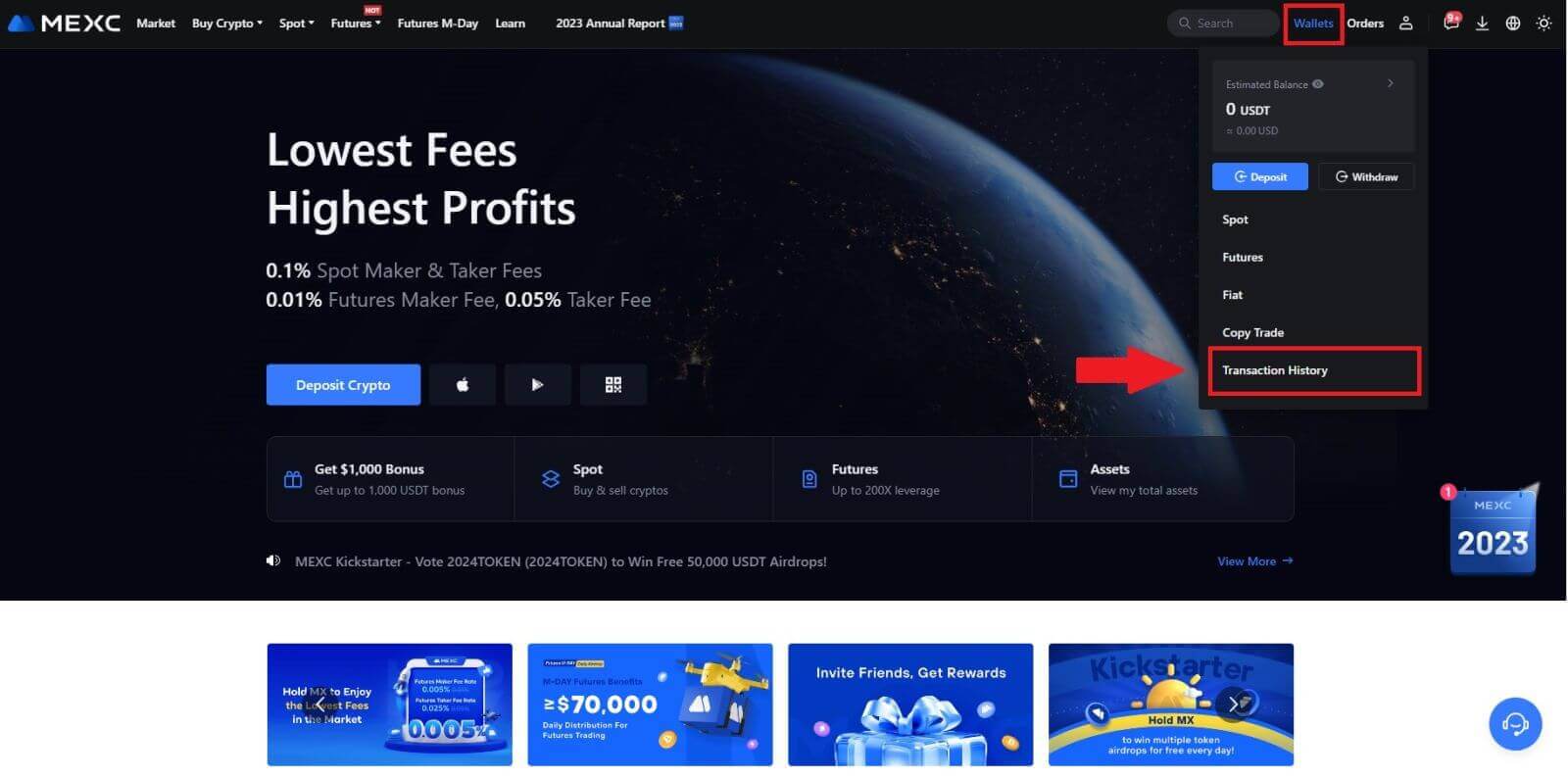
2. Siit saate kontrollida oma sissemakse või väljamakse olekut.
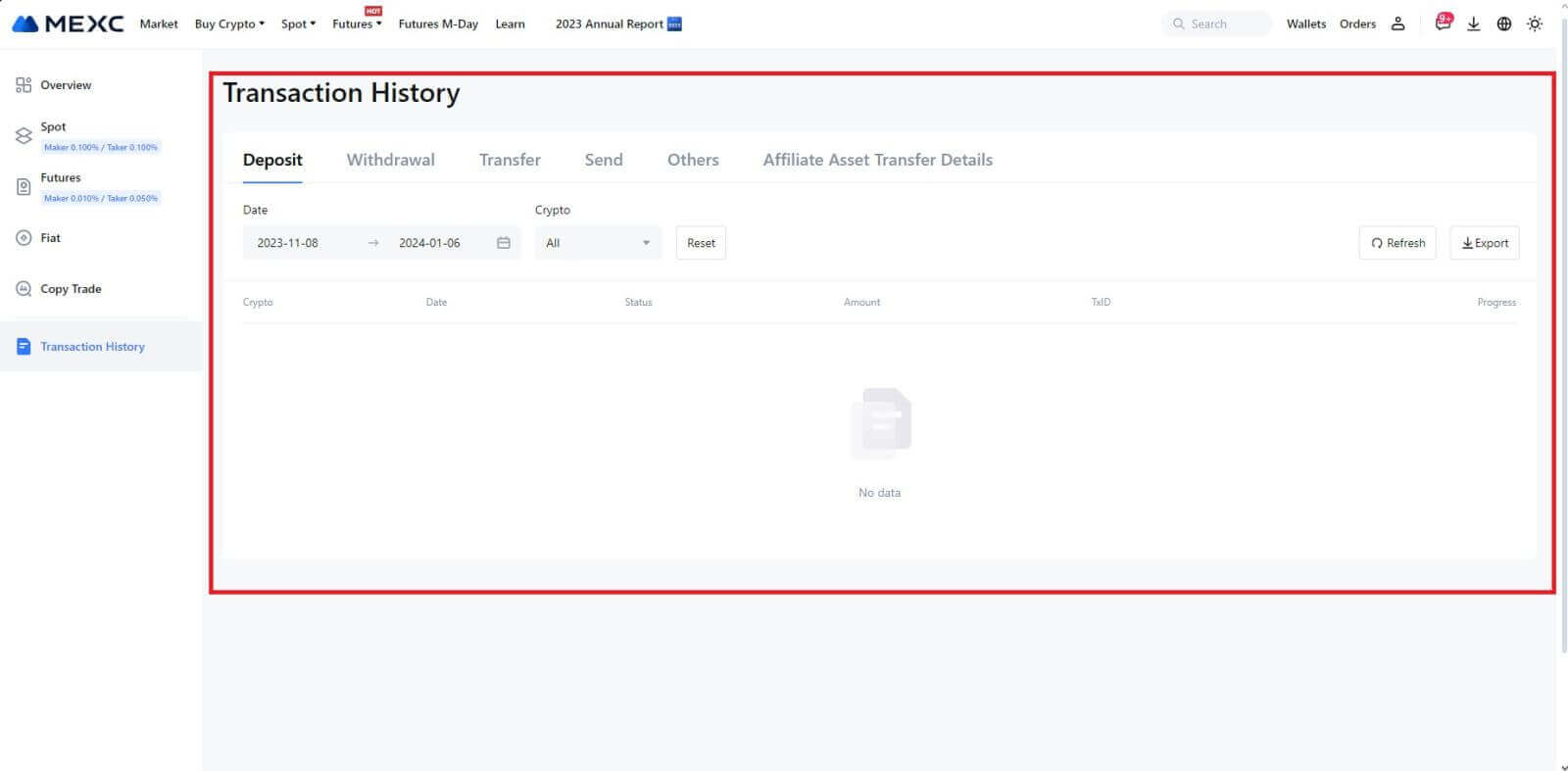
Krediidita hoiuste põhjused
1. Tavalise sissemakse jaoks ebapiisav arv plokikinnitusi
Tavatingimustes nõuab iga krüpto teatud arv ploki kinnitusi, enne kui ülekandesumma saab teie MEXC kontole kanda. Vajaliku arvu plokikinnituste kontrollimiseks minge vastava krüpto sissemakse lehele.
Veenduge, et krüptovaluuta, mida kavatsete MEXC platvormile deponeerida, ühtiks toetatud krüptovaluutadega. Lahknevuste vältimiseks kontrollige krüpto täisnime või selle lepingu aadressi. Vastuolude tuvastamisel ei pruugita sissemakset teie kontole kanda. Sellistel juhtudel esitage tehniliselt meeskonnalt abi tagastamise töötlemisel vale deposiidi taastamise taotlus.
3. Toetuseta nutika lepingu meetodi kaudu hoiustaminePraegu ei saa mõnda krüptovaluutat MEXC platvormil nutika lepingu meetodil hoiustada. Nutilepingute kaudu tehtud sissemaksed ei kajastu teie MEXC kontol. Kuna teatud nutikate lepingute ülekandmine nõuab käsitsi töötlemist, võtke abitaotluse esitamiseks viivitamatult ühendust veebipõhise klienditeenindusega.
4. Deposiit valele krüptoaadressile või vale deposiidivõrgu valimine
Veenduge, et olete enne sissemakse algatamist sisestanud hoiuaadressi täpselt ja valinud õige hoiustamisvõrgu. Kui seda ei tehta, võib varasid mitte krediteerida. Sellise stsenaariumi korral esitage tehnilisele meeskonnale tagastamise hõlbustamiseks [vale sissemakse taastamise taotlus].


